Page 1

Brugervejledning til
P330
Maskinetyper (2. generation): 30CY, 30D0 og 30D3
Page 2
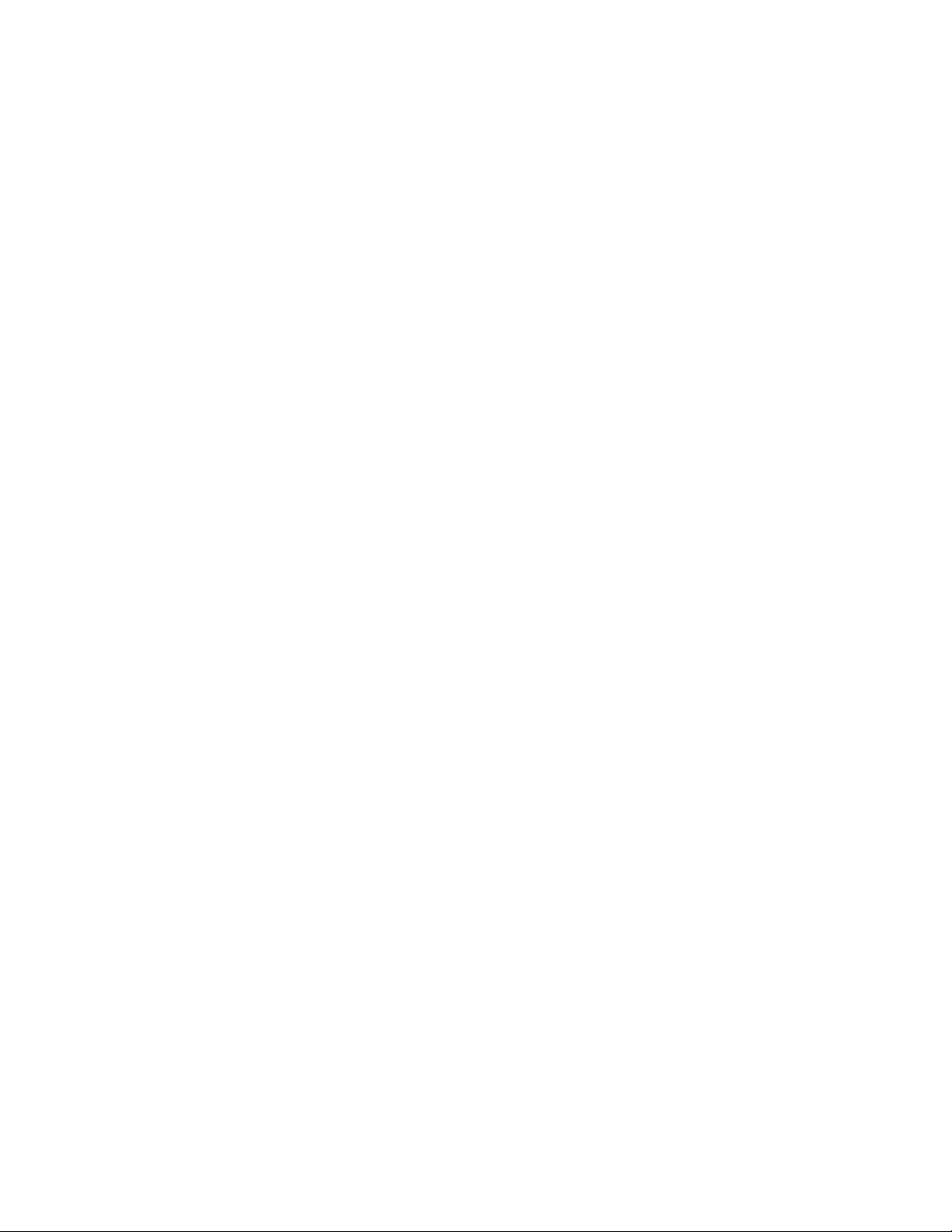
Bemærk: Før du bruger oplysningerne i denne bog og det produkt, de understøtter, skal du læse "Læs dette
først: Vigtige sikkerhedsforskrifter" på side iii og Tillæg G "Bemærkninger" på side 145.
Fjerde udgave (Marts 2020)
© Copyright Lenovo 2020.
MEDDELELSE OM BEGRÆNSEDE RETTIGHEDER: Hvis data eller software leveres i henhold til en GSA-aftale (General
Services Administration), sker brug, reproduktion og videregivelse i henhold til de begrænsninger, der er angivet i aftale
nr. GS-35F-05925.
Page 3
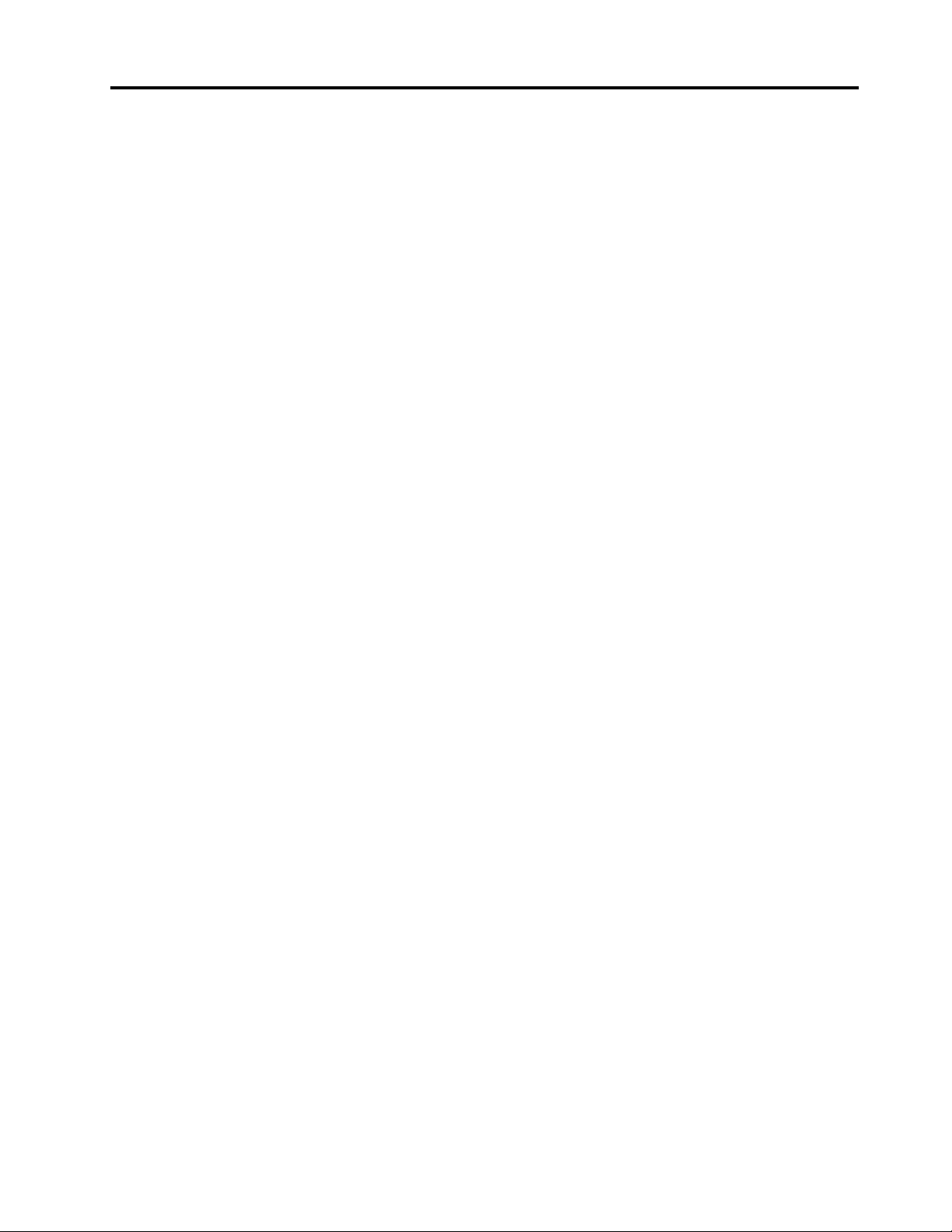
Indholdsfortegnelse
Læs dette først: Vigtige
sikkerhedsforskrifter . . . . . . . . . . iii
Før du bruger denne manual . . . . . . . . . . . iii
Service og opgraderinger . . . . . . . . . . . . iii
Ledninger og strømadaptere. . . . . . . . . . . iv
Netledninger . . . . . . . . . . . . . . . . . iv
Forlængerledninger og lignende udstyr. . . . . . . v
Stik og stikkontakter . . . . . . . . . . . . . . vi
Sikkerhedsforskrifter for strømforsyning . . . . . . vi
Eksterne enheder . . . . . . . . . . . . . . . vi
Bemærkning om litiumbatterier. . . . . . . . . . vii
Varme og ventilation af produkt. . . . . . . . . . vii
Sikkerhedsforskrifter vedrørende elektrisk strøm . . viii
Oplysninger om lasersikkerhed. . . . . . . . . . ix
Erklæring om LCD (Liquid Crystal Display) . . . . . x
Brug af hovedsæt eller hovedtelefoner . . . . . . . x
Meddelelse om kvælningsfare . . . . . . . . . . xi
Bemærkning om plasticposer . . . . . . . . . . xi
Meddelelse om glasdele . . . . . . . . . . . . xi
Meddelelser om computerplacering . . . . . . . . xi
Erklæring om farligt energiniveau . . . . . . . . . xi
Øjenkomfort . . . . . . . . . . . . . . . . . xii
Meddelelse om forhindring af, at computeren
vælter. . . . . . . . . . . . . . . . . . . . xii
Fjernstyring . . . . . . . . . . . . . . . . . xii
Undgå statisk elektricitet . . . . . . . . . . . xiii
Driftsbetingelser . . . . . . . . . . . . . . xiii
Rengøring og vedligeholdelse . . . . . . . . . xiii
Kapitel 1. Produktoversigt . . . . . . . 1
Hardwareplaceringer. . . . . . . . . . . . . . 1
Set forfra. . . . . . . . . . . . . . . . . 1
Set bagfra . . . . . . . . . . . . . . . . 3
Computerkomponenter . . . . . . . . . . . 5
Dele på systemkortet . . . . . . . . . . . . 7
Interne lagerdrev . . . . . . . . . . . . . 8
Mærkat for maskintype og model . . . . . . 10
Computerens faciliteter. . . . . . . . . . . . 11
Erklæring om USB-overførselshastighed . . . 14
Specifikationer for computeren. . . . . . . . . 15
Programmer . . . . . . . . . . . . . . . . 15
Adgang til et program på computeren . . . . 15
Introduktion til Lenovo-programmer . . . . . 16
Kapitel 2. Brug af computeren . . . . 17
Registrering af computeren . . . . . . . . . . 17
Kom i gang med Windows 10 . . . . . . . . . 17
Windows-konto . . . . . . . . . . . . . 17
Windows-brugergrænseflade. . . . . . . . 18
Indstilling af computerens lydstyrke . . . . . . . 19
Brug af en disk . . . . . . . . . . . . . . . 19
Retningslinjer om brug af det optiske drev. . . 19
Håndtering og opbevaring af en disk . . . . . 19
Afspilning og fjernelse af en disk . . . . . . 20
Optagelse på en disk . . . . . . . . . . . 20
Oprettelse af forbindelse til et netværk . . . . . . 21
Kapitel 3. Du og din computer . . . . 23
Indretning af arbejdspladsen. . . . . . . . . . 23
Genskin og lys . . . . . . . . . . . . . 23
Ventilation . . . . . . . . . . . . . . . 23
Placering af stikkontakter og kabellængder . . 23
Ergonomi . . . . . . . . . . . . . . . 23
Hold computeren opdateret . . . . . . . . . . 24
Oplysninger om handicapvenlighed . . . . . . . 24
Kapitel 4. Sikkerhed . . . . . . . . . . 29
Låsning af computeren . . . . . . . . . . . . 29
Aktivering eller deaktivering af E-lås . . . . . 29
Låsning af computerens dæksel . . . . . . 29
Påsætning af en Kensington-kabellås . . . . 31
Tilslutning af en kabellås . . . . . . . . . 31
Visning og ændring af sikkerhedsindstillinger i
programmet Setup Utility . . . . . . . . . . . 32
Brug af adgangskoder og Windows-konti. . . . . 32
Brug af kontakten til registrering af dæksel . . . . 33
Brug af firewalls. . . . . . . . . . . . . . . 33
Beskyttelse af data mod virus . . . . . . . . . 33
Brug af Smart USB Protection funktionen. . . . . 34
Computrace Agent-software er integreret i
firmware (for visse modeller) . . . . . . . . . . 34
Trusted Platform Module (TPM). . . . . . . . . 34
Kapitel 5. Udvidet konfiguration . . . 35
Brug af programmet Setup Utility . . . . . . . . 35
Start af programmet Setup Utility . . . . . . 35
Ændring af visningssproget i programmet
Setup Utility . . . . . . . . . . . . . . 35
Aktivering eller deaktivering af en enhed . . . 35
Aktivering eller deaktivering af automatisk
start af computeren . . . . . . . . . . . 36
Aktivér eller deaktiver ErP LPS-
compliancetilstanden . . . . . . . . . . . 36
Aktivering eller deaktivering af eSATA-
tilstanden for SATA 4-stikket . . . . . . . . 36
Skift mellem bedre støjniveau og bedre
temperaturniveau . . . . . . . . . . . . 37
© Copyright Lenovo 2020 i
Page 4
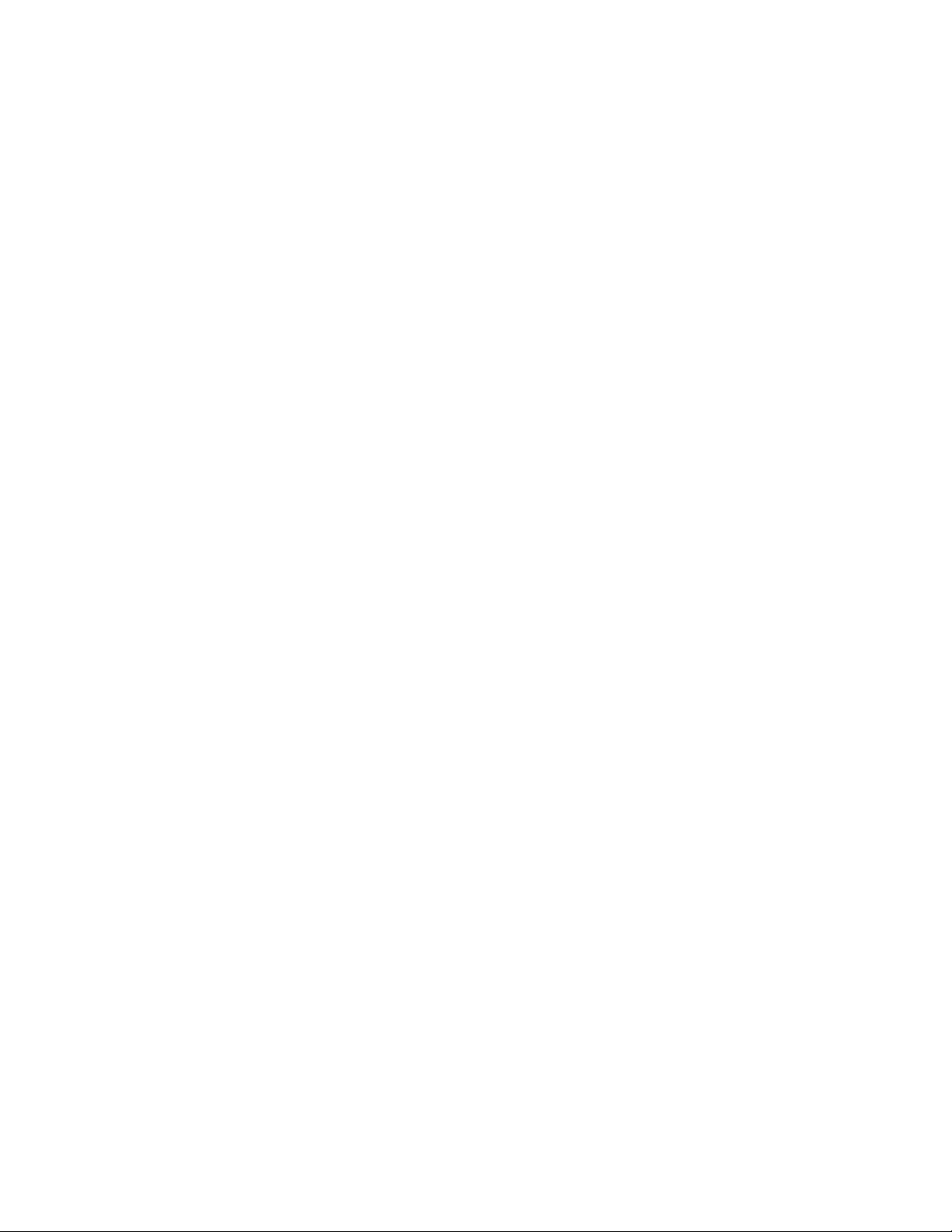
Aktivering eller deaktivering af systemet til
registrering af temperaturadvarselslogs. . . . 37
Aktivering eller deaktivering af registrering af
konfigurationsændringer . . . . . . . . . 37
Ændring af BIOS-indstillingerne, før du
installerer et nyt styresystem . . . . . . . . 38
Brug af BIOS-kodeord . . . . . . . . . . 38
Valg af startenhed . . . . . . . . . . . . 40
Afslutning af Setup Utility-program . . . . . 41
Opdatering og retablering af BIOS . . . . . . . 41
Konfiguration af RAID . . . . . . . . . . . . 42
En introduktion til RAID . . . . . . . . . . 42
RAID-niveau . . . . . . . . . . . . . . 42
Konfiguration af system-BIOS til aktivering af
SATA RAID . . . . . . . . . . . . . . . 42
Konfiguration af RAID i UEFI-tilstand . . . . . 43
Konfiguration af RAID i legacy-tilstand . . . . 43
Kapitel 6. Fejlfinding,
diagnosticering og genoprettelse . . . 45
Grundlæggende procedure til løsning af
computerproblemer . . . . . . . . . . . . . 45
Fejlfinding . . . . . . . . . . . . . . . . . 45
Startproblemer . . . . . . . . . . . . . 46
Lydproblemer. . . . . . . . . . . . . . 47
Netværksproblemer . . . . . . . . . . . 48
Problemer med ydelsen . . . . . . . . . . 50
Problemer med lagerdrev . . . . . . . . . 51
CD- eller DVD-problemer . . . . . . . . . 51
Problemer med serielle stik . . . . . . . . 52
Problemer med USB-enhed . . . . . . . . 52
Softwareproblemer . . . . . . . . . . . 53
Analyse af problemer. . . . . . . . . . . . . 53
Oplysninger om retablering . . . . . . . . . . 53
Enhed i flexlageromslutningen . . . . . . . 87
Batteri. . . . . . . . . . . . . . . . . 96
Kontakt til registrering af dæksel . . . . . . 97
Strømforsyningsenhed . . . . . . . . . . 98
Lagerdrev i lagerdrevbåsen . . . . . . . . 99
Type-1-lagerdrevsholder . . . . . . . . . 107
Type-2-lagerdrevsholder . . . . . . . . . 116
Køleplade og blæser . . . . . . . . . . . 119
Afslutning af udskiftningen af dele. . . . . . . . 121
Kapitel 8. Oplysninger, hjælp og
service . . . . . . . . . . . . . . . . . 125
Flere oplysninger . . . . . . . . . . . . . . 125
Adgang til brugervejledningen på forskellige
sprog . . . . . . . . . . . . . . . . . 125
Windows Hjælp-system . . . . . . . . . . 125
Sikkerhedsforskrifter og
garantioplysninger . . . . . . . . . . . . 125
Lenovos websted . . . . . . . . . . . . 125
Lenovos supportwebsted . . . . . . . . . 125
Hjælp og service . . . . . . . . . . . . . . 126
Telefonservice . . . . . . . . . . . . . 126
Brug af andre serviceydelser . . . . . . . . 127
Køb af flere serviceydelser . . . . . . . . . 127
Tillæg A. Systemhukommelses-
hastighed. . . . . . . . . . . . . . . . 129
Tillæg B. Supplerende oplysninger
om Ubuntu-styresystemet . . . . . . . 131
Tillæg C. Oplysninger om
lovmæssige krav og TCO-certificering i
lande og områder . . . . . . . . . . . 133
Kapitel 7. Fjernelse og installation af
hardware . . . . . . . . . . . . . . . . 55
Håndtering af enheder, der er følsomme over for
statisk elektricitet . . . . . . . . . . . . . . 55
Customer Replaceable Units. . . . . . . . . . 55
Klargøring af computeren . . . . . . . . . . . 56
Fjernelse og installation af hardware. . . . . . . 59
Eksternt udstyr . . . . . . . . . . . . . 59
Smalt optisk drev . . . . . . . . . . . . 59
PCIe-kort . . . . . . . . . . . . . . . 62
PCIe-kort i fuld længde . . . . . . . . . . 65
M.2 SSD-drev. . . . . . . . . . . . . . 68
Hukommelsesmodul . . . . . . . . . . . 75
Enhed i flexbåsen . . . . . . . . . . . . 77
Lagerdrev i lageromslutningen med adgang
foran . . . . . . . . . . . . . . . . . 80
ii Brugervejledning til P330
Tillæg D. Oplysninger vedrørende
affald af elektrisk og elektronisk udstyr
(WEEE) samt genbrug i lande og
områder . . . . . . . . . . . . . . . . 137
Tillæg E. Direktiv vedrørende
begrænsning af farlige stoffer (RoHS) for
lande og områder . . . . . . . . . . . 141
Tillæg F. Oplysninger om ENERGY
STAR-model . . . . . . . . . . . . . . 143
Tillæg G. Bemærkninger . . . . . . . 145
Tillæg H. Varemærker . . . . . . . . . 147
Page 5
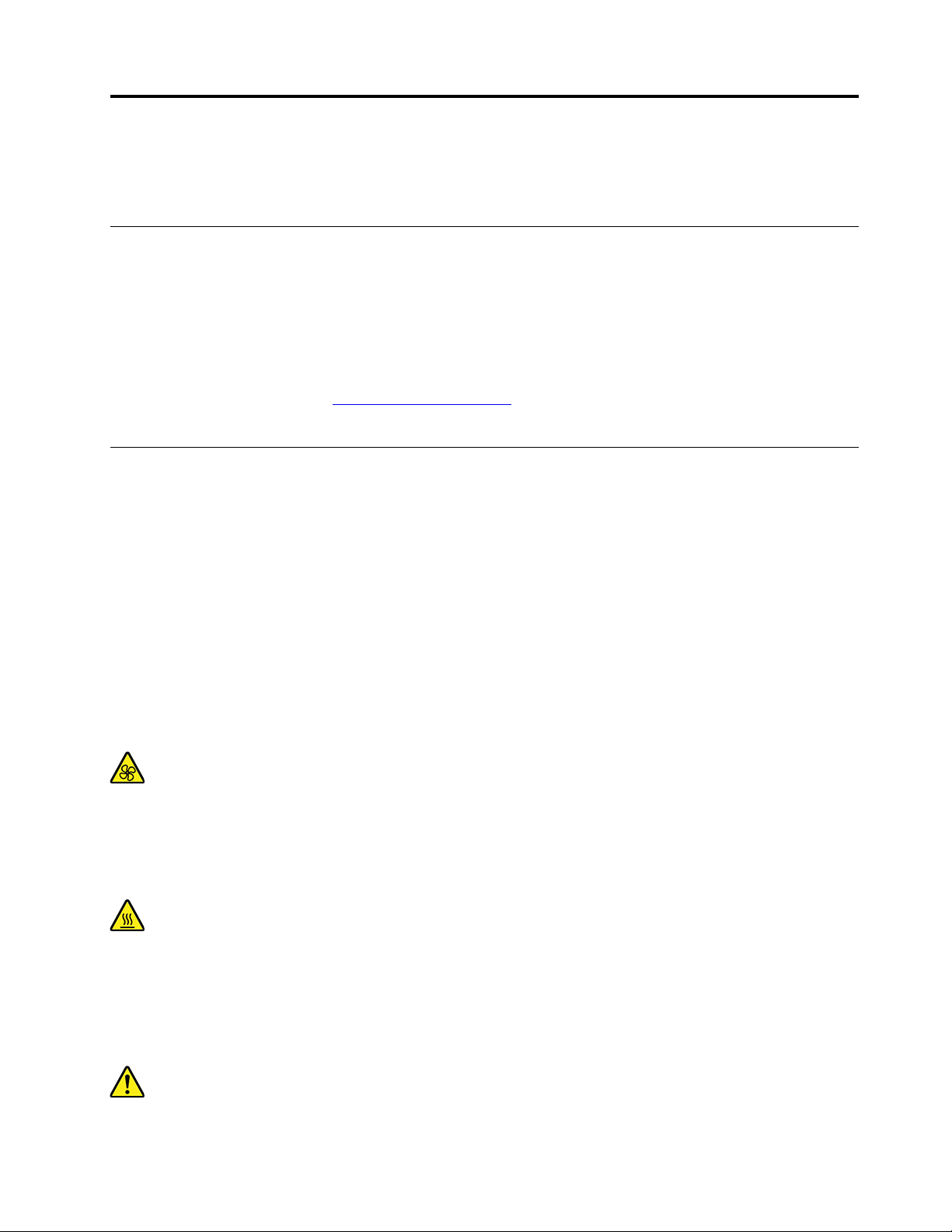
Læs dette først: Vigtige sikkerhedsforskrifter
Dette kapitel indeholder de sikkerhedsforskrifter, du skal være fortrolig med.
Før du bruger denne manual
Pas på:
Før du bruger denne bog, er det vigtigt, at du har læst alle de sikkerhedsforskrifter, der gælder for
dette produkt. Se oplysningerne i dette afsnit og sikkerhedsoplysningerne i Sikkerhedsforskrifter og
garantioplysninger, der blev leveret sammen med dette produkt. Ved at læse og forstå disse
sikkerhedsforskrifter reducerer du risikoen for personskade eller beskadigelse af produktet.
Hvis du ikke længere har en kopi af Sikkerhedsforskrifter og garantioplysninger, kan du hente en PDF-version
på Lenovos supportwebsted på
garantioplysninger og denne Brugervejledning på flere sprog på Lenovos supportwebsted.
Service og opgraderinger
Forsøg ikke selv at servicere et produkt, medmindre kundesupportcentret har bedt dig om at gøre det, eller
hvis det er angivet i dokumentationen. Brug kun en serviceudbyder, der er godkendt til at reparere et
bestemt produkt.
Bemærk: Nogle dele af computeren kan opgraderes eller udskiftes af kunden. Opgraderinger kaldes typisk
for ekstraudstyr. Dele, der kan udskiftes af kunden, kaldes for CRU'er (Customer Replaceable Units). Lenovo
leverer dokumentation med en vejledning, når kunden selv kan installere ekstraudstyr eller udskifte CRU'er.
Du skal nøje følge vejledningen, når du selv installerer eller udskifter dele. Når tændt-lampen ikke lyser,
betyder det ikke nødvendigvis, at der ikke er spænding i produktet. Kontrollér altid, at der er slukket for
strømmen, og at produktet er afmonteret fra strømkilden, inden du fjerner dækslet fra et produkt med
netledning. Kontakt kundesupportcentret, hvis du har spørgsmål.
https://support.lenovo.com. Du kan også finde Sikkerhedsforskrifter og
Selvom der ikke er nogen dele, der bevæger sig i computeren, når ledningen er afmonteret, skal du alligevel
være opmærksom på følgende advarsler.
Bevægelige dele:
Hold fingre og andre kropsdele væk fra farlige bevægelige dele. Hvis du bliver skadet, skal du søge læge
øjeblikkeligt.
Varm overflade:
Undgå kontakt med varme komponenter inde i computeren. I drift kan visse komponenter blive varme nok til
at forårsage forbrændinger på huden. Før du åbner computerdækslet, skal du slukke for computeren, slå
strømforsyningen fra og vente i ca. 10 minutter på, at komponenterne køler ned.
© Copyright Lenovo 2020 iii
Page 6
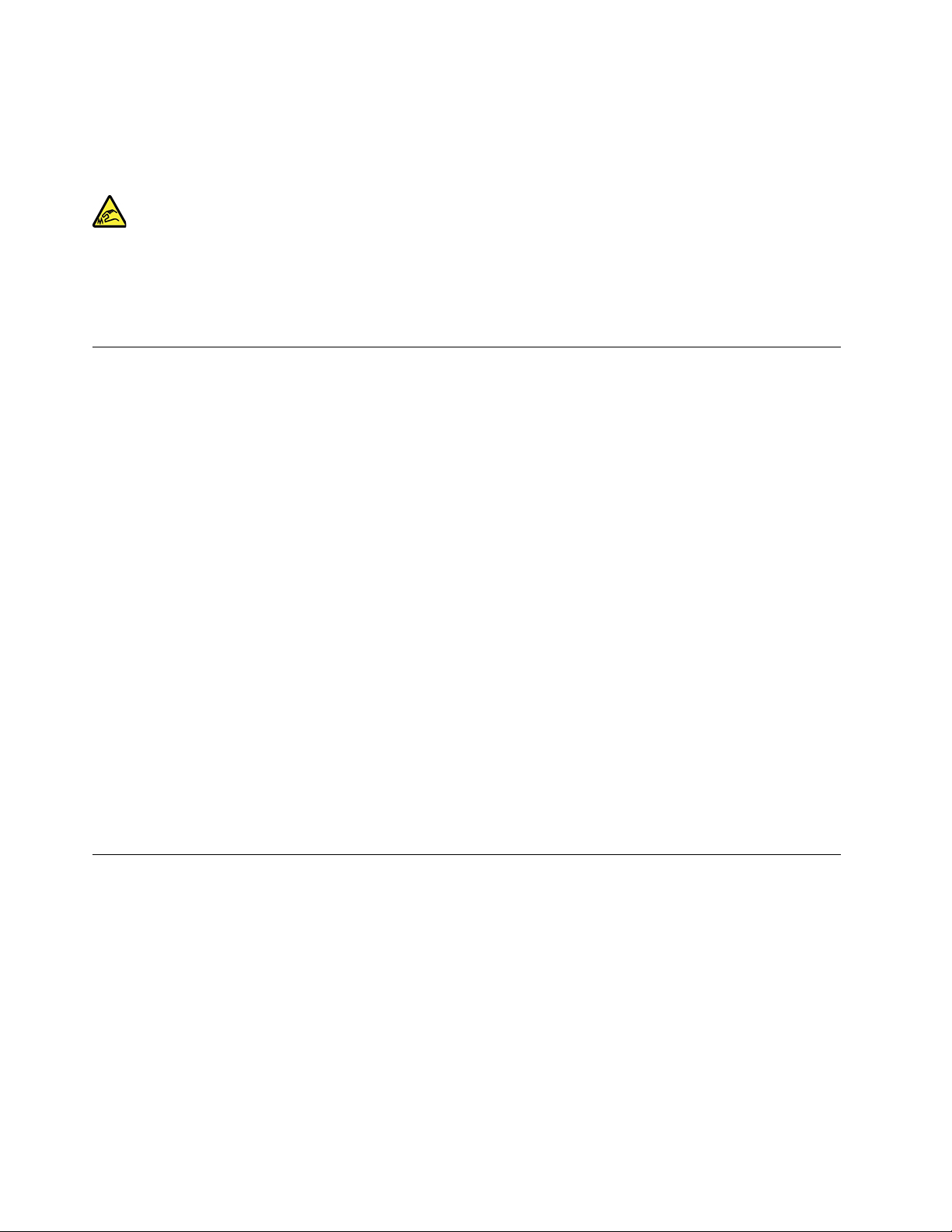
Når du har erstattet en CRU, skal du geninstallere alle beskyttelsesdæksler, herunder computerdækslet, før
du tilslutter strømforsyningen igen og anvender computeren. Denne handling er vigtig for at forhindre
uventede elektriske stød, og for at sikre indeslutning af en uventet brand, som kan forekomme under
ekstremt sjældne forhold.
Skarpe kanter:
Ved udskiftning af CRU'er skal du passe på skarpe hjørner, som kan skade dig. Hvis du bliver skadet, skal du
søge læge øjeblikkeligt.
Ledninger og strømadaptere
Brug kun de netledninger og omformere, der leveres af producenten. Du må ikke bruge ledningen til andre
enheder.
Netledningerne skal være sikkerhedsgodkendt. I Tyskland skal det være H05VV-F, 3G, 0,75 mm
I andre lande skal der tilsvarende benyttes passende typer.
Rul aldrig ledningen rundt om strømadapteren eller et andet objekt. Det kan flosse, knække eller bøje
ledningen. Det kan udgøre en sikkerhedsrisiko.
Placer altid ledningerne, så der ikke trædes på dem, eller så de ikke kommer i klemme.
Beskyt ledningen og omformeren mod væsker. Du må f.eks. ikke placere ledningen eller strømadapteren i
nærheden af håndvaske, badekar, toiletter eller på gulve, der bliver vasket med flydende rengøringsmidler.
Væske kan forårsage kortslutning, især hvis ledningen eller strømadapteren er blevet beskadiget. Væske kan
også gradvist tære stikket på ledningen og/eller stikket på strømadapteren, hvilket kan forårsage
overophedning.
Sørg for, at alle ledningsstik sidder korrekt i stikkontakten.
Brug ikke omformere, hvor stikbenene er tærede, og/eller som viser tegn på overophedning, f.eks. ødelagt
plastic.
Brug ikke ledninger, hvor de elektriske kontakter i begge ender viser tegn på tæring eller overophedning, eller
hvor ledningen er ødelagt på nogen måde.
2
eller bedre.
Netledninger
Bemærk: Det strømkabel og den strømadapter, der fulgte med dette produkt, er kun beregnet til at blive
brugt sammen med dette produkt. Brug dem ikke sammen med andre produkter.
Undgå elektrisk stød: Af hensyn til sikkerheden leverer Lenovo computeren med en trepolet netledning. Sæt
altid netledningen i en korrekt jordforbundet stikkontakt.
Strømkabler, der leveres af Lenovo i USA og Canada, fremgår af listen fra Underwriter's Laboratories (UL) og
er certificeret af Canadian Standards Association (CSA).
Vedrørende enheder, der er beregnet til drift ved 115 volt: Brug et UL-katalogiseret og CSA-certificeret
ledningssæt, som består af mindst 18 AWG, type SVT eller SJT, en ledning med tre ledere, har en
iv
Brugervejledning til P330
Page 7
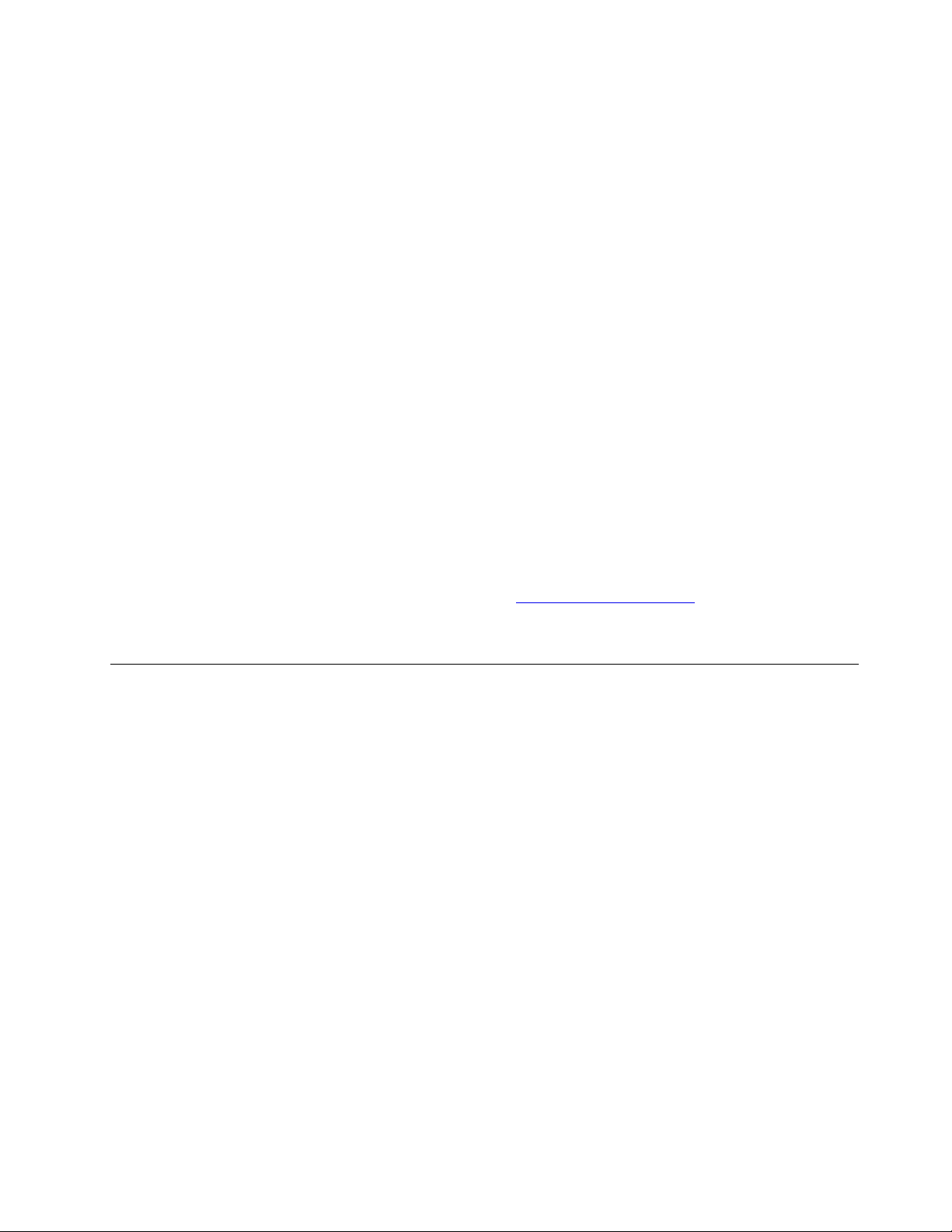
maksimumlængde på ca. 4,5 meter (15 fod), et parallelt blad og et jordet påsætningsstik mærket 10 ampere
og 125 volt.
Vedrørende enheder, der er beregnet til drift ved 230 volt: Brug et UL-katalogiseret og CSA-certificeret
ledningssæt, som består af mindst 18 AWG, type SVT eller SJT, en ledning med tre ledere, har en
maksimumlængde på ca. 4,5 meter, et parallelt blad og et jordet påsætningsstik mærket 10 ampere og 250
volt.
Når det gælder enheder, der skal anvendes ved 230 volt (uden for USA), skal du bruge en ledning med et
jordet påsætningsstik. Ledningssættet skal have de relevante sikkerhedsgodkendelser for det land, hvor
udstyret skal intalleres.
Netledninger, der leveres af Lenovo, til et bestemt land kan normalt kun købes i det pågældende land.
Udstyr, der skal benyttes i Tyskland: Strømkablerne skal være sikkerhedsgodkendte. I Tyskland skal det
være H05VV-F, 3G, 0,75 mm2 eller bedre. I andre lande skal der tilsvarende benyttes egnede typer.
Når det gælder enheder, der skal anvendes i Danmark, skal du bruge en ledning med et jordet stik.
Ledningssættet skal have de relevante sikkerhedsgodkendelser for det land, hvor udstyret skal intalleres.
Når det gælder enheder, der skal anvendes i Norge, Sverige og Finland, skal du bruge en ledning med et tobenet stik. Ledningssættet skal have de relevante sikkerhedsgodkendelser for det land, hvor udstyret skal
intalleres.
Hvis du vil bruge din pc i et land eller område, der afviger fra ordrens placering, skal du købe et ekstra
Lenovo-strømkabel for det land eller område, hvor pc'en skal bruges. Yderligere oplysninger findes i
vejledningen om strømkabler, der findes på vores websted
områder understøtter flere spændinger, så sørg for, at du bestiller det korrekte strømkabel til den relevante
spænding.
https://support.lenovo.com. Nogle lande og
Forlængerledninger og lignende udstyr
Kontrollér, at de forlængerledninger, de spændingsstabilisatorer, den UPS (Uninterruptible Power Supply) og
de multistikdåser, som du bruger, kan håndtere produktets elektriske krav. Du må aldrig overfylde disse
enheder. Hvis du bruger multistikdåser, må belastningen aldrig overstige multistikdåsens inputspecifikation.
Kontakt en elektriker, hvis du har spørgsmål vedrørende belastninger, strømkrav og inputspecifikationer.
© Copyright Lenovo 2020 v
Page 8
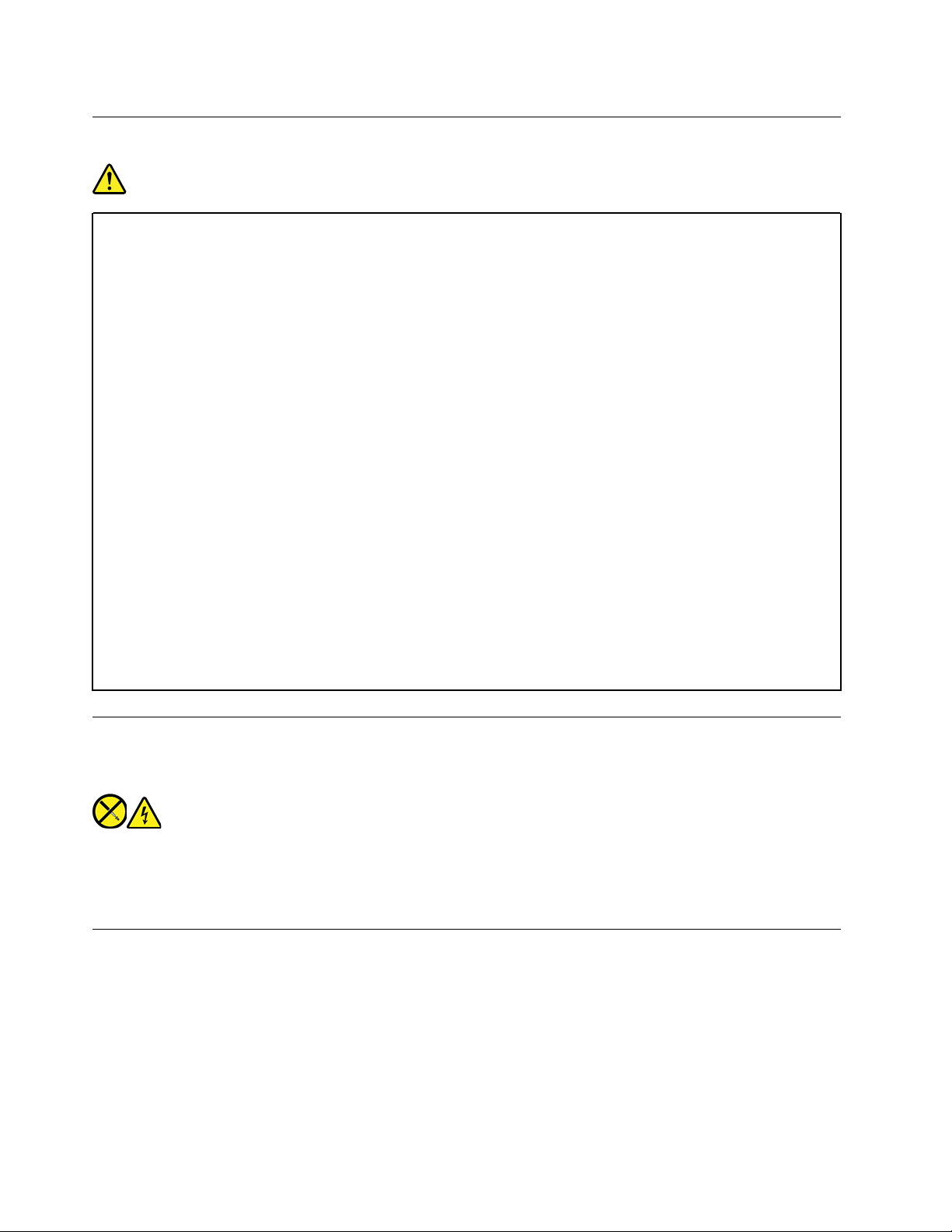
Stik og stikkontakter
Fare!
Hvis den stikkontakt, som du vil bruge sammen med computeren, er ødelagt eller tæret, må du ikke
benytte den, før den er udskiftet af en autoriseret elektriker.
Du må ikke bøje eller ændre stikket. Hvis stikket er ødelagt, skal du kontakte producenten for at få
et andet stik.
Brug ikke samme stikkontakt, som du bruger til andre apparater, der trækker store mængder strøm.
Du risikerer, at ustabil spænding ødelægger computeren, data eller tilsluttede enheder.
Nogle produkter er udstyret med et 3-benet stik. Dette stik kan kun anvendes sammen med
stikkontakter med jordforbindelse. Det er en sikkerhedsfacilitet. Du må ikke ignorere denne
sikkerhedsfacilitet ved at prøve at indsætte stikket i en stikkontakt uden jordforbindelse. Hvis du
ikke kan indsætte stikket i stikkontakten, skal du kontakte en elektriker for at få en godkendt
stikkontaktadapter eller få udskiftet stikkontakten med en anden stikkontakt med denne
sikkerhedsfacilitet. Du må aldrig overfylde en stikkontakt. Den generelle systembelastning må ikke
overstige 80% af grenens strømkapacitet. Kontakt en elektriker, hvis du har spørgsmål vedrørende
belastninger og grenens kredsløbsspecifikation.
Kontrollér, at ledningsføringen til den stikkontakt, du bruger, er korrekt, at der er nem adgang til
stikkontakten, og at den sidder tæt på udstyret. Du må ikke strække forlængerledningerne, så de
bliver ødelagt.
Kontrollér, at stikkontakten leverer korrekt spænding og strøm til det produkt, du installerer.
Vær forsigtig, når du tilslutter og frakobler udstyr fra stikkontakten.
Sikkerhedsforskrifter for strømforsyning
Du må aldrig fjerne dækslet fra strømforsyningsenheden eller fra andre dele med denne mærkat.
Der er farlig spænding, strøm og farlige energiniveauer i alle komponenter, hvor denne mærkat sidder på. Der
er ingen dele i disse komponenter, som kræver eftersyn. Kontakt en servicetekniker, hvis du mener, der er
problemer med en af disse dele.
Eksterne enheder
Pas på:
De eneste kabler til eksterne enheder, du må tilslutte eller afmontere, mens computeren er tændt, er
USB (Universal Serial Bus)- og 1394-kabler. Ellers risikerer du at beskadige computeren. Vent mindst
fem sekunder, efter computeren er slukket, før du afmonterer eksterne enheder, for at undgå eventuel
skade på tilsluttede enheder.
vi
Brugervejledning til P330
Page 9
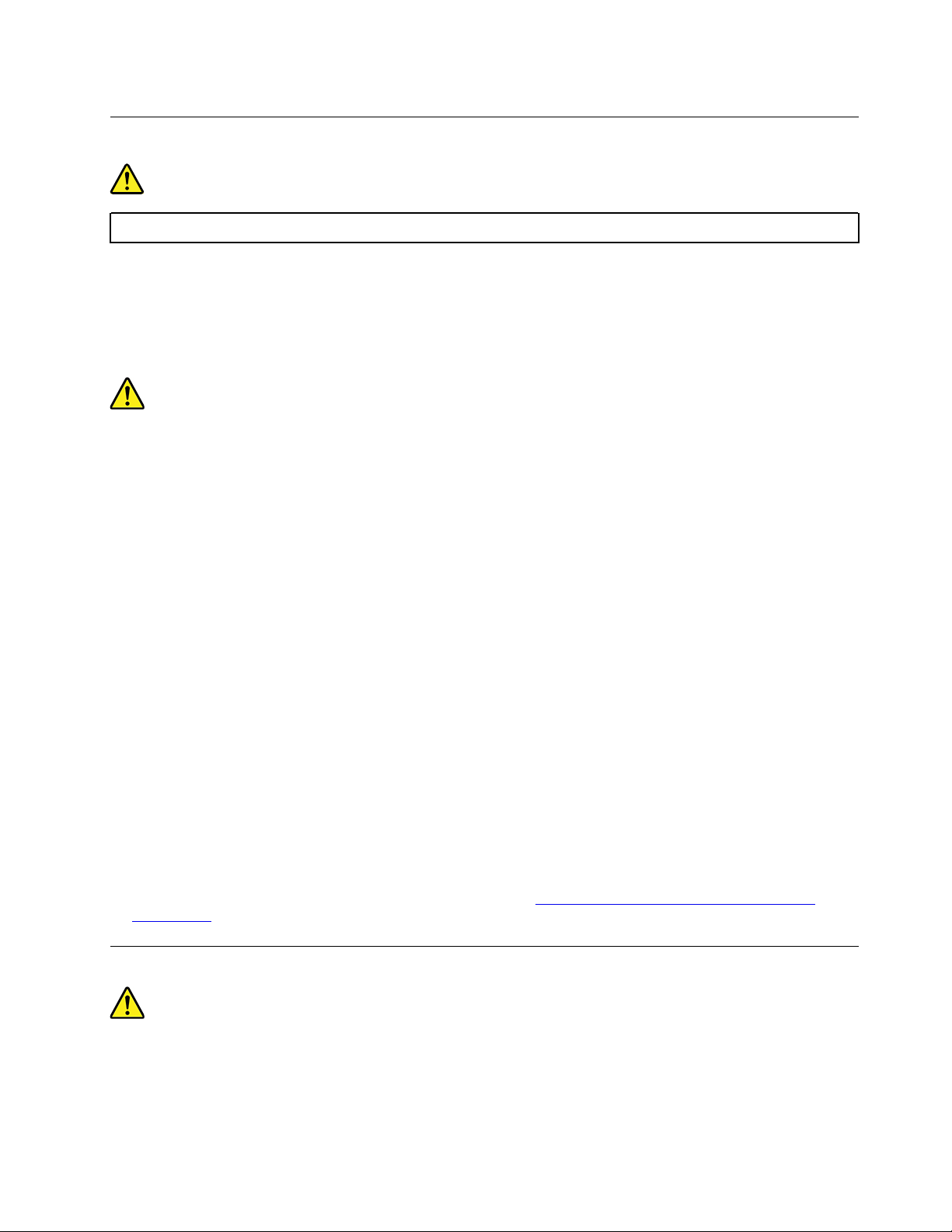
Bemærkning om litiumbatterier
Fare!
Fare for eksplosion, hvis batteriet ikke installeres korrekt.
Hvis knapcellebatteriet ikke er en CRU, skal du ikke forsøge at udskifte knapcellebatteriet.
Udskiftning af batteriet skal udføres af et værksted eller en tekniker, der er godkendt af Lenovo.
Værksteder eller teknikere, der er godkendt af Lenovo, genanvender Lenovo-batterier i
overensstemmelse med lokale regler og bestemmelser.
Udskift kun litiumbatteriet med et batteri af samme type eller en tilsvarende type, der anbefales af
producenten. Batteriet indeholder litium og kan eksplodere, hvis det ikke bruges, håndteres eller kasseres
korrekt. Hvis litium-knapcellebatteriet sluges, vil det forårsage kvælning eller alvorlige interne forbrændinger
på kun to timer, og det kan endda medføre døden.
Hold batterier væk fra børn. Hvis litium-knapcellebatteriet sluges eller på anden måde kommer ind i kroppen,
skal du med det samme søge lægehjælp.
Du må ikke:
• Udsætte batteriet for vand
• Opvarme det til mere end 100 °C
• Åbne det eller forsøge at reparere det
• Efterlade det i et miljø med ekstremt lavt lufttryk
• Efterlade det i miljøer med ekstremt højt lufttryk
• Knuse, punktere, skære eller brænde
Batteriet skal kasseres i henhold til de lokale kommunale bestemmelser.
Følgende bemærkning gælder brugere i Californien, USA.
Oplysninger for Californien vedrørende perklorat:
Produkter, der indeholder litiumbatterier med mangandioxid, kan indeholde perklorat.
Perkloratmateriale – kræver muligvis særlig håndtering. Se
perchlorate/
https://www.dtsc.ca.gov/hazardouswaste/
Varme og ventilation af produkt
Computere, vekselstrømsadaptere og andet tilbehør genererer varme, når de er tændt, og når batteriet
oplades. Følg altid disse grundlæggende forholdsregler:
• Lad ikke computeren, vekselstrømsadapteren eller tilbehør ligge i skødet eller andre steder på kroppen i
en længere periode, mens computeren er i brug, eller mens batteriet oplades. Computeren,
© Copyright Lenovo 2020 vii
Page 10
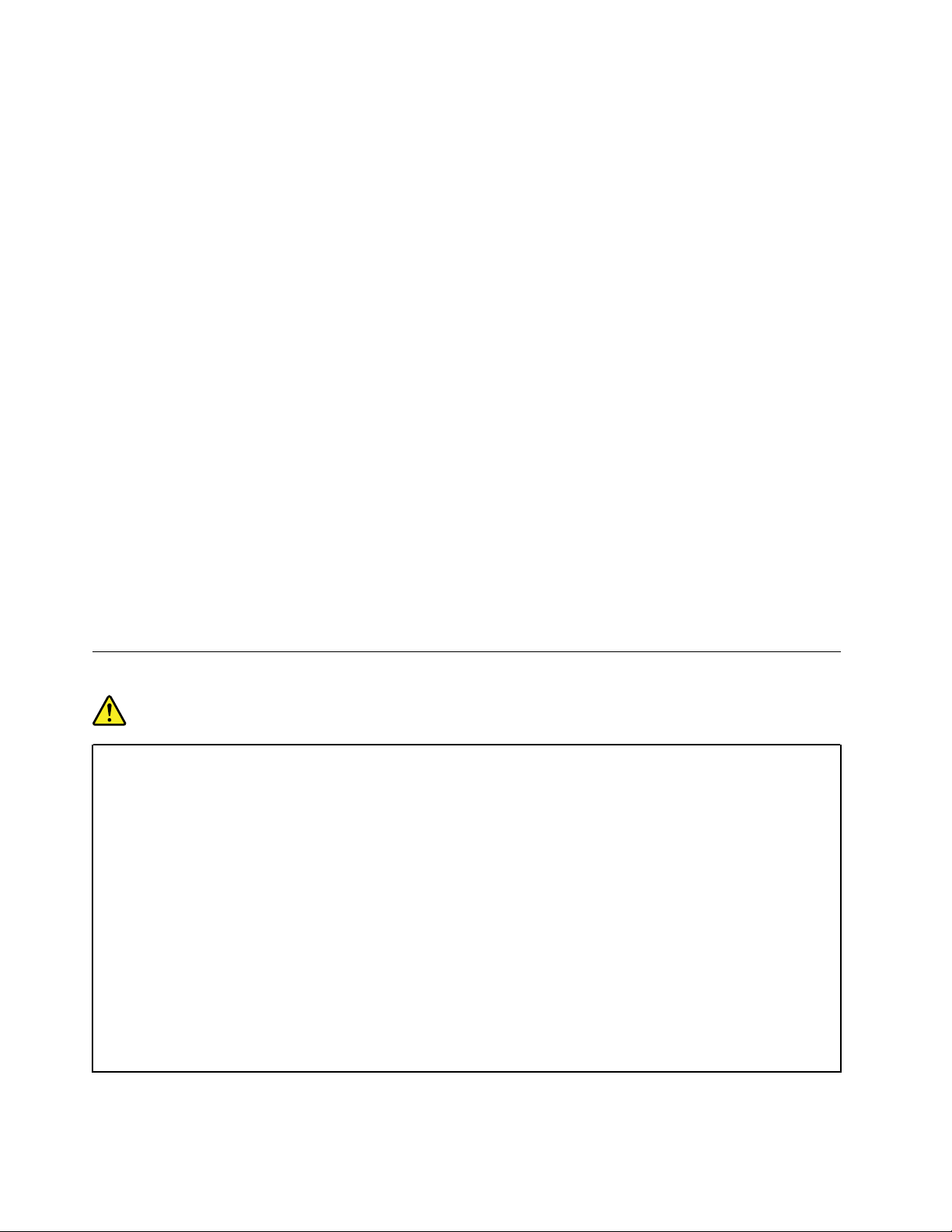
vekselstrømsadapteren og meget tilbehør genererer varme under normal drift. Hvis computeren er i
berøring med kroppen i længere tid, kan det give ubehag og i sidste ende forbrændinger.
• Du må ikke oplade batteriet eller bruge computeren, vekselstrømsadapteren eller tilbehør nær ved
brændbare materialer eller på steder, hvor der er risiko for eksplosion.
• Ventilationshuller, ventilatorer og køleplader leveres i produktet af sikkerheds-, komfort- og
funktionsmæssige årsager. Disse kan måske blokeres ved et uheld, hvis du placerer produktet på en
seng, en sofa, et tæppe eller en lignende overflade. Du må aldrig blokere, tildække eller deaktivere disse.
Undersøg computeren mindst én gang hver tredje måned for at se, om der har samlet sig støv i den. Før du
undersøger computeren, skal du slukke for den og tage netstikket ud af stikkontakten. Fjern derefter støv fra
luftgitre og huller i dækslet. Hvis der har samlet sig støv udvendigt, skal du også undersøge, om der er støv
indvendigt, herunder på kølepladen og i luftgitre og blæsere. Fjern eventuelt støv. Du skal altid slukke for
computeren og trække stikket ud af stikkontakten, før du åbner dækslet. Du skal undgå at bruge computeren
i områder, der ligger nærmere end 60 centimeter fra områder med meget trafik. Hvis du ikke kan undgå det,
skal du undersøge computeren og rengøre den oftere.
Følg disse grundlæggende forholdsregler. Det øger din egen sikkerhed og forøger computerens ydeevne
• Sørg for, at dækslet er lukket, når computeren er sat til.
• Undersøg regelmæssigt computerens yderside for at se, om der har samlet sig støv.
• Fjern støv fra luftgitre og huller i dækslet. Det kan være nødvendigt at rengøre computeren oftere, hvis den
er placeret på et sted, hvor der er meget støvet eller meget trafik.
• Undgå at blokere eller tildække ventilationshullerne.
• Benyt ikke computeren, mens den står i et skab eller lignende, da det kan øge risikoen for overophedning.
• Temperaturen på luftstrømmen ind i computeren må ikke overstige 35 °C.
• Installér ikke luftfiltreringsudstyr. Det kan forhindre korrekt køling.
Sikkerhedsforskrifter vedrørende elektrisk strøm
Fare!
Elektrisk strøm fra el-, telefon- og kommunikationsnedledninger kan være farlig.
Undgå elektrisk stød:
• Brug ikke computeren i tordenvejr.
• Tilslut eller fjern ikke nedledninger, og installér, vedligehold, eller omkonfigurér ikke computeren
i tordenvejr.
• Slut alle netledninger til korrekt jordforbundne stikkontakter.
• Slut enhver enhed, der skal forbindes med dette produkt, til korrekt forbundne stikkontakter.
• Brug kun én hånd, når du skal tilslutte eller afmontere signalnedledninger.
• Tænd aldrig for udstyr på steder, hvor der er fare for brand og vand- eller bygningsskader.
• Medmindre installations- og konfigurationsvejledningen siger noget andet, skal du afmontere de
tilsluttede ledninger, batteri og alle nedledningerne, inden du åbner enhedens dæksler.
• Brug ikke din computer, før alle de interne reservedelsrammer er sat på plads. Brug aldrig
computeren, når de interne dele og kredsløb er utildækkede.
viii
Brugervejledning til P330
Page 11
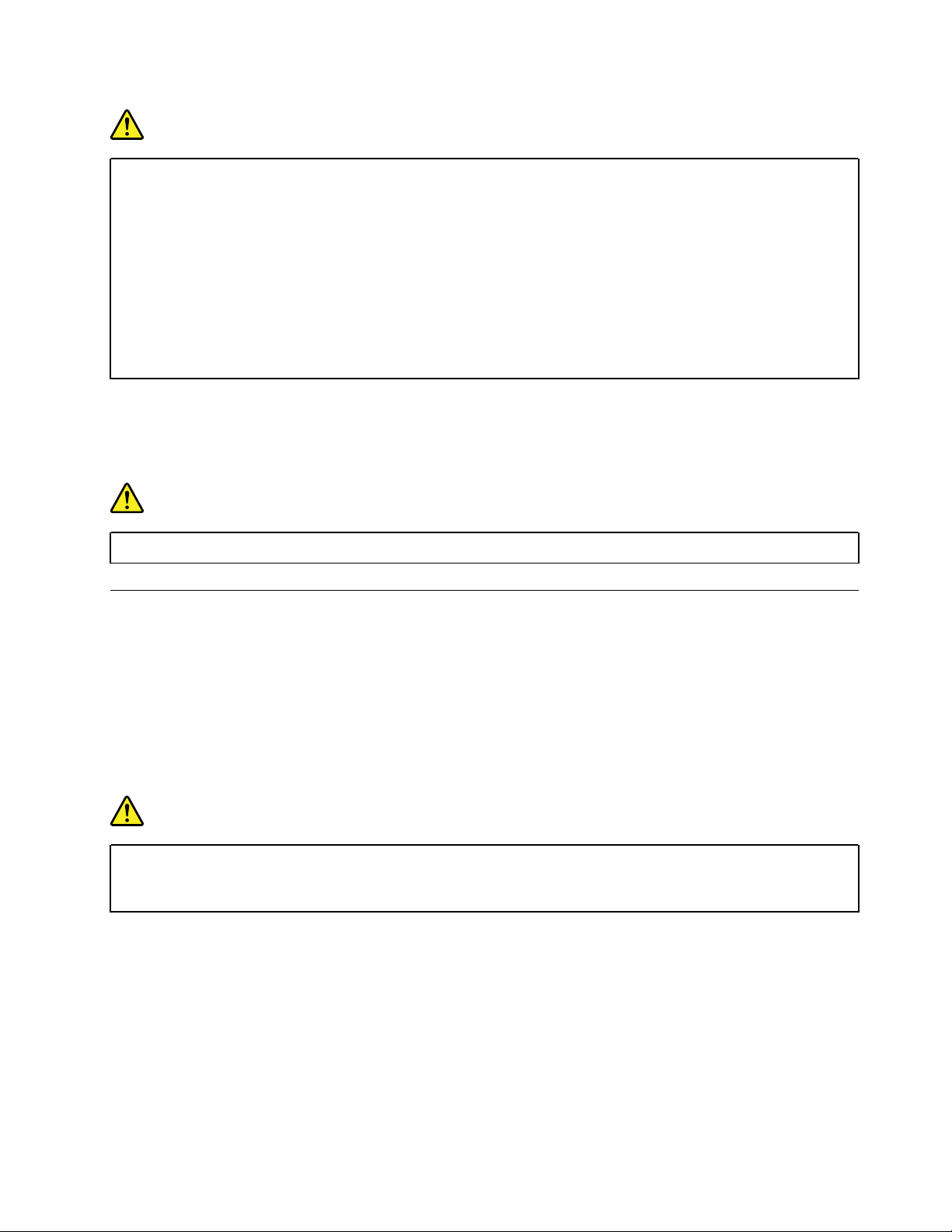
Fare!
Tilslut og afmontér kabler som beskrevet i det følgende ved installation eller flytning af produktet
eller tilsluttet udstyr eller ved åbning af produktets eller udstyrets dæksler.
Ved tilslutning:
1. Sluk for alt udstyr.
2. Slut først alle nedledninger til enhederne.
3. Slut signalnedledningerne til stikkene.
4. Sæt ledningerne i stikkontakterne.
5. Tænd for enhederne.
Tag netledningen ud af stikkontakten, før du slutter andre strømkabler til computeren.
Du må først sætte ledningen i stikkontakten igen, når alle andre strømnedledninger er sluttet til computeren.
Fare!
Tilslut og afmonter ikke telefonledningen i tordenvejr, og undgå også at udskifte noget.
Ved afmontering:
1. Sluk for alt udstyr.
2. Tag først ledningerne ud af
stikkontakterne.
3. Tag signalnedledningerne ud af stikkene.
4. Tag alle nedledningerne ud af enhederne.
Oplysninger om lasersikkerhed
Pas på:
Bemærk følgende, når laserprodukter (f.eks. CD-ROM'er, DVD-drev, fiberoptiske enheder eller
sendere) er installeret:
• Fjern ikke dækslerne. Fjern ikke laserproduktets dæksler. Det kan resultere i alvorlig strålingsfare.
Enheden indeholder ingen dele, der kan udskiftes eller repareres.
• Brug af justeringsknapper eller udførelse af justeringer eller andre procedurer end dem, der er
beskrevet her, kan resultere i alvorlig strålingsfare.
Fare!
Visse laserprodukter indeholder en indbygget klasse 3B-laserdiode. Bemærk følgende:
Når drevet åbnes, er der laserstråling. Se ikke direkte ind i laserstrålen, og benyt ikke optiske
instrumenter til at se ind i laserstrålen. Undgå direkte laserstråling.
© Copyright Lenovo 2020 ix
Page 12
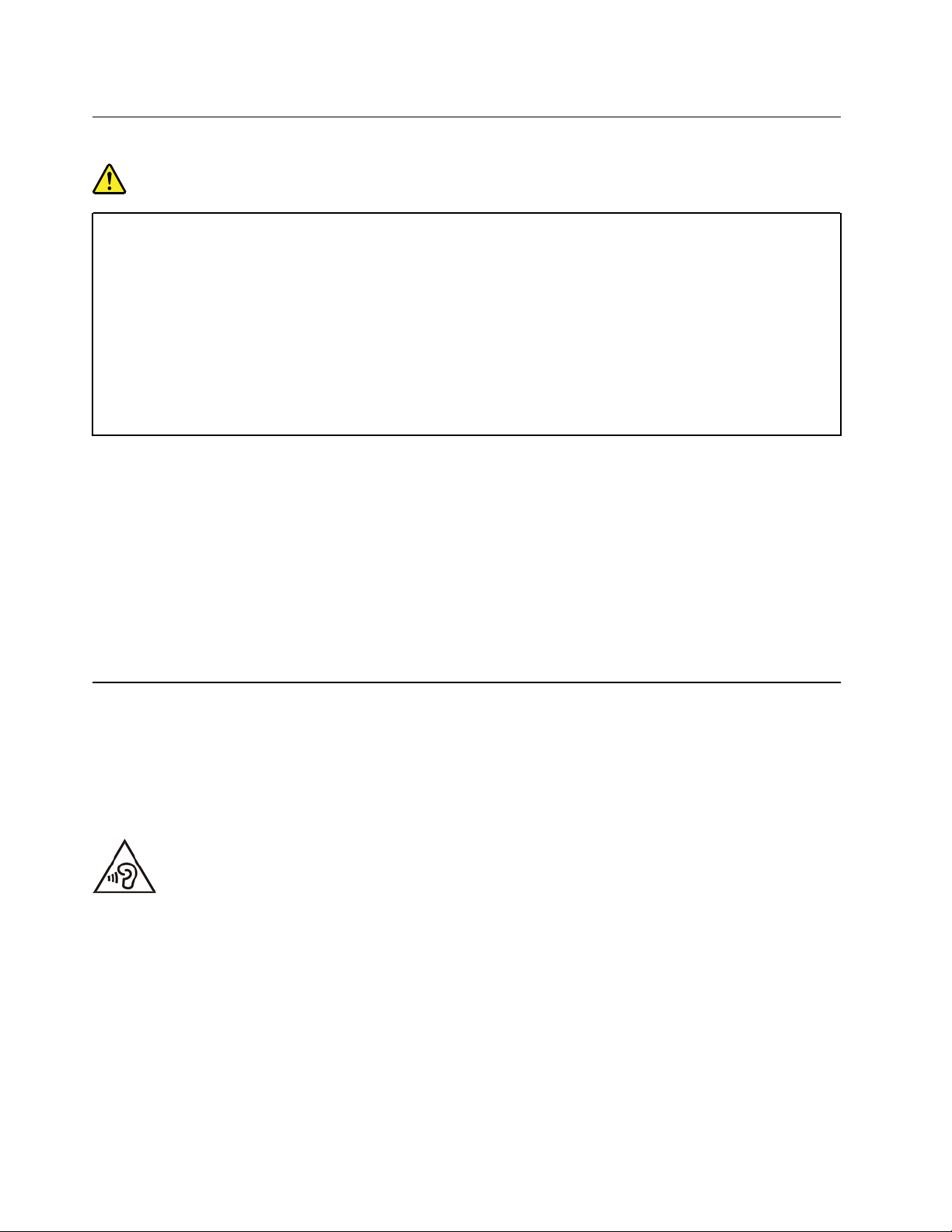
Erklæring om LCD (Liquid Crystal Display)
Fare!
Sådan undgås elektrisk stød:
• Fjern ikke dækslerne.
• Brug ikke dette produkt, medmindre foden er monteret.
• Tilslut eller frakobl ikke dette produkt i tordenvejr.
• Strømkablets stik skal tilsluttes en korrekt kablet og jordet stikkontakt.
• Udstyr, som dette produkt vil blive tilsluttet, skal også være tilsluttet korrekt kablede og jordede
stikkontakter.
• For at isolere skærmen fra strømforsyningen skal du tage stikket ud af stikkontakten.
Stikkontakten bør være nemt tilgængelig.
Håndtering:
• Hvis din skærm vejer mere end 18 kg, anbefaler vi, at den flyttes eller løftes af to personger.
Bortskaffelse af produkter (TFT-skærme):
• LCD-skærmens lysstofrør indeholder kviksølv og skal kasseres i henhold til de lokale bestemmelser.
Batteriadvarsler:
• Risiko for eksplosion, hvis der ikke isættes en korrekt batteritype.
• Bortskaf brugte batterier i henhold til vejledningen.
Brug af hovedsæt eller hovedtelefoner
• Hvis computeren både har et hovedtelefonstik og et lydudgangsstik, skal du altid bruge
hovedtelefonstikket til hovedsæt eller hovedtelefoner. Hovedtelefonstikket understøtter dog ikke
hovedsættets mikrofon.
• Hvis computeren både har et headset-stik og et lydudgangsstik, skal du altid bruge headset-stikket til
høretelefoner, hovedtelefoner eller et headset.
Højt lydtryksniveau fra hovedtelefoner og hovedsæt kan være årsag til høretab. Hvis equalizeren indstilles til
maksimum, forøges udgangsspændingen og lydtryksniveauet i hovedtelefoner og hovedsæt. Equalizeren
skal derfor indstilles til et passende niveau for at beskytte din hørelse.
Det kan være farligt at bruge hovedtelefoner eller hovedsæt gennem længere tid med høj lydstyrke, hvis
outputtet fra hovedtelefonerne eller hovedsættet ikke overholder specifikationerne i EN 50332-2.
Computerens udgangsstik til hovedtelefon overholder EN 50332-2 underafsnit 7. Denne specifikation
begrænser computerens maksimale RMS-udgangsspænding i det hørbare område til 150 mV. Som hjælp til
at beskytte mod høretab skal du sikre, at de hovedtelefoner eller headsets, du bruger, også overholder EN
50332-2 underafsnit 7 eller en nominel spænding på 75 mV i det hørbare område. Det kan være farligt at
bruge hovedtelefoner, der ikke overholder EN 50332-2, på grund af højt lydtryksniveau.
x
Brugervejledning til P330
Page 13
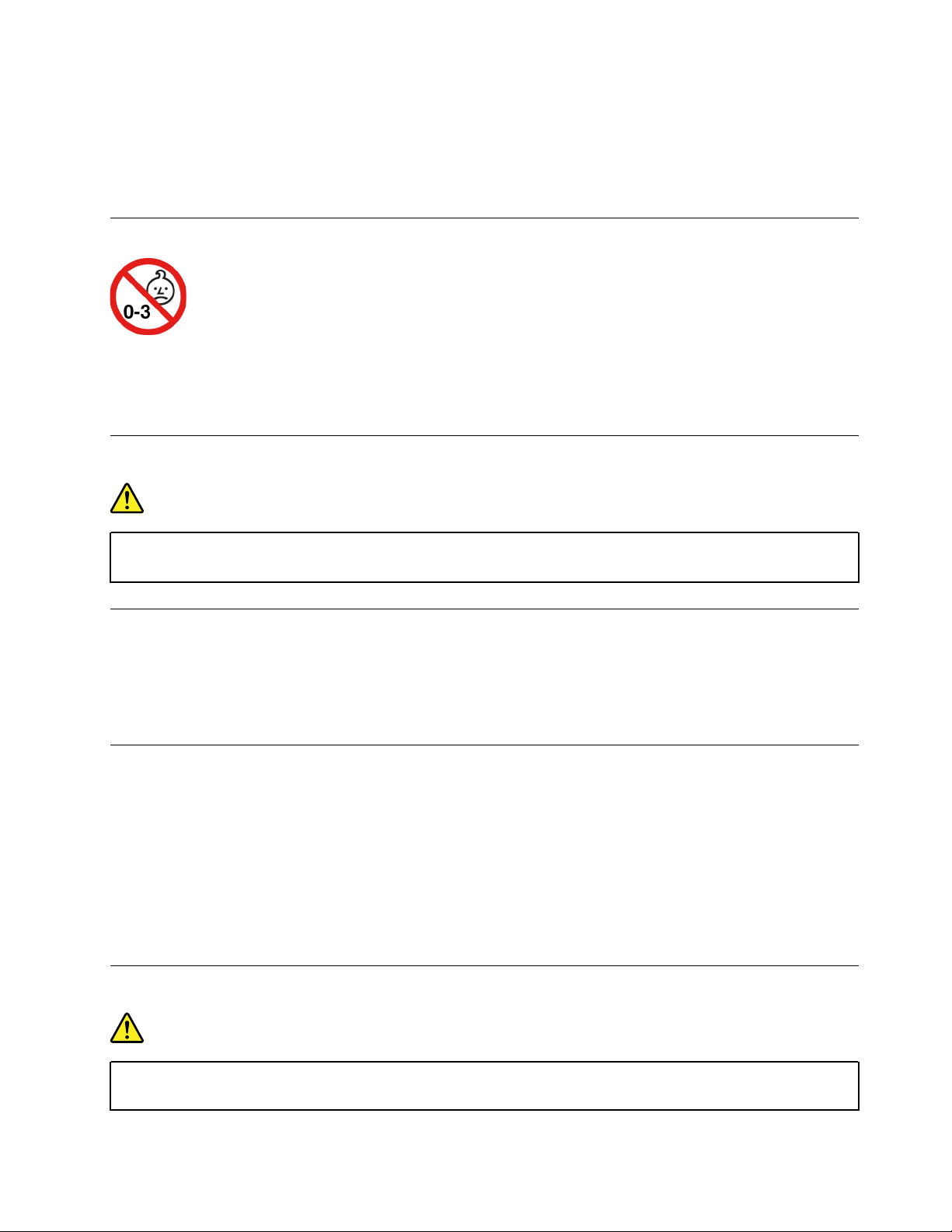
Hvis Lenovo-computeren blev leveret med hovedtelefoner eller et hovedsæt som en samlet pakke,
overholder kombinationen af computer og hovedtelefoner eller hovedsæt allerede specifikationerne i EN
50332-1. Hvis du bruger andre hovedtelefoner eller hovedsæt, skal du sikre, at de overholder EN 50332-1
(afsnit 6.5 Limitation Values). Det kan være farligt at bruge hovedtelefoner, der ikke overholder EN 50332-1,
på grund af højt lydtryksniveau.
Meddelelse om kvælningsfare
KVÆLNINGSFARE – produktet indeholder små dele.
Hold batteriet væk fra børn under tre år.
Bemærkning om plasticposer
Fare!
Plasticposer kan være farlige. Hold plasticposer uden for børns rækkevidde for at udgå risiko for
kvælning.
Meddelelse om glasdele
Pas på:
Nogle dele af produktet kan være lavet af glas. Dette glas kan gå i stykker, hvis produktet tabes på en
hård overflade eller får et hårdt stød. Hvis glasset går i stykker, må du ikke røre ved det eller fjerne
det. Undlad at bruge produktet, indtil glasset er blevet udskiftet af uddannet servicepersonale.
Meddelelser om computerplacering
Hvis computeren placeres det forkerte sted, kan den skade børn.
• Placer computeren på et solidt stykke lavt møblement eller møblement, som er blevet fastgjort.
• Placer ikke computeren på kanten af et møbel.
• Hold computerkablerne uden for børns rækkevidde.
• Visse ting, såsom legetøj, kan tiltrække børn. Hold denne slags ting væk fra computeren.
Overvåg børn i lokaler, hvor ovenstående sikkerhedsinstruktioner ikke kan følges fuldt ud.
Erklæring om farligt energiniveau
Fare!
Tag alle ledninger ud af stikkontakter, før du fjerner computerdækslet eller enhver del, som
ovenstående mærkat sidder på.
© Copyright Lenovo 2020 xi
Page 14
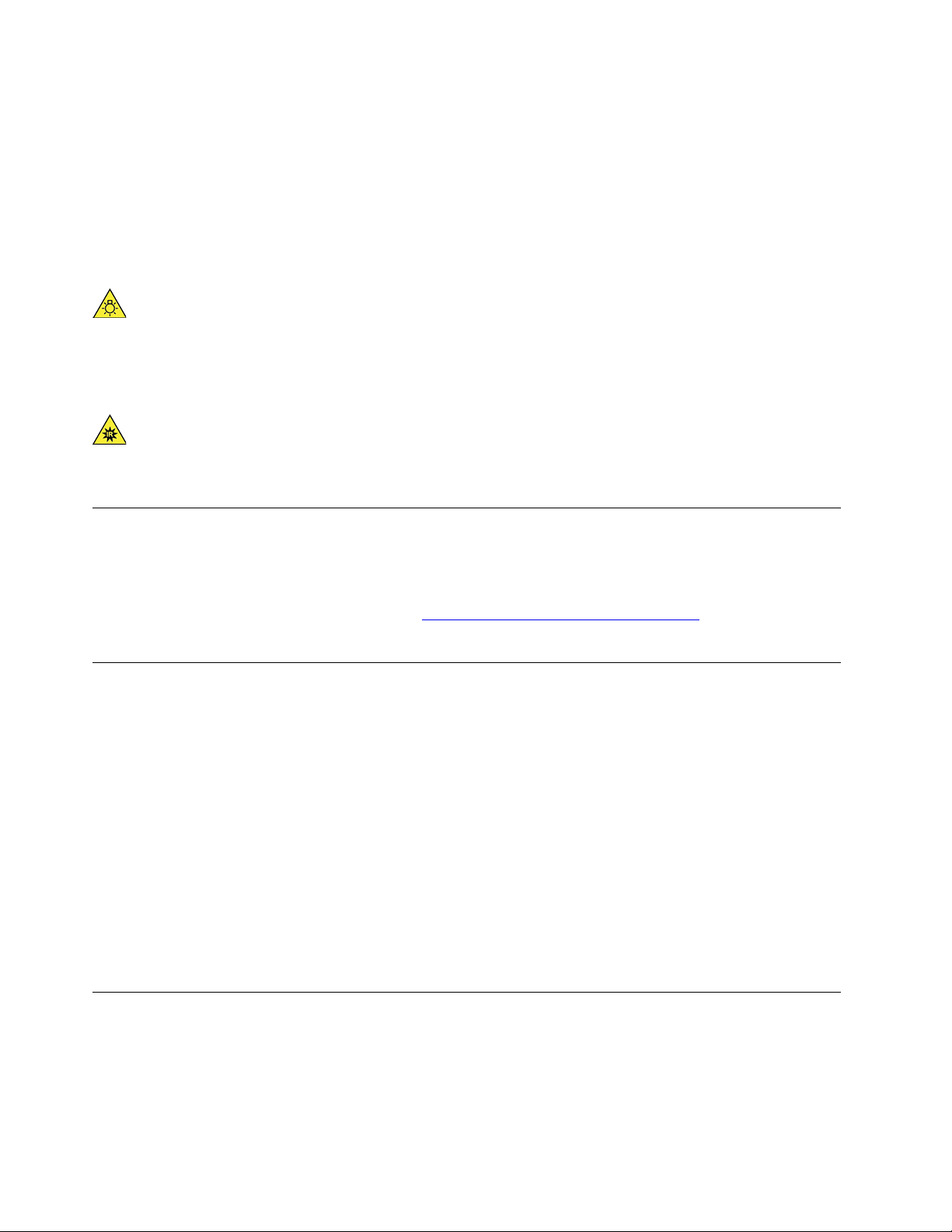
Du må IKKE skille komponenter ad, som ovenstående mærkat sidder på. Der er ingen dele i disse
komponenter, som kræver eftersyn.
Dit produkt er designet til sikker brug. Men der er farlig spænding, strøm og farlige energiniveauer i alle
komponenter, hvor denne mærkat sidder på. Hvis disse komponenter skilles ad, kan det forårsage brand
eller endda medføre døden. Kontakt en servicetekniker, hvis du mener, der er problemer med en af disse
dele.
Pas på:
Stærkt lys, mulig hud- eller øjenskade. Afbryd strømmen før serviceeftersyn.
Pas på:
Infrarødt lys, mulig hud- eller øjenskade. Afbryd strømmen før serviceeftersyn.
Øjenkomfort
Skærmens egenskaber i kombination med følgende bemærkninger resulterer i mindre øjentræthed og bedre
komfort.
Få tips til, hvordan du minimerer trætte øjne, på
visuel anstrengelse".
https://www.lenovo.com/us/en/safecomp/ "Minimering af
Meddelelse om forhindring af, at computeren vælter
Computeren kan skade børn, hvis den ikke er placeret et passende sted. Følg vejledningen nedenfor for at
beskytte børn mod skader forårsaget af, at computeren vælter:
• Placer computere eller skærme på et solidt, lavt møbel eller et fastgjort møbel. Skub computere eller
skærme så langt væk fra kanten som muligt.
• Hold fjernbetjeninger, legetøj og andet, der kan tiltrække børns opmærksomhed, væk fra computeren og
skærmene.
• Hold computeren, kabler og ledninger uden for børns rækkevidde.
• Hold øje med børn i lokaler, hvor disse sikkerhedsråd ikke er fulgt.
Pas på:
Nogle dele af produktet kan være lavet af glas. Dette glas kan gå i stykker, hvis produktet tabes på en
hård overflade eller får et hårdt stød. Hvis glasset går i stykker, må du ikke røre ved det eller fjerne
det. Undlad at bruge produktet, indtil glasset er blevet udskiftet af uddannet servicepersonale.
Fjernstyring
Pas på:
Brug ikke genopladelige batterier i denne enhed.
xii
Brugervejledning til P330
Page 15
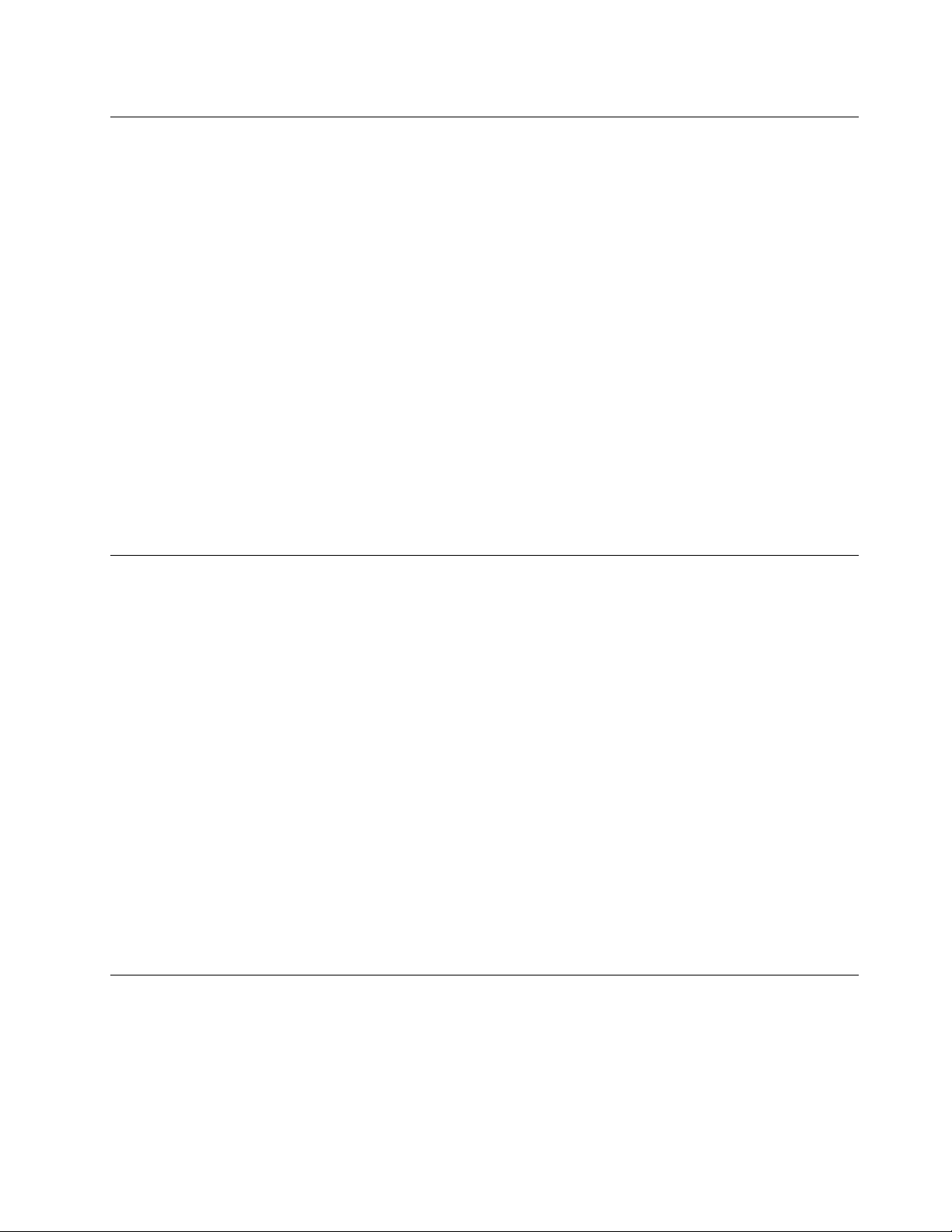
Undgå statisk elektricitet
Statisk elektricitet er ikke skadelig for mennesker. Imidlertid kan det beskadige computerens dele og udstyr.
Dele, der er følsomme over for statisk elektricitet, kan blive beskadiget, hvis du ikke håndterer dem korrekt.
Når du pakker ekstraudstyr eller en CRU ud, må du først åbne den antistatiske pose, når du bliver bedt om
det i vejledningen.
Følg disse forholdsregler for at undgå statisk elektricitet, når du håndterer ekstraudstyr eller CRU'er, eller når
computeren er åben:
• Begræns dine bevægelser. Når du bevæger dig, skabes der statisk elektricitet omkring dig.
• Håndter altid komponenterne forsigtigt. Tag fat i kanten af adaptere, hukommelsesmoduler og andre
kredsløbskort. Rør aldrig ved kredsløbene.
• Lad ikke andre røre ved komponenterne.
• Når du installerer en del, der er følsom over for statisk elektricitet, skal du lade den antistatiske pose med
delen i røre ved udvidelsesportens metaldæksel eller ved en anden umalet metalflade på computeren i
mindst to sekunder. Det reducerer statisk elektricitet i posen og fra din krop.
• Hvis det er muligt, skal du installere den nye del direkte i computeren, når du har taget den ud af den
antistatiske pose, uden at lægge delen fra dig. Hvis det ikke er muligt, skal du lægge den antistatiske pose
på en plan overflade og lægge delen på posen.
• Du må ikke lægge delen på computerens dæksel eller på andet metallisk materiale.
Driftsbetingelser
Maksimal højde (uden tryk)
• I drift: Fra -15,2 m til 3.048 m
• Opbevaring: Fra -15,2 m til 10.668 m
Temperatur
• I drift: Fra 10 °C til 35 °C
• Opbevaring i original emballage: Fra -40 °C til 60 °C
• Opbevaring uden emballage: Fra -10 °C til 60 °C
Bemærk: Hvis computeren bliver opbevaret eller transporteret ved temperaturer lavere end 10 °C, skal du
langsomt lade computeren varme op til en optimal driftstemperatur før brug. Denne proces kan tage op til to
timer. Brug af computeren ved en lavere driftstemperatur kan resultere i alvorlige skader på computeren.
Relativ fugtighed
• I drift: 10% til 80% (ingen kondens)
• Opbevaring: 10% til 90% (ingen kondens)
Rengøring og vedligeholdelse
Med den rigtige vedligeholdelse vil din computer arbejde sikkert og pålideligt. Følgende emner indeholder
oplysninger om, hvordan du vedligeholder din computer, så den fungerer optimalt.
Tip til grundlæggende vedligeholdelse
Her er nogle grundlæggende råd om, hvordan du skal håndtere computeren:
© Copyright Lenovo 2020 xiii
Page 16
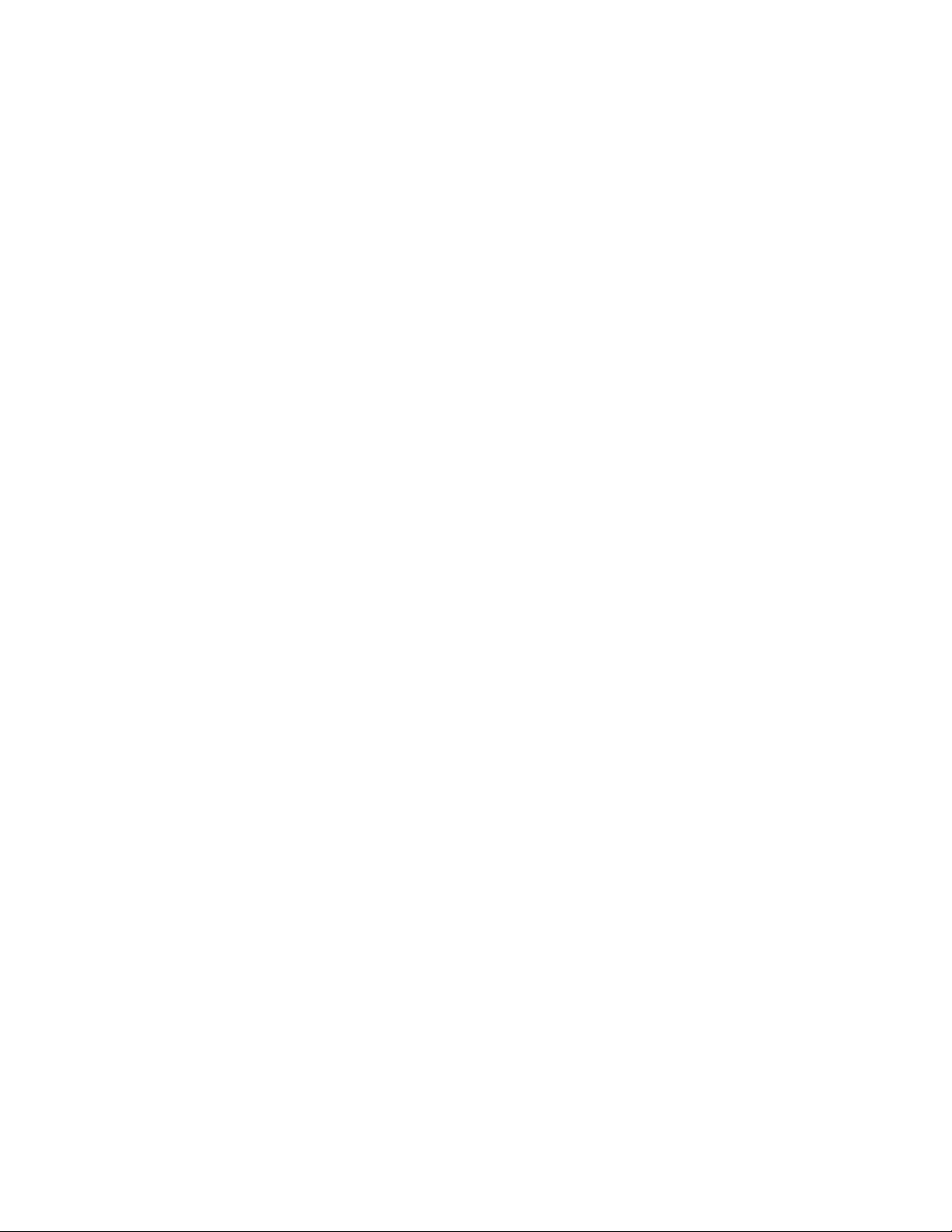
• Brug computeren i et rent og tørt miljø. Kontrollér, at computeren står på et plant og stabilt underlag.
• Undlad at dække ventilationshullerne. Disse ventilationshuller forhindrer computeren i at blive
overophedet.
• Undgå at have elektriske apparater som f.eks. ventilatorer, radioer, forstærkede højtalere og mikroovne
tæt på computeren, fordi de stærke magnetfelter, der genereres af disse apparater, kan beskadige
skærmen og data på lagerdrevet.
• Hold mad- og drikkevarer væk fra computeren. Krummer og sjatter kan gøre tastaturet og musen klistrede
og ubrugelige.
• Sørg for, at afbrydere og andre knapper ikke bliver våde. Fugt kan skade disse dele og give elektrisk stød.
• Tag altid ledninger ud ved at trække i stikket i stedet for ledningen.
• Hold computerens software, styreprogrammer og styresystem opdaterede.
• Tøm jævnligt papirkurven.
• Ryd jævnligt op i mapperne Indbakke, Sendt post og Slettet post i dit e-mailprogram.
• Ryd op i filer, og frigør lagerplads og hukommelse for at forhindre ydelsesproblemer.
• Brug en logbog. Her kan du f.eks. notere vigtige program- eller hardwareændringer, opdateringer af
styreprogrammer, periodiske problemer, og hvordan du løste dem, og andre problemer, der er opstået på
computeren. Et problem kan skyldes ændringer i hardwaren, ændringer i programmer eller andre
handlinger, du kan have udført. Med en logbog kan du eller en Lenovo-tekniker nemmere finde årsagen til
et problem.
• Tag regelmæssigt sikkerhedskopier af vigtige data på lagerdrevet. Du kan genoprette lagerdrevet fra en
sikkerhedskopi.
• Opret et retableringsmedie så hurtigt som muligt. Du kan bruge retableringsmediet til at genoprette dit
styresystem, selvom Windows ikke starter.
• Få de nyeste opdateringer og programrettelser til styresystemet, softwareprogrammer og enhedsdrivere.
Vedligeholdelsestip om flytning af computeren
Tag følgende forholdsregler, før du flytter computeren:
1. Tag sikkerhedskopier af dine data på lagerdrevet.
2. Fjern alle medier fra drevene, sluk for alle tilsluttede enheder, og sluk for computeren. Tag derefter alle
netledninger ud af stikkontakterne, og afmonter alle kabler fra computeren.
3. Pak udstyret ned i den originale emballage, hvis du har gemt den. Hvis du bruger anden emballage, skal
du fore den for at undgå at beskadige udstyret.
Når du tager computeren med til et andet land eller område, skal du tage højde for de lokale
elektricitetsstandarder. Hvis stikkontakterne der, hvor du befinder dig, er anderledes end dem, du er vant til
at bruge, skal kontakte Lenovos kundesupportcenter for at købe en stikadapter eller en ny ledning.
Rengør computeren
Pas på:
Fjern alle medier fra drevene, sluk for alle tilsluttede enheder, og sluk for computeren. Tag derefter
alle netledninger ud af stikkontakterne, og afmonter alle kabler fra computeren.
Computeren skal rengøres med jævne mellemrum for at beskytte overfladerne og sikre fejlfri funktion.
Rengøring af computeren: Aftør den med en fnugfri klud, der er fugtet med en mild sæbevandsopløsning.
Undgå at udsætte overfladet direkte for væske.
xiv
Brugervejledning til P330
Page 17
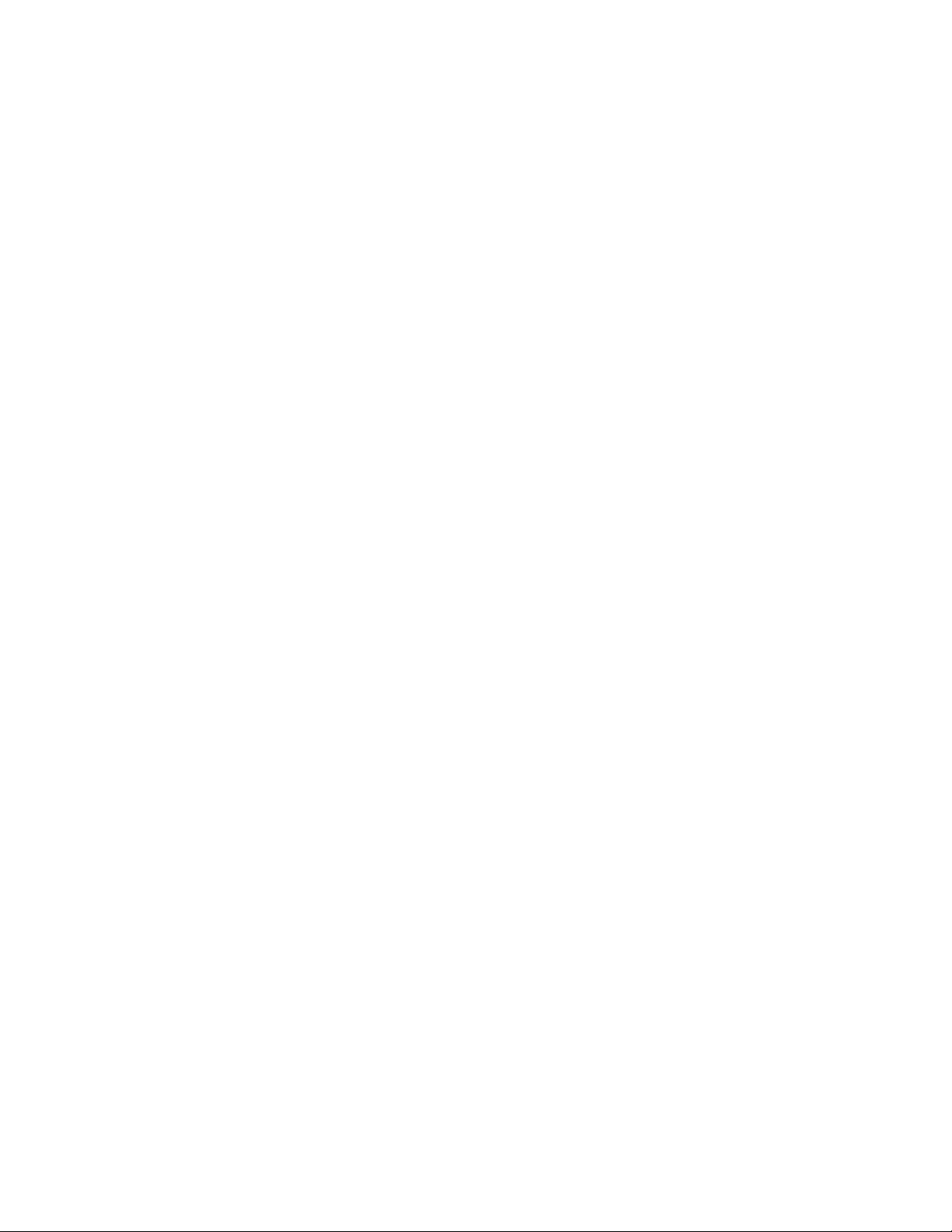
Rengør tastaturet: Aftør tasterne en ad gangen med en fnugfri klud, der er fugtet med en mild
sæbevandopløsning. Hvis du tørrer flere taster af på én gang, kan kluden hænge fast i en af dem og muligvis
beskadige tasten. Sprøjt ikke rensemidler direkte på tastaturet. Brug en linserenser med børste eller kold luft
fra en hårtørrer til at fjerne krummer eller støv, der ligger under tasterne.
Rengør computerskærmen: Ridser, olie, støv, kemikalier og ultraviolet lys kan påvirke din computerskærms
ydeevne. Aftør skærmen forsigtigt med en blød, tør klud, der ikke fnugger. Hvis du kan se et mærke, der
ligner en ridse, på skærmen, kan det være en plet snavs. Tør eller støv forsigtigt pletten af med en blød, tør
klud. Hvis pletten ikke forsvinder, skal du fugte en blød klud, der ikke fnugger, med vand eller bruge en
vådserviet til briller, men du må ikke lade computerskærmen komme i direkte kontakt med væske. Sørg for,
at computerskærmen er tør, før du lukker den.
© Copyright Lenovo 2020 xv
Page 18
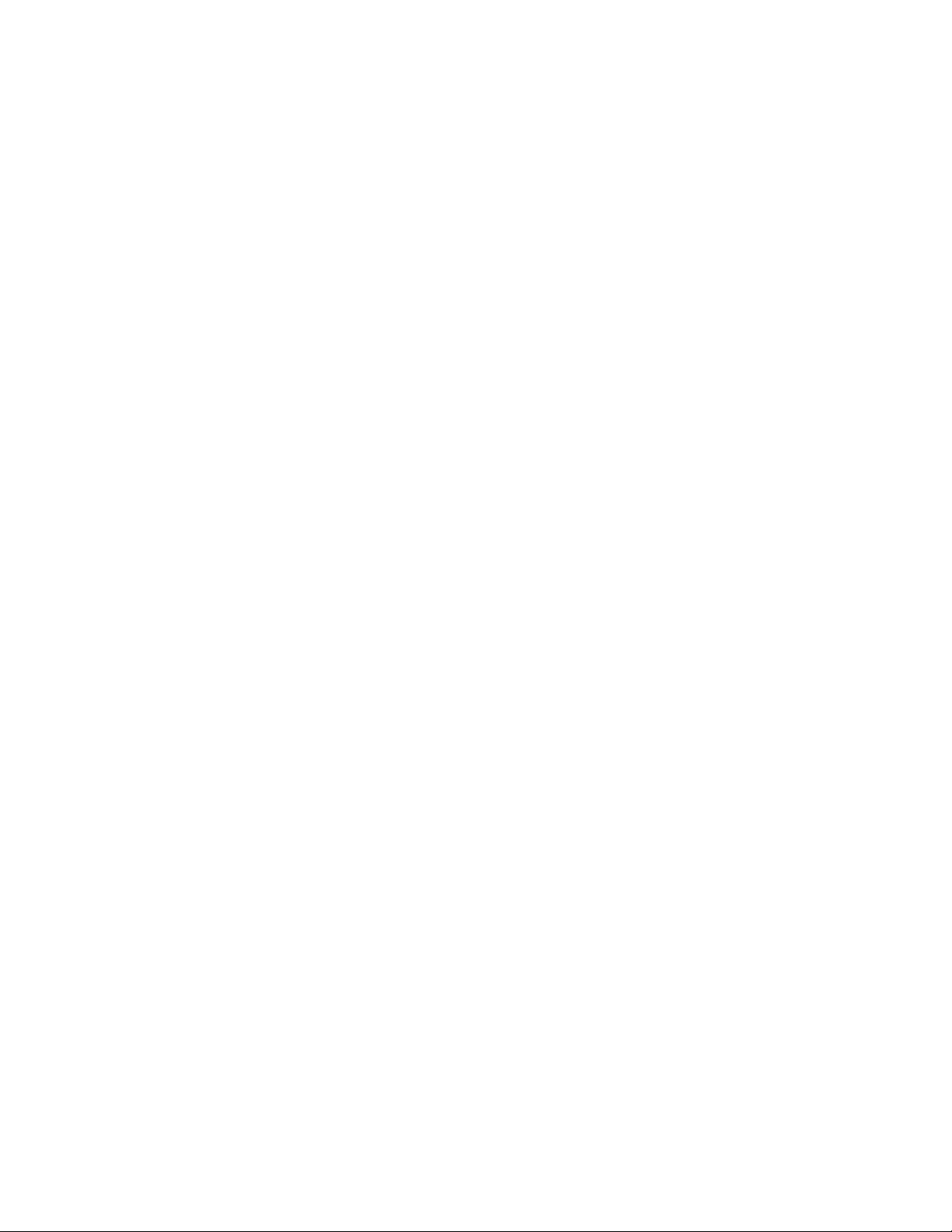
xvi Brugervejledning til P330
Page 19
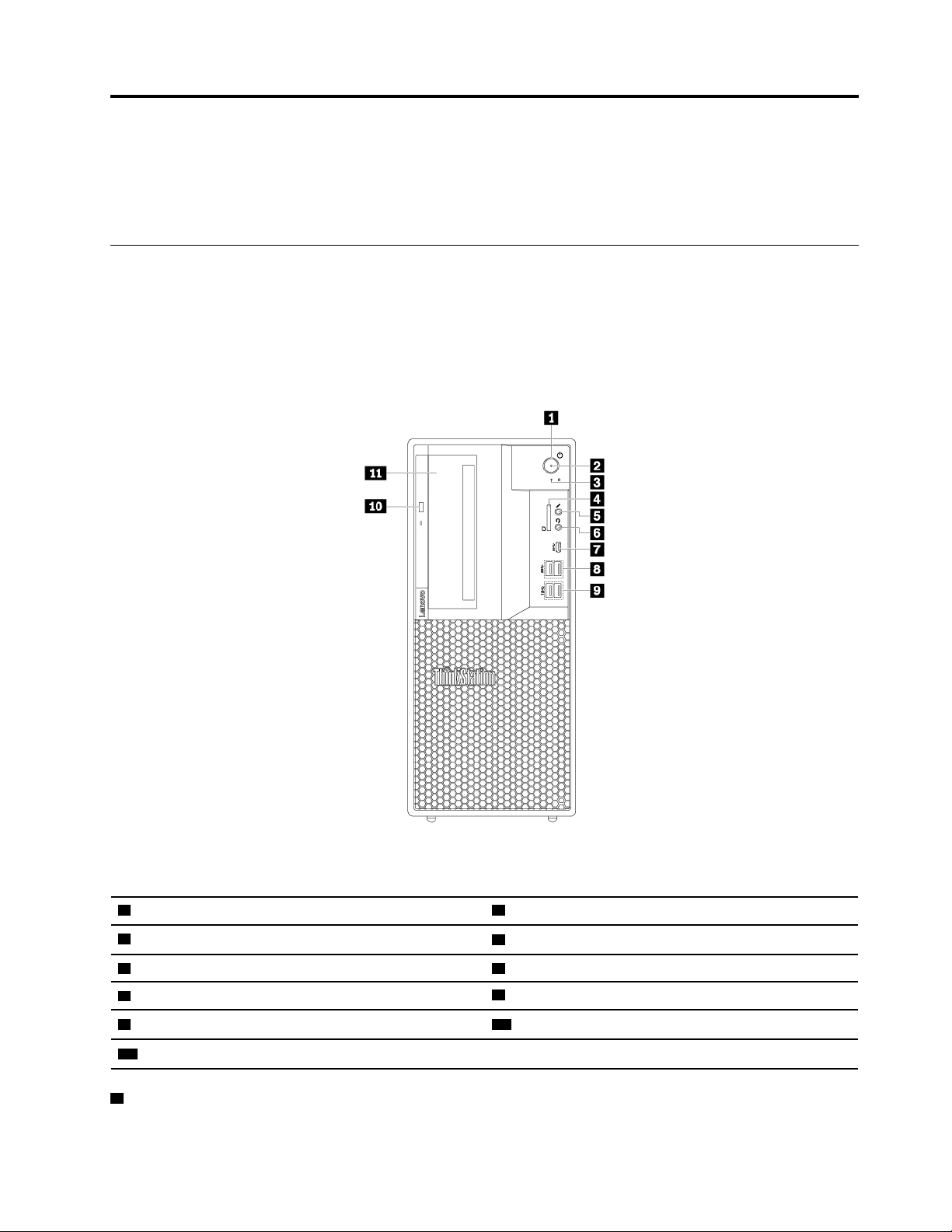
Kapitel 1. Produktoversigt
Dette kapitel indeholder grundlæggende oplysninger, som kan hjælpe dig med at lære din computer at
kende.
Hardwareplaceringer
Dette afsnit indeholder oplysninger om placeringen af computerens hardware.
Set forfra
Bemærk: Computerens hardware ser muligvis lidt anderledes ud end vist i illustrationen.
Figur 1. Stik, kontroller og indikatorer på forsiden
1 Tænd/sluk-knap
3 Aktivitetsindikator for lagerdrev
5 Stik til mikrofon 6 Stik til headset
7 USB-C-stik
9 USB 3.1-stik Gen 2 (2)
11 Flexbås (på nogle modeller)
1 Tænd/sluk-knap
© Copyright Lenovo 2020 1
2 Indikator for strømforsyning
4 SD-kortport (på nogle modeller)
8 USB 3.1-stik Gen 1 (2)
10 Udløserknap til smalt optisk drev (på nogle modeller)
Page 20
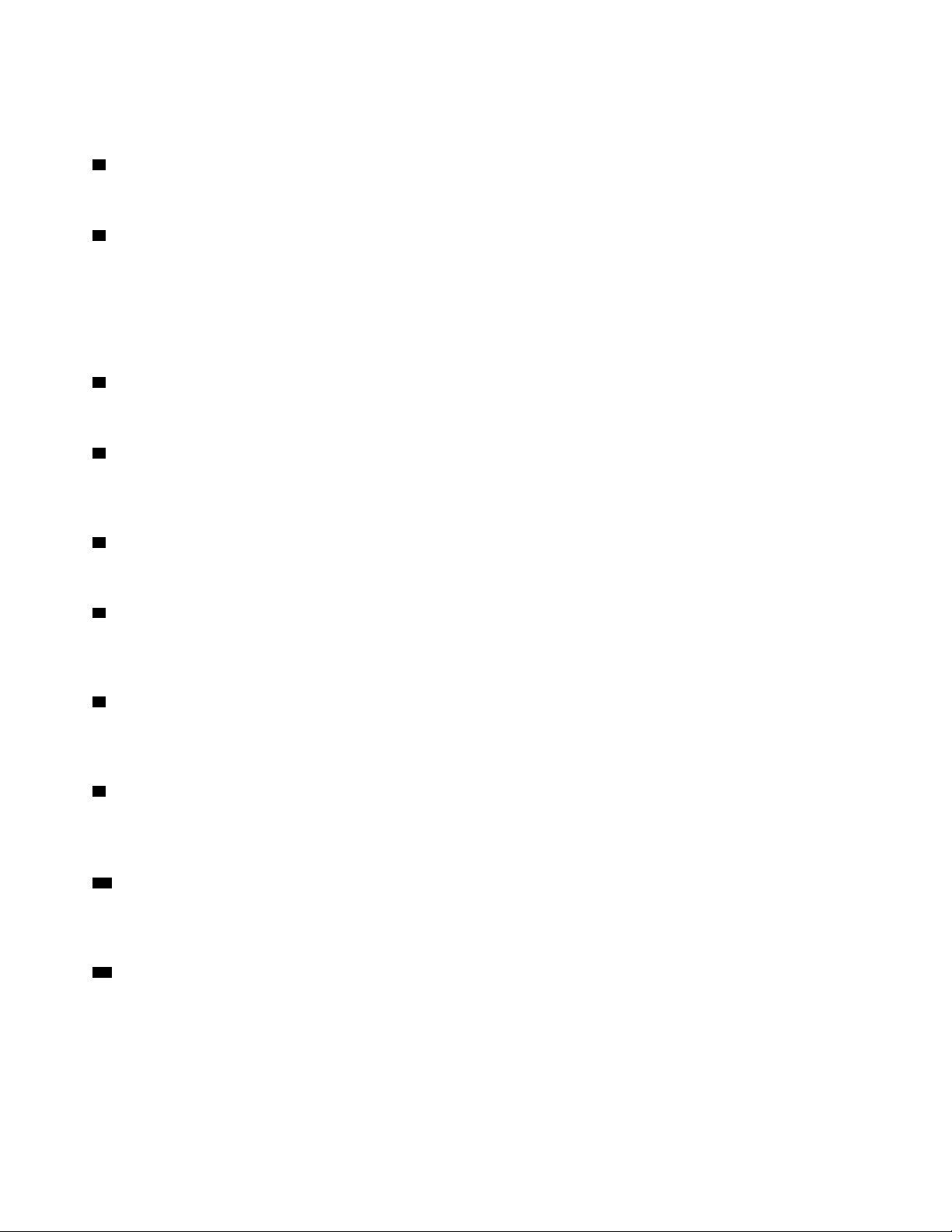
Tryk på tænd/sluk-knappen for at tænde for computeren. Hvis computeren ikke reagerer, kan du slukke den
ved at trykke på tænd/sluk-knappen og holde den inde i mindst fire sekunder.
2 Strømindikator
Når strømindikatoren er tændt, er computeren tændt.
3 Aktivitetsindikator for lagerdrev
Denne indikator viser status for de interne lagerdrev (f.eks. harddiske eller SSD-drev).
Tændt: Lagerdrevene er aktive, og der overføres data.
Slukket (når computeren tændes): Lagerdrevene er ikke i brug, eller ingen data overføres.
4 SD-kortport (på visse modeller)
Der er installeret et SD-kort i visse computermodeller.
5 Stik til mikrofon
Brug dette stik til at slutte en mikrofon til computeren, når du optager lyde, eller hvis du bruger et
talegenkendelsesprogram.
6 Stik til hovedsæt
Brug dette stik til at tilslutte et headset til computeren.
7 USB-C-stik
USB-C-stikket understøtter den nyeste USB Type-C-™-standard. Med et passende USB-C-kabel tilsluttet
kan du bruge stikket til at overføre data eller oplade din enhed.
8 USB 3.1-stik, Gen 1 (2)
Tilslut USB-kompatible enheder, f.eks. et USB-tastatur, en USB-mus, en USB-lagerenhed eller en USBprinter.
9 USB 3.1-stik, Gen 2 (2)
USB 3.1-stik, Gen 2 har hurtigere dataoverførsel og bruges til at tilslutte USB-kompatible enheder, f.eks. et
USB-tastatur, en USB-mus, en USB-lagerenhed eller en USB-printer.
10 Udløserknap til smalt optisk drev (på visse modeller)
Tryk på knappen for at åbne bakken til det smalle optiske drev. Luk skuffen ved at skubbe den ind, til du
hører et klik.
11 Flexbås (på visse modeller)
Nogle computermodeller leveres med en flexbås. Afhængigt af computermodellen er en af følgende enheder
muligvis installeret i flexbåsen:
• Flexmodul
• Flexlageromslutning
• Lageromslutning med adgang foran
2
Brugervejledning til P330
Page 21
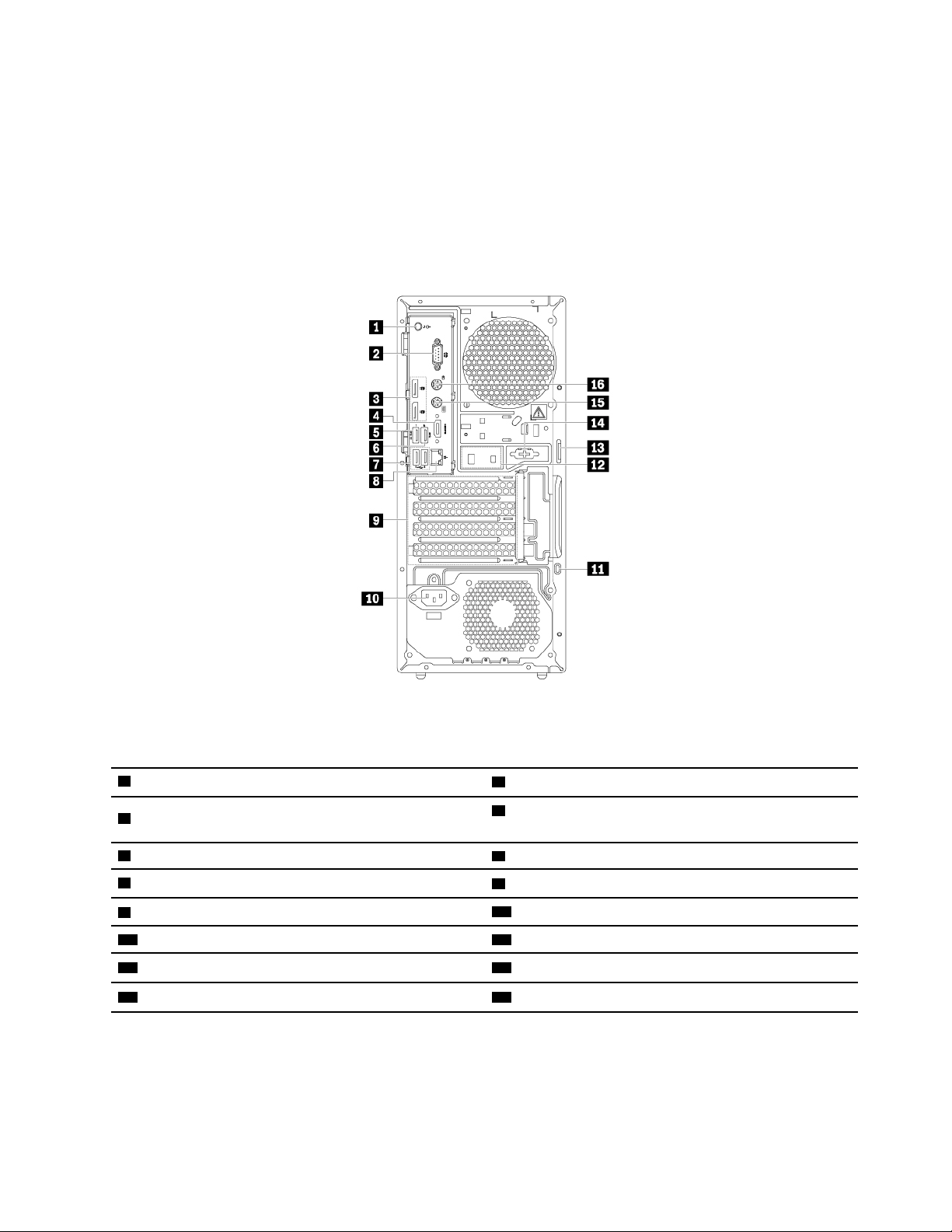
Der er flere oplysninger i "Enhed i flexbåsen" på side 77.
Set bagfra
Nogle af stikkene på computerens bagside har en bestemt farve, som du kan bruge, når du skal slutte kabler
til computeren.
Bemærk: Computerens hardware ser muligvis lidt anderledes ud end vist i illustrationen.
Figur 2. Set bagfra
1 Stik til lydudgang
3 DisplayPort-stik (2)
5 USB 3.1-stik Gen 1
7 USB 2.0-stik (2)
9 PCIe-kortområde*
11 Port til sikkerhedslås 12 Porte til kabellås
13 Løkke til hængelås 14 Serielt stik (på nogle modeller)
15 PS/2-tastaturstik (kun på nogle modeller) 16 PS/2-musestik (kun på nogle modeller)
2 Serielt stik
4 DisplayPort-stik eller HDMI™-stik (kun på nogle
modeller)
6 USB 3.1-stik Gen 1
8 Ethernet-stik
10 Stik til strømkabel
Bemærkninger: * Et separat grafikkort eller et netværkskort kan installeres i den korrekte PCIe (PCIExpress)-kortport. Hvis et sådant kort er installeret, skal du sørge for, at du bruger stikkene på kortet i stedet
for de tilsvarende stik på computeren til at optimere ydeevnen. Afhængigt af computermodellen kan de
forudinstallerede kort variere. Ét eller flere grafikkort kan være installeret, så man får følgende stik:
• DVI-stik (Digital Visual Interface)
Kapitel 1. Produktoversigt 3
Page 22
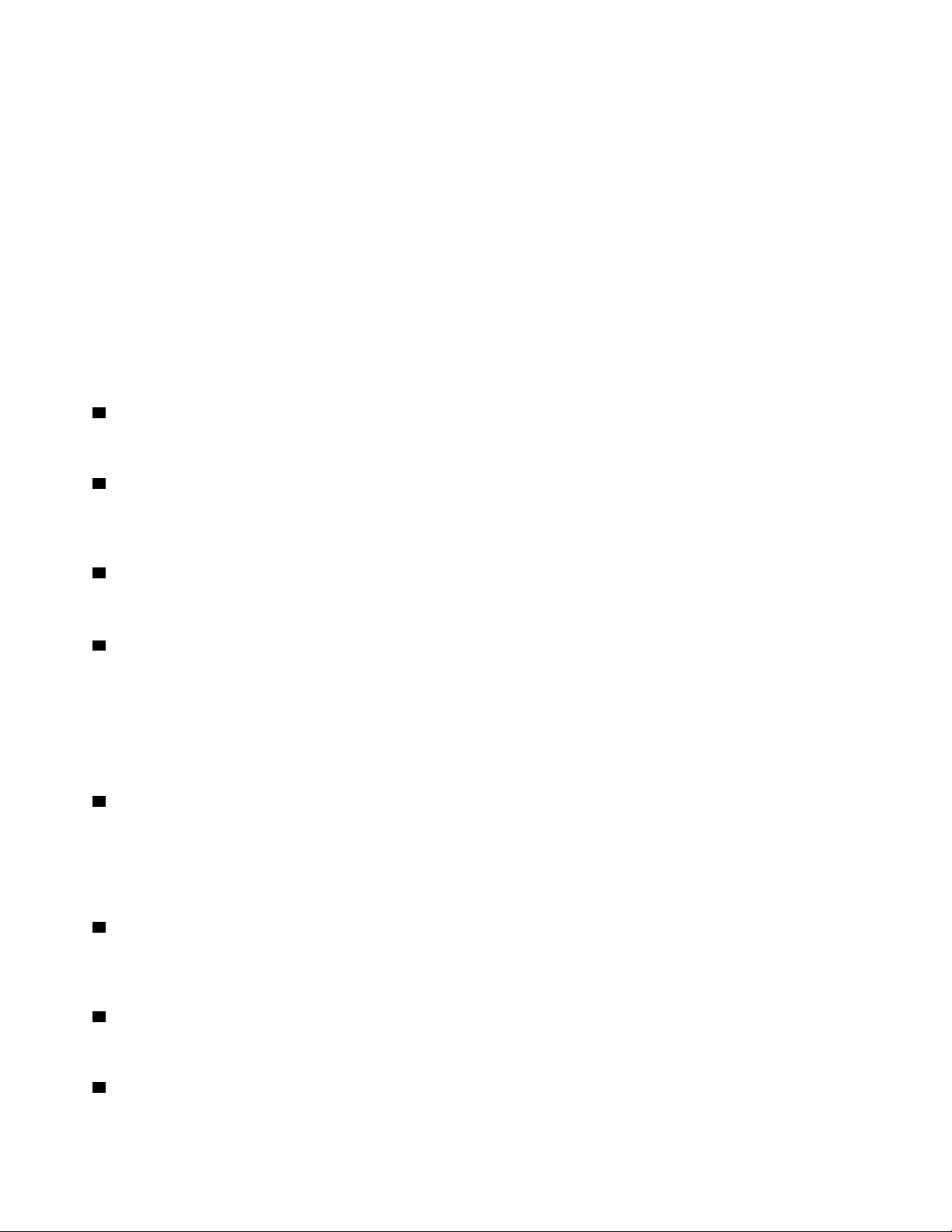
• DisplayPort®-stik
• Mini DisplayPort
®
-ministik
DVI-skærmstik
Brug dette stik til at tilslutte en DVI-skærm eller andre kompatible enheder.
DisplayPort-stik
Brug dette stik til at tilslutte en højtydende skærm, en direct-drive-skærm eller andre kompatible enheder.
Mini DisplayPort-stik
Brug dette stik til at tilslutte en højtydende skærm, en direct-drive-skærm eller andre kompatible enheder.
DisplayPort-ministikket er en miniatureversion af DisplayPort-stikket.
1 Stik til lydudgang
Lydudgangsstikket bruges til at sende lydsignaler fra computeren til eksterne enheder, f.eks. hovedtelefoner.
2 Serielt stik
Brug dette stik til at forbinde et eksternt modem, en seriel printer eller andre enheder, som anvender et 9benet serielt stik.
3 DisplayPort-stik (2)
Brug dette stik til at tilslutte en højtydende skærm, en direct-drive-skærm eller andre kompatible enheder.
4 DisplayPort-stik eller HDMI-stik (kun på visse modeller)
• DisplayPort-stik
Brug dette stik til at tilslutte en højtydende skærm, en direct-drive-skærm eller andre kompatible enheder.
• HDMI-stik
HDMI-stikket (High-Definition Multimedia Interface) er en digital lyd-/videoforbindelse, der kan bruges til
tilslutning af en kompatibel digital lydenhed eller videoskærm, f.eks. en dvd-afspiller eller et HD-tv.
5 USB 3.1-stik Gen 1
Tilslut USB-kompatible enheder, f.eks. et USB-tastatur, en USB-mus, en USB-lagerenhed eller en USBprinter. Dette stik understøtter smart start-funktionen. Når du slutter et understøttet tastatur til dette stik, kan
du tænde computeren eller vække den fra slumretilstand ved at trykke på Alt+P på tastaturet. Du kan
aktivere eller deaktivere smart start-funktionen i Setup Utility-programmet.
6 USB 3.1-stik Gen 1
Tilslut USB-kompatible enheder, f.eks. et USB-tastatur, en USB-mus, en USB-lagerenhed eller en USBprinter.
7 USB 2.0-stik (2)
Brug dette stik til at tilslutte en USB-kompatibel enhed, f.eks. et USB-tastatur, mus, lagerenhed eller printer.
8 Ethernet-stik
4
Brugervejledning til P330
Page 23
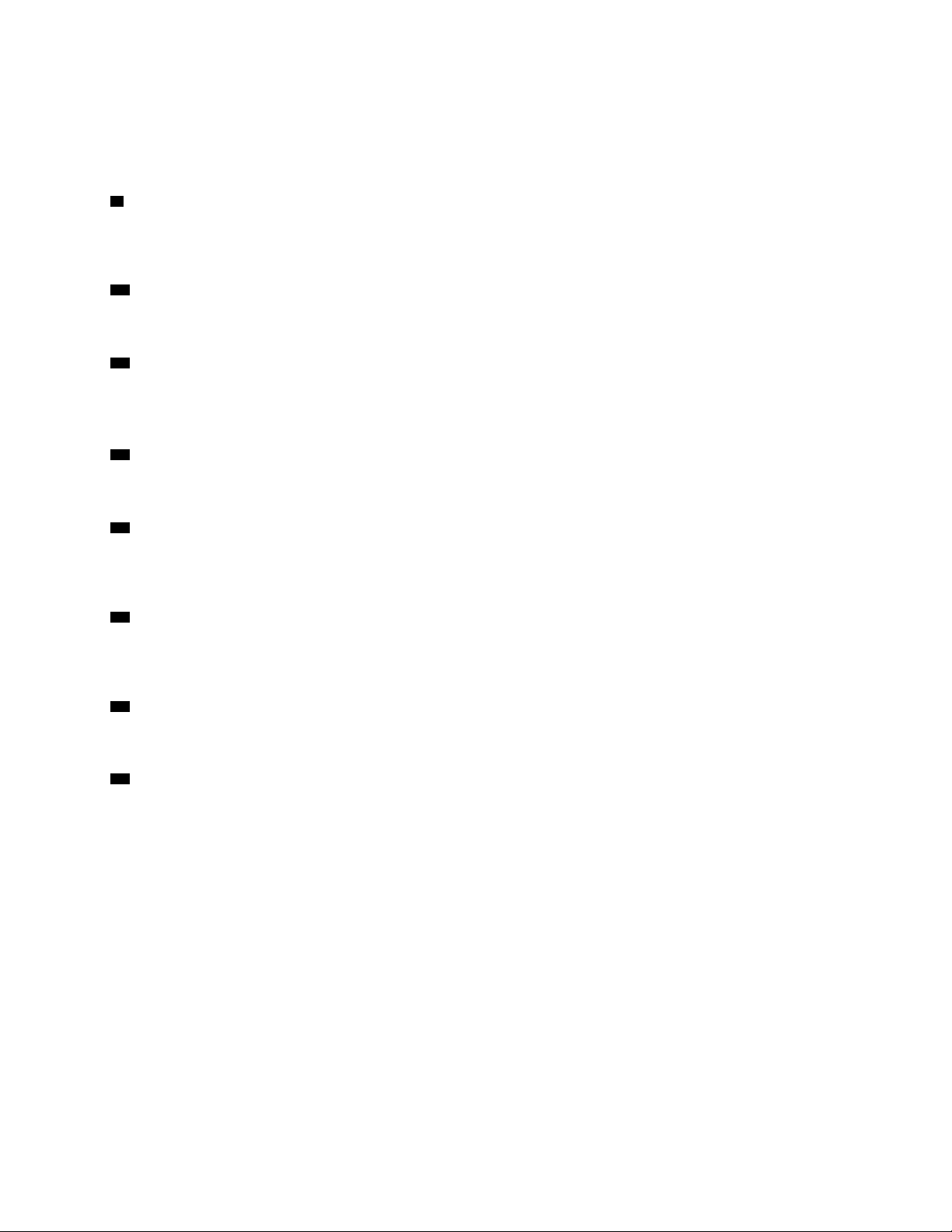
Tilslut et Ethernet-kabel til et LAN (Local Area Network).
Bemærk: Du skal anvende et kategori 5 Ethernet-kabel for at overholde FCC(Federal Communications
Commission) Klasse B-kravene.
9 PCIe-kortområde
Du kan forbedre computerens ydeevne yderligere ved at installere PCIe-kort i dette område. Afhængigt af
computermodellen kan de forudinstallerede kort variere.
10 Stik til netledning
Slut ledningen til computeren, så den kan få strøm.
11 Port til sikkerhedslås
Sæt en Kensington-kabellås på sikkerhedslåsen for at sikre din computer. Der er flere oplysninger i
"Påsætning af en Kensington-kabellås" på side 31.
12 Porte til kabellås
Bruges til at fastgøre en kabellås. Der er flere oplysninger i "Tilslutning af en kabellås" på side 31.
13 Løkke til hængelås
Påsæt en hængelås for at sikre computeren. Der er flere oplysninger i "Låsning af computerens dæksel" på
side 29.
14 Serielt stik (på visse modeller)
Brug dette stik til at forbinde et eksternt modem, en seriel printer eller andre enheder, som anvender et 9benet serielt stik.
15 PS/2-tastaturstik (på visse modeller)
Brug dette stik til at tilslutte et PS/2-tastatur (Personal System/2).
16 PS/2-musestik (på visse modeller)
Brug dette stik til at tilslutte en PS/2-mus, en trackball eller andre pegeredskaber.
Computerkomponenter
Bemærkninger:
• Afhængigt af modellen ser computeren muligvis lidt anderledes ud end vist i illustrationen.
• Du kan læse mere om klargøring af computeren i "Klargøring af computeren" på side 56.
Kapitel 1. Produktoversigt 5
Page 24

Figur 3. Placering af komponenter
1 Køleplade og blæser
3 Batteri
5 Smalt optisk drev (på nogle modeller)
7 Wi-Fi-kort (på nogle modeller) 8 M.2 SSD-drev (på nogle modeller)
9 Frontdæksel
11 Type-2-lagerdrevsholder (på nogle modeller) 12 Type-1-lagerdrevsholder (på nogle modeller)
13 Strømforsyningsenhed
15 Stik til kontakt til registrering af dæksel (kaldes også
dækselføler)
2 Hukommelsesmoduler
4 Flexbås (på nogle modeller)
6 Forreste blæser
10 Lagerdrevbås
14 PCIe-kort (på nogle modeller)
16 Bagerste blæser
6 Brugervejledning til P330
Page 25
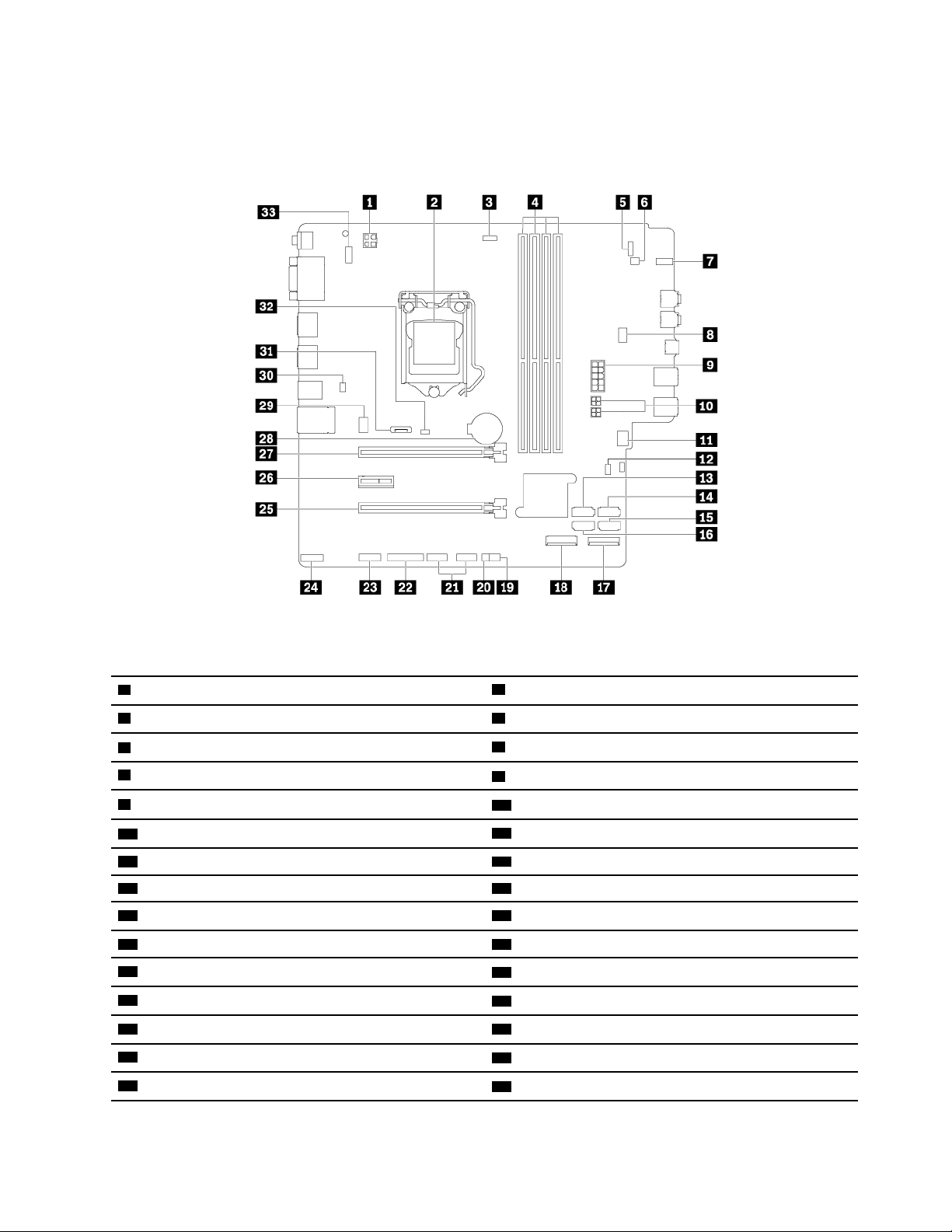
Dele på systemkortet
Bemærk: Systemkortet ser muligvis lidt anderledes ud end vist i illustrationen.
Figur 4. Placering af dele på systemkortet
1 4-bens strømforsyning til mikroprocessor 2 Mikroprocessor
3 Stik til mikroprocessorblæser 4 Hukommelsesporte (DIMM)
5 Stik til frontdæksel
7 Aktivitetsindikator for lagerdrev
9 10-bens strømstik på systemkort
11 Stik til forreste blæser
13 SATA 3-stik 14 SATA 4-stik eller eSATA-stik
15 SATA 2-stik 16 SATA 1-stik
17 M.2 SSD-drevport
19 Stik til varmesensor
21 Forreste USB 2.0-stik (på nogle modeller)
23 Serielt stik (COM)
25 PCIe x16-kortport (linkbredde x4) 26 PCIe x1-kortport
27 PCIe x16-kortport
29 Stik til bageste ventilator
6 Stik til intern højtaler
8 Flexbås med blæserstik
10 SATA-strømstik
12 Nulstil CMOS/Recovery-jumper
18 Wi-Fi-kortport
20 ThinkStation
22 Parallelt stik
24 Kontrolstik til Thunderbolt™
28 Batteri
30 E-låsestik
®
LED-stik
Kapitel 1. Produktoversigt 7
Page 26
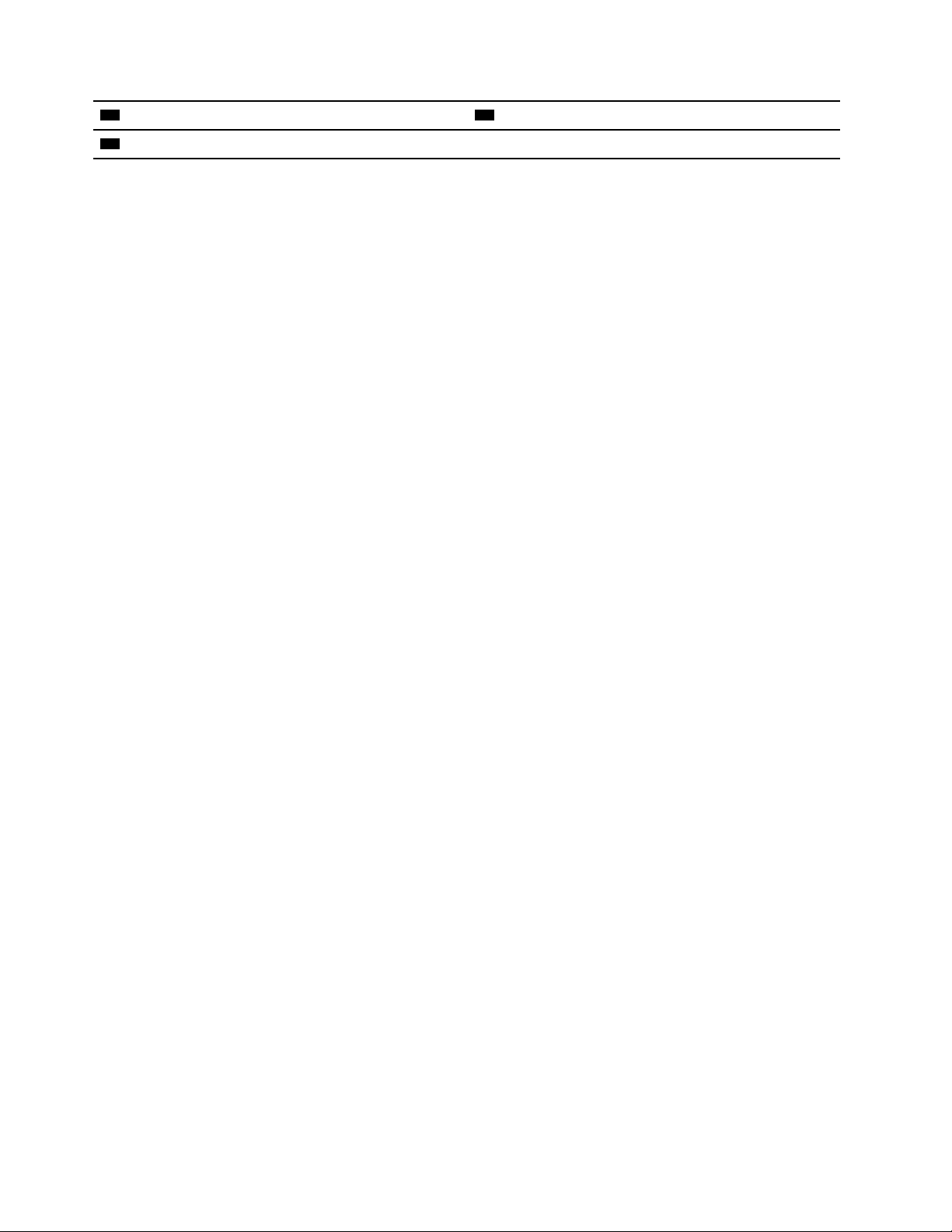
31 DisplayPort-stik
33 Stik til PS/2-tastatur og -mus
32 Stik til kontakt til registrering af dæksel (dækselføler)
Interne lagerdrev
Interne lagerdrev er enheder i computeren, som bruges til at læse og gemme data. Du kan installere drev i
computeren for at forøge dens lagerkapacitet og for at gøre det muligt for den at læse andre medietyper.
Interne lagerdrev installeres i båse.
Når du fjerner eller installerer et internt lagerdrev, skal du lægge mærke til, hvilken drevtype og -størrelse
hvert drev understøtter, og forbinde de nødvendige kabler korrekt. Det relevante afsnit i Kapitel 7 "Fjernelse
og installation af hardware" på side 55 indeholder oplysninger om, hvordan du fjerner eller installerer interne
lagerdrev i computeren.
Følgende illustration viser placeringen af lagerdrevene.
Bemærk: Computerens hardware ser muligvis lidt anderledes ud end vist i illustrationen.
8
Brugervejledning til P330
Page 27
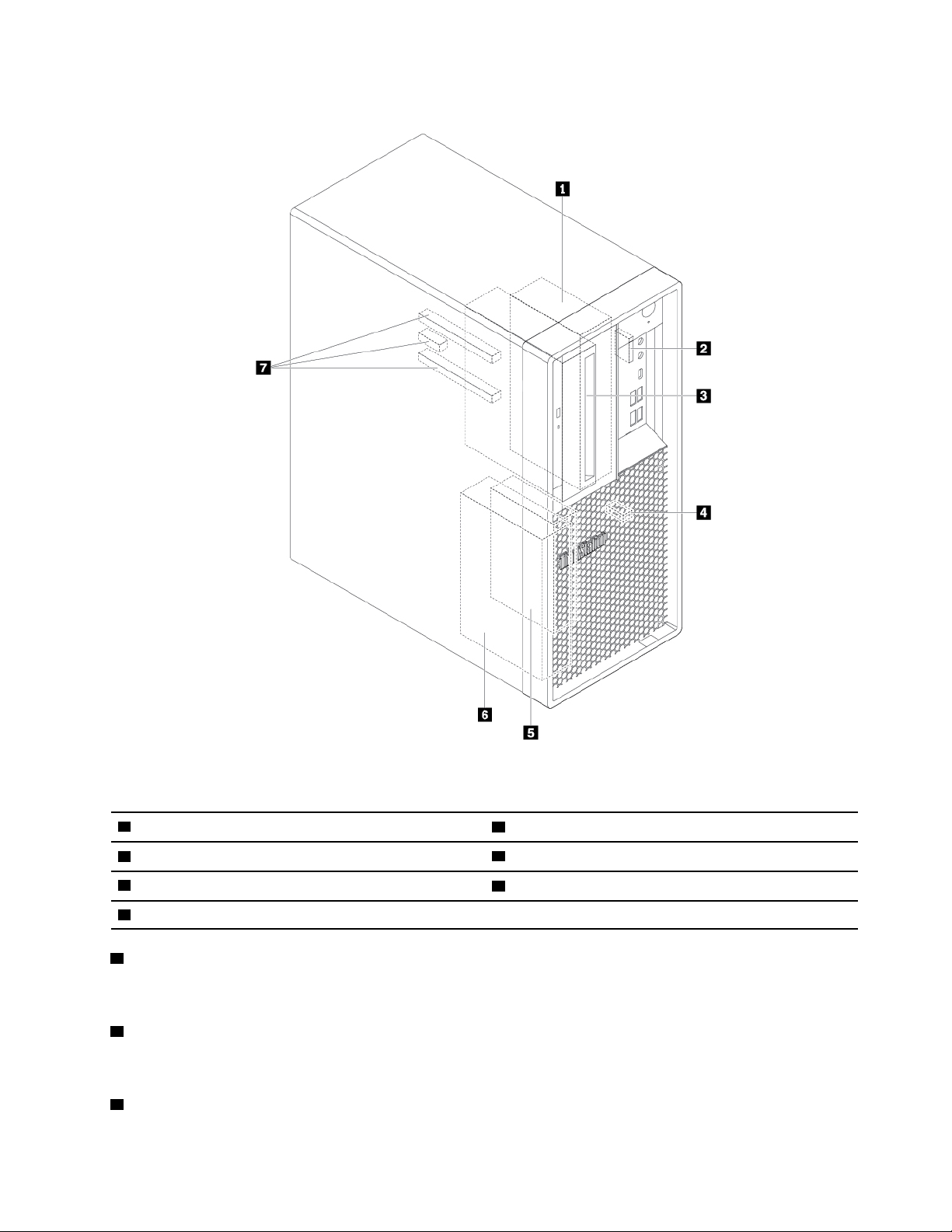
Figur 5. Placeringer af lagerdrevsbåse
1 Type-1-lagerdrevsholder
3 Flexbås (på nogle modeller)
5 Type-2-lagerdrevsholder
7 PCIe-kortporte (3)
1 Type-1-lagerdrevsholder
2 SD-kortport (på nogle modeller)
4 M.2 SSD-drevport
6 Type-1-lagerdrevbås
Du kan installere et 3,5-tommers lagerdrev eller et 2,5-tommers lagerdrev i denne holder.
2 SD-kortport (på visse modeller)
Der er installeret et SD-kort i visse computermodeller.
3 Flexbås (på visse modeller)
Kapitel 1. Produktoversigt 9
Page 28
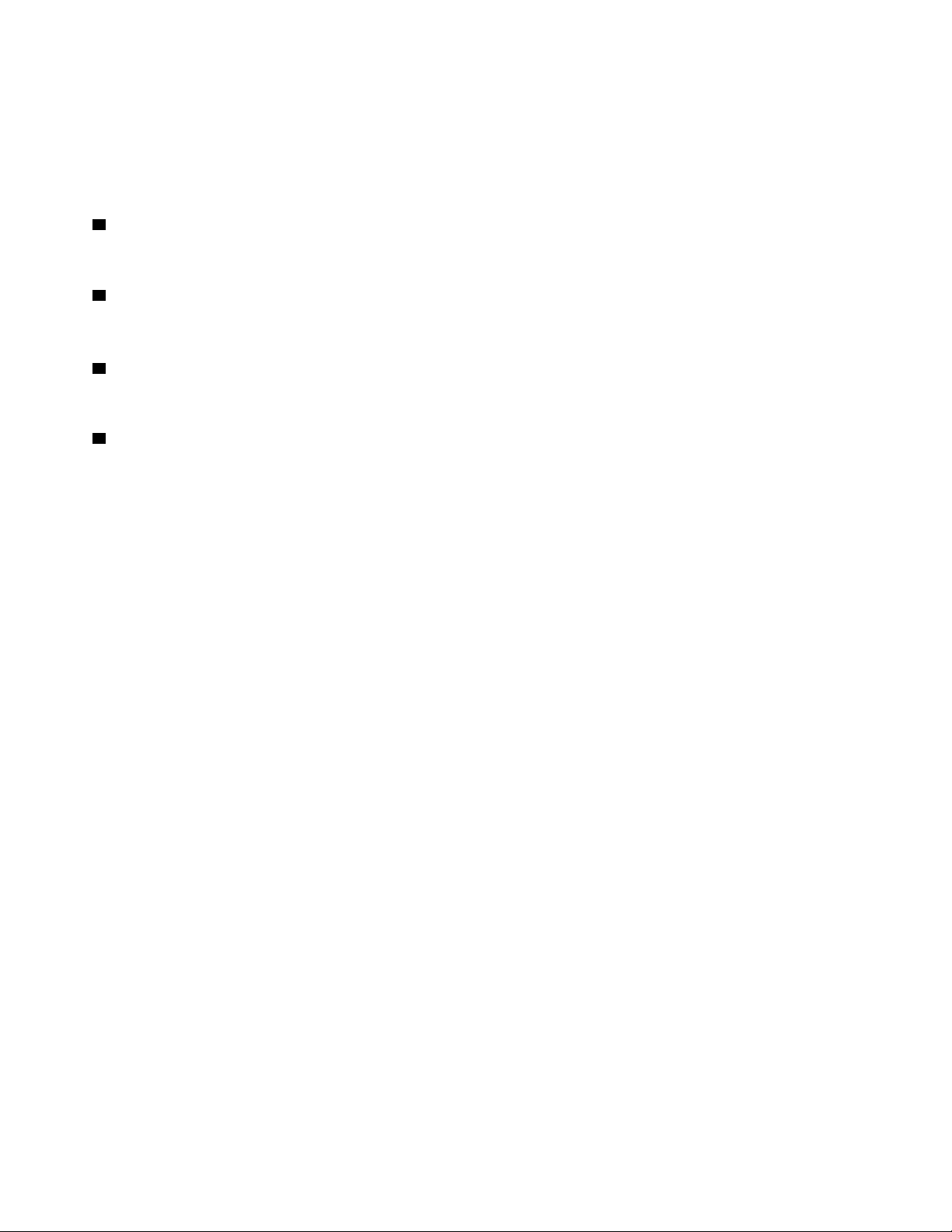
Afhængigt af computermodellen er en af følgende enheder muligvis installeret i flexbåsen:
• Flexmodul
• Lageromslutning med adgang foran
• Flexlageromslutning
4 M.2 SSD-drevport
Et M.2 SSD-drev er installeret i visse computermodeller.
5 Type-2-lagerdrevsholder
Du kan installere et 2,5-tommers lagerdrev i denne holder.
6 Type-1-lagerdrevbås
Du kan installere et 3,5-tommers lagerdrev eller et 2,5-tommers lagerdrev i lagerdrevsbåsen.
7 PCIe-kortporte (3)
Du kan installere kompatible PCIe-kort og PCIe-SSD-drev i PCIe-kortportene.
Mærkat for maskintype og model
Etiketten med maskintype og -model identificerer computeren. Når du kontakter Lenovo for at få hjælp, kan
supportteknikeren bruge oplysningerne om maskintype og -model til at identificere computeren og give dig
hurtigere service.
Følgende er et eksempel på en etiket med maskintype og -model.
Bemærk: Computerens hardware ser muligvis lidt anderledes ud end vist i illustrationen.
10
Brugervejledning til P330
Page 29
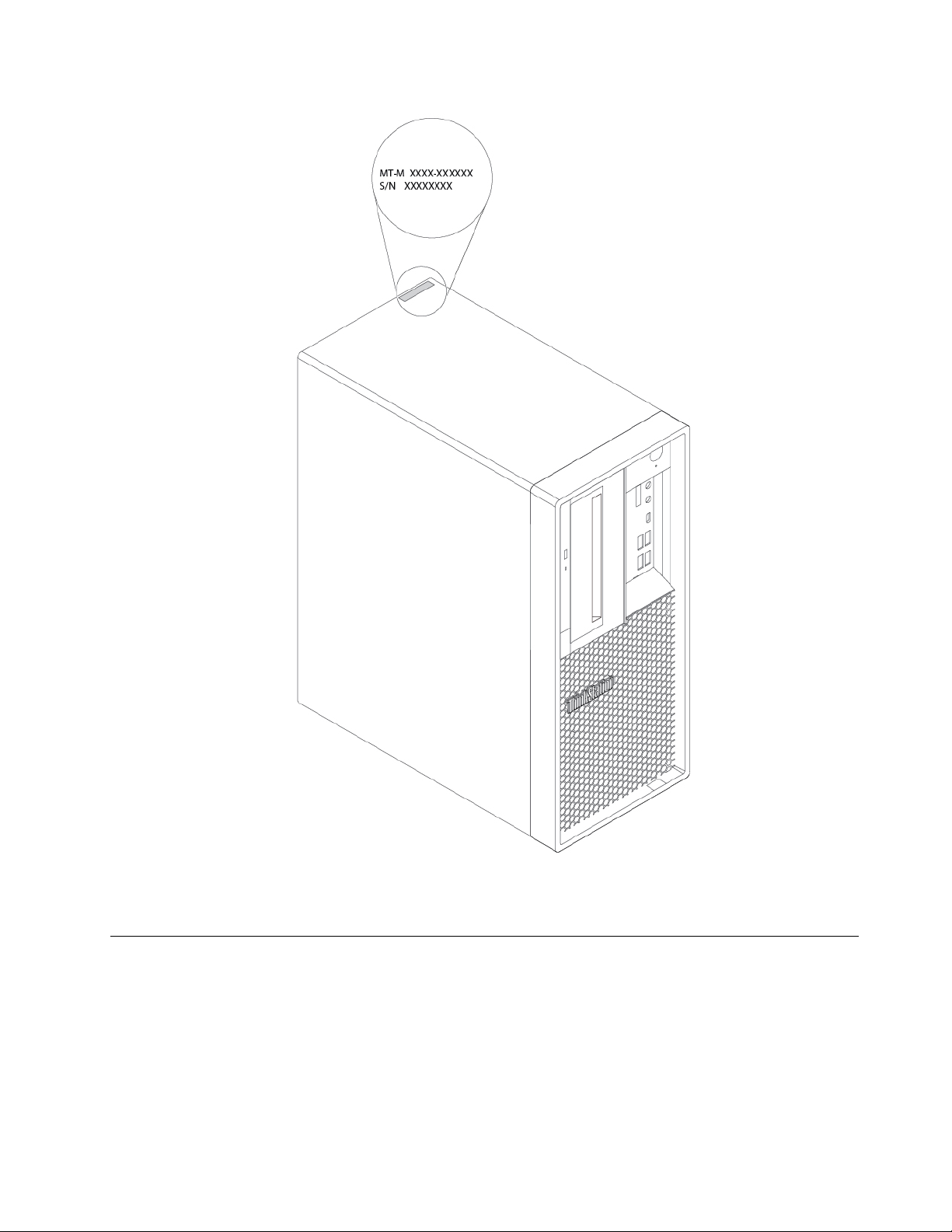
Figur 6. Mærkat for maskintype og model
Computerens faciliteter
For din specifikke computermodel kan nogle funktioner variere eller ikke være gældende.
Oplysninger om computeren
• Gør følgende for at se de grundlæggende oplysninger om computeren (såsom oplysninger om
mikroprocessor og hukommelse):
1. Klik på knappen Start for at åbne menuen Start.
2. Klik på Indstillinger ➙ System ➙ Om.
Kapitel 1. Produktoversigt 11
Page 30
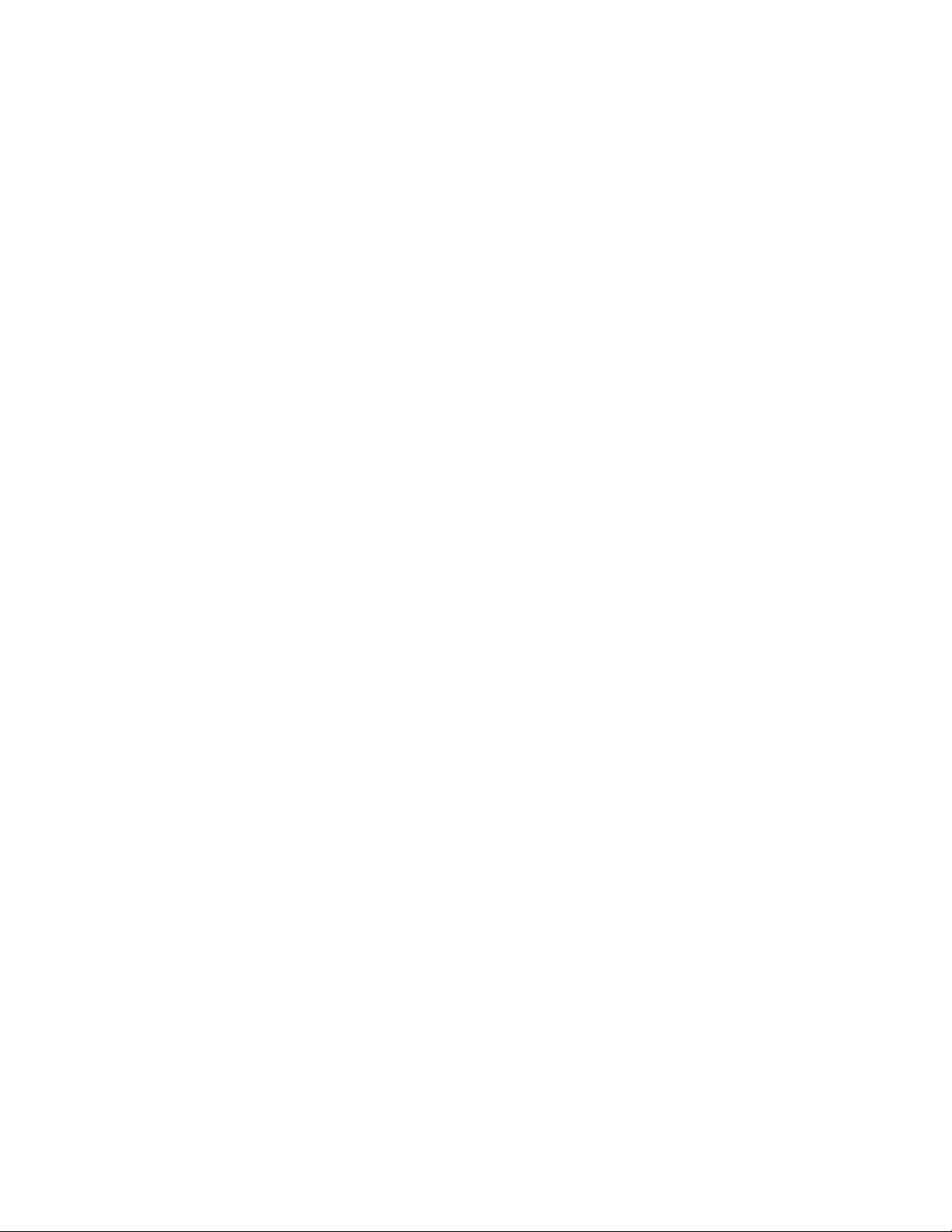
• Gør følgende for at se detaljerede oplysninger om enhederne på computeren (såsom netværkskortene):
1. Højreklik på knappen Start for at åbne Start-genvejsmenuen.
2. Klik på Enhedshåndtering.
3. Find og dobbeltklik på din enhed i Enhedshåndtering for at få vist enhedsegenskaber. Skriv
administratorkodeordet, eller angiv en bekræftelse, hvis du bliver bedt om det.
Hukommelse
Op til fire DDR4 (Double Data Rate 4) Error Correction Code (ECC) Unbuffered Dual Inline Memory Modules
(UDIMM-moduler) eller DDR4 ikke-ECC UDIMM-moduler
Interne drev
Computeren understøtter følgende lagerdrev:
• SD-kort (på visse modeller)
• Harddiskdrev (på visse modeller)
• M.2 SSD-drev med Intel Optane-teknologi (på visse modeller)
• M.2 SSD med uden Intel Optane-teknologi (på visse modeller)
• Smalt optisk drev (på visse modeller)
• SSD-drev (på visse modeller)
Gør følgende for at se mængden af plads på lagerdrev:
1. Højreklik på knappen Start for at åbne Start-genvejsmenuen.
2. Klik på Diskhåndtering, og følg vejledningen på skærmen.
Videofunktioner
• PCIe x16-grafikkortporte på systemkortet til separate grafikkort
• Videostik på et separat grafikkort:
– DVI-stik (på visse modeller)
– DisplayPort-stik (på visse modeller)
– DisplayPort-ministik (på visse modeller)
Lydfunktioner
Indbygget lydkontrolenhed understøtter følgende stik og enheder på computeren:
• Lydudgangsstik
• Stik til headset
• Intern højtaler
• Stik til mikrofon
I/O-funktioner (Input/Output)
• 100/1000 Mbps Ethernet-stik
• 9-bens serielle stik
• Lydstik (stik til lydudgang, mikrofonstik og stik til headset)
• HDMI-stik (kun på visse modeller)
• Skærmstik (DisplayPort-stik, DVI-stik eller Mini-DisplayPort-stik) (afhænger af grafikkortet)
• Stik til PS/2-tastatur (på visse modeller)
12
Brugervejledning til P330
Page 31

• Stik til PS/2-mus (på visse modeller)
• USB-stik
• USB-C-stik
Udvidelsesmuligheder
• Flexbås (på visse modeller)
• Hukommelsesporte
• M.2 SSD-drevport
• PCIe x1-kortport
• PCIe x16-kortport
• PCIe x16-kortport (linkbredde x4)
• SD-kortport (på visse modeller)
• Lagerdrevbås
• Lagerdrevsbeholdere (på visse modeller)
Strømforsyning
Computeren leveres med en af følgende strømforsyninger:
• 250 W strømforsyning med automatisk spændingsvælger
• 400 W strømforsyning med automatisk spændingsvælger
Trådløse funktioner
Afhængigt af modellen understøtter din computer følgende trådløse funktioner:
• Trådløst LAN
• Bluetooth (visse modeller)
Systemstyringsfunktioner
• Mulighed for at lagre resultater af POST-test af hardware
• DMI (Desktop Management Interface)
Desktop Management Interface giver brugere en fælles sti, hvor de kan få adgang til oplysninger om alle
aspekter af en computer. Oplysningerne omfatter processortypen, installationsdatoen, tilsluttede printere
og andre ydre enheder, strømkilder og vedligeholdelsesoversigt.
• ErP LPS-compliancetilstand
ErP LPS-compliancetilstand (Energy-related Products Directive Lowest Power State) reducerer forbruget
af elektricitet, når computeren er i slumretilstand eller slukket. Der er flere oplysninger i "Aktivér eller
deaktiver ErP LPS-compliancetilstanden" på side 36.
• ICE (Intelligent Cooling Engine)
ErP LPS-compliancetilstand (Energy-related Products Directive Lowest Power State) reducerer forbruget
af elektricitet, når computeren er i slumretilstand eller slukket. Der er flere oplysninger i "Skift mellem
bedre støjniveau og bedre temperaturniveau" på side 37 og "Aktivering eller deaktivering af systemet til
registrering af temperaturadvarselslogs" på side 37.
• Intel
®
Standard Manageability (ISM)
Intel Standard Manageability indbygger forskellige funktioner i computerhardware og -firmware. Det gør
computerne billigere for virksomheder og lettere at overvåge, vedligeholde, opdatere, opgradere og
reparere.
• Intel Active Management Technology (Intel AMT)
Kapitel 1. Produktoversigt 13
Page 32

Med specifikke Intel-platformsfunktioner og tredjepartsadministrations- og sikkerhedsapplikationer giver
Intel Active Management Technology it-administratorer eller udbydere af administrerede tjenester
mulighed for nemt og på afstand at finde, reparere og beskytte deres computeraktiver i netværk.
• PXE (Preboot Execution Environment)
Preboot Execution Environment giver dig mulighed for at starte computere ved hjælp af en
netværksgrænseflade. Denne måde er uafhængig af start af computere fra datalagerenheder (f.eks. en
harddisk) eller installerede styresystemer.
• SM BIOS (System Management Basic Input/Output System) og SM-software
SM BIOS-specifikationen definerer datastrukturer og adgangsmetoder i en BIOS. Derfor kan en bruger
eller en applikation lagre og hente oplysninger, som er specifikke for den pågældende computer.
• WOL (Wake on LAN)
Wake on LAN er en Ethernet-computernetværksstandard, som bevirker, at en computer kan tændes eller
aktiveres af en netværksmeddelelse. Meddelelsen sendes som regel af et program, der kører på en anden
computer på det samme LAN (Local Area Network).
• WMI (Windows Management Instrumentation)
WMI (Windows Management Instrumentation) er et sæt af udvidelser af WDM (Windows Driver Model).
Det tilfører styresystemet en grænseflade, hvorigennem anvendte komponenter leverer oplysninger og
meddelelser.
Sikkerhedsfunktioner
• Mulighed for at aktivere og deaktivere en enhed
• Mulighed for at aktivere eller deaktivere USB-stik individuelt
• Antivirusprogram
• BIOS-adgangskoder Microsoft
®
Windows®-konti, der forhindrer uautoriseret brug af din computer
• Computrace Agent-software er integreret i firmware (for visse modeller)
• Kontakt til registrering af dæksel (også kaldet dækselføler)
• Firewalls
• Smart USB Protection funktionen
• Kontrol af startsekvens
• Start uden et tastatur eller en mus
• Mulighed for at bruge en kabellås
• Mulighed for at bruge en Kensington-kabellås
• Mulighed for at bruge en hængelås
• Trusted Platform Module (TPM)
Forudinstalleret styresystem
Windows 10-operativsystemet er forudinstalleret på computeren. Andre styresystemer anerkendes måske af
Lenovo som værende kompatible med computeren. Du kan afgøre, om et styresystem er blevet certificeret
eller testet for kompatibilitet, ved at besøge leverandørens websted.
Erklæring om USB-overførselshastighed
Den faktiske overførselshastighed via de forskellige USB-stik på enheden varierer og afhænger af mange
faktorer, f.eks. værtens og eksterne enheders behandlingsegenskaber, filattributter og andre faktorer, der er
relateret til systemkonfigurationen og driftsmiljøerne. Overførselshastigheden bliver langsommere end den
datahastighed, der er angivet nedenfor for hver enhed.
14
Brugervejledning til P330
Page 33

USB-enhed Datahastighed (Gbit/sek.)
3.2 Gen 1 / 3.1 Gen 1
3.2 Gen 2 / 3.1 Gen 2
3.2 Gen 2 × 2
5
10
20
Specifikationer for computeren
Dette afsnit beskriver computerens fysiske specifikationer.
Dimensioner
• Bredde: 165 mm
• Højde: 376 mm
• Dybde: 328 mm
Vægt
Maksimumkonfiguration ved levering: 10,6 kg
Driftsbetingelser
• Lufttemperatur:
I drift: Fra 10 °C til 35 °C
Opbevaring i original emballage: Fra -40 °C til 60 °C
Opbevaring uden emballage: Fra -10 °C til 60 °C
• Luftfugtighed:
I drift: 30% til 90% (ingen kondens)
Opbevaring: 20% til 90% (ingen kondens)
• Højde:
I drift: Fra -15,2 m til 3.048 m
Opbevaring: Fra -15,2 m til 10.668 m
Elektrisk input
• Spænding: Fra 100 V til 240 V vekselstrøm
• Inputfrekvens: 50/60 Hz
Programmer
Dette afsnit indeholder oplysninger om programmerne på din computer.
Adgang til et program på computeren
Gør et af følgende for at få adgang til et program på computeren:
• Fra Windows Search:
1. Skriv programnavnet i søgefeltet ud for knappen Start.
2. I søgeresultaterne skal du klikke på navnet på det ønskede program for at starte programmet.
• Fra Start-menuen eller Kontrolpanel:
Kapitel 1. Produktoversigt 15
Page 34

1. Klik på knappen Start for at åbne menuen Start. Klik derefter på navnet på det ønskede program for at
starte programmet.
2. Hvis programnavnet ikke vises i menuen Start, skal du åbne programmet fra Kontrolpanel.
a. Klik på knappen Start for at åbne menuen Start.
b. Klik på Windows System ➙ Kontrolpanel.
c. Vis Kontrolpanel med Store ikoner eller Små ikoner, og klik derefter på navnet på det ønskede
program for at starte det.
Introduktion til Lenovo-programmer
Dette afsnit indeholder kun oplysninger om de vigtigste Lenovo-programmer i dit styresystem.
Bemærk: Afhængigt af computermodellen er følgende programmer muligvis ikke tilgængelige.
• Lenovo Vantage
Din computers bedste funktioner og muligheder skal være nemme at finde og forstå. Det er de med
Lenovo Vantage.
Brug Lenovo Vantage til at gøre følgende:
– Finde enhedsstatus på en nem måde samt tilpasse enhedsindstillingerne.
– Download og installér UEFI BIOS og opdateringer til firmware og drivere for at holde din computer
opdateret.
– Overvåg computerens tilstand, og beskyt computeren mod eksterne trusler.
– Søg efter computerens garantistatus (online).
– Få adgang til Brugervejledning og nyttige artikler.
Bemærkninger:
– De tilgængelige funktioner varierer afhængigt af computermodellen.
– Lenovo Vantage foretager periodiske opdateringer af funktioner for hele tiden at forbedre din oplevelse
med computeren. Beskrivelsen af funktionerne kan afvige fra den aktuelle brugergrænseflade.
• ThinkStation Diagnostics
Programmet ThinkStation Diagnostics giver dig mulighed for at fejlfinde og løse computerproblemer.
Programmet giver dig besked om eventuelle problemer, der registreres af funktionen til diagnostisk
realtidsovervågning af hardwaren. Programmet viser også detaljerne for problemet, analyserer mulige
årsager og angiver løsninger.
16
Brugervejledning til P330
Page 35

Kapitel 2. Brug af computeren
Dette kapitel indeholder oplysninger, der kan hjælpe dig med at bruge de forskellige funktioner i din
computer.
Registrering af computeren
Når du registrerer computeren hos Lenovo, lægges påkrævede oplysninger i en Lenovo-database. Lenovo
kan bruge oplysningerne til at kontakte dig, hvis der er en tilbagekaldelse eller et andet alvorligt problem, og
du får hurtigere service, når du ringer til Lenovo for at få hjælp. I visse tilfælde får registrerede brugere
derudover tilbud om yderligere service.
Hvis du vil registrere din computer hos Lenovo, skal du gå til
følge instruktionerne på skærmen.
https://support.lenovo.com/productregistration og
Kom i gang med Windows 10
Lær de grundlæggende funktioner i Windows 10, og begynd at arbejde med det samme. For flere
oplysninger om Windows 10 i Hjælp til Windows.
Windows-konto
Du skal have en brugerkonto for at kunne bruge Windows-styresystemet. Det kan enten være en Windowsbrugerkonto eller en Microsoft-konto.
Windows-brugerkonto
Når du starter Windows første gang, bliver du bedt om at oprette en Windows-brugerkonto. Denne første
konto, du har oprettet, er af typen "Administrator". Med en administratorkonto kan du oprette flere
brugerkonti eller skifte kontotype ved at gøre følgende:
1. Åbn menuen Start, og vælg Indstillinger ➙ Konti ➙ Familie og andre brugere.
2. Følg vejledningen på skærmen.
Microsoft-konto
Du kan også logge på Windows-operativsystemet med en Microsoft-konto.
Hvis du vil oprette en Microsoft-konto, skal du gå til tilmeldingssiden for Microsoft på
og følge vejledningen på skærmen.
Med en Microsoft-konto kan du:
• Nøjes med at logge på én gang, hvis du bruger andre Microsoft-tjenester, f.eks. OneDrive, Skype og
Outlook.com.
• Synkronisere personlige indstillinger på tværs af andre Windows-baserede enheder.
© Copyright Lenovo 2020 17
https://signup.live.com
Page 36

Windows-brugergrænseflade
1. Konto
2. Dokumenter
3. Billeder
4. Indstillinger
5. Tænd/sluk
6. Knappen Start
7. Windows Search
8. Opgavevisning
9. Windows-
meddelelsesområde
10. Ikon for batteristatus
11. Netværksikon
12. Handlingscenter
Rediger kontoindstilllinger, lås computeren, eller log af fra den aktuelle konto.
Åbn mappen Dokumenter, som er en standardmappe til at gemme dine
modtagne filer i.
Åbn mappen Billeder, som er en standardmappe til at gemme dine modtagne
billeder i.
Start Indstillinger.
Luk eller genstart computeren, eller sæt den i slumretilstand.
Åbn menuen Start.
Skriv det, du søger efter, i søgefeltet, og få søgeresultater fra computeren og
internettet.
Vis alle åbne apps, og skift mellem dem.
Vis meddelelser og status for visse funktioner.
Vis strømstatus, og rediger indstillinger for batteri og strøm. Når computeren ikke
er tilsluttet netstrøm, skifter ikonet til
Opret forbindelse til et tilgængeligt trådløst netværk, og vis netværksstatus. Når
der er forbindelse til et traditionelt netværk, skifter ikonet til
Vis de nyeste meddelelser fra apps, og giv hurtig adgang til visse funktioner.
.
.
Åbn menuen Start
• Klik på knappen Start.
• Tryk på Windows-logotasten på tastaturet.
18
Brugervejledning til P330
Page 37

Åbn genvejsmenuen Start
Højreklik på knappen Start.
Får adgang til Kontrolpanel
• Åbn menuen Start, og klik på Windows System ➙ Kontrolpanel.
• Brug Windows Search.
Start en app
• Åbn menuen Start, og vælg den app, du vil starte.
• Brug Windows Search.
Indstilling af computerens lydstyrke
Gør følgende for at indstille computerens lydstyrke:
1. Klik på ikonet Lydstyrke i Windows-meddelelsesområdet på proceslinjen.
Bemærk: Hvis lydstyrkeikonet ikke vises i Windows-meddelelsesområdet, kan du tilføje ikonet i
meddelelsesområdet. Se i hjælpen til Windows.
2. Følg vejledningen på skærmen og teksten, der vises, for at justere lydstyrken eller slå højttaleren til eller
fra.
Brug af en disk
Dette afsnit indeholder vejledning i, hvordan du bruger en disk og det optiske drev.
Retningslinjer om brug af det optiske drev
Følg disse retningslinjer, når du bruger et optisk drev:
• Placer ikke computeren et sted, hvor drevet kan udsættes for nogen af følgende forhold:
– høje temperaturer
– høj luftfugtighed
– meget støv
– rystelser eller pludselige stød
– en skrå overflade
– direkte sollys
• Isæt ikke andre objekter end en disk i drevet.
• Sæt ikke en ødelagt disk i drevet. Bøjede, ridsede eller snavsede diske kan ødelægge drevet.
• Tag disken ud af drevet, før du flytter computeren.
Håndtering og opbevaring af en disk
Følg følgende retningslinjer, når du håndterer og opbevarer en disk:
• Hold i kanterne på disken. Rør ikke diskens overflade.
• Hvis du skal fjerne eventuelle fingeraftryk på disken, skal du rengøre den ved at tørre den med en ren blød
klud fra midten og udefter. Hvis du aftørrer disken i cirkulære bevægelser, kan det medføre tab af data.
• Skriv ikke på overfladen, og placér ikke papir på den.
• Undgå at ridse eller sætte mærker på disken.
Kapitel 2. Brug af computeren 19
Page 38

• Lad ikke disken ligge i direkte sollys.
• Brug ikke benzin, fortynder eller andre rensemidler til at rengøre disken.
• Tab eller bøj ikke disken.
Afspilning og fjernelse af en disk
Gør følgende for at afspille en disk:
1. Når computeren er tændt, skal du trykke på knappen til åbning/lukning foran på det optiske drev.
Skuffen glider ud af drevet.
2. Isæt en disk i bakken. Nogle optiske drev har en centerlås midt i skuffen. Hvis drevet har en centerlås,
skal du holde under skuffen med den ene hånd og trykke midt på disken, indtil den klikker på plads.
3. Tryk igen på knappen til åbning/lukning, eller skub forsigtigt skuffen ind for at lukke den.
Diskafspilningsprogrammet starter automatisk. Der er flere oplysninger i hjælpen til
diskafspilningsprogrammet.
Gør følgende for at fjerne en disk fra det optiske drev:
1. Når computeren er tændt, skal du trykke på knappen til åbning/lukning foran på det optiske drev.
Skuffen glider ud af drevet.
2. Tag forsigtigt disken ud af bakken.
3. Tryk igen på knappen til åbning/lukning, eller skub forsigtigt skuffen ind for at lukke den.
Bemærk: Hvis skuffen ikke glider ud af drevet, når du trykker på knappen til åbning/lukning, skal du slukke
computeren. Stik derefter spidsen af en papirclips ind i nødudløserhullet ved siden af knappen til åbning/
lukning. Brug kun nødudløseren i nødstilfælde.
Optagelse på en disk
Hvis det optiske drev understøtter optagelse, kan du optage på en disk.
Optagelse på en disk med Windows-værktøjer
Gør et af følgende for at optage på en disk med Windows-værktøjer:
• Brænd en disk via vinduet Automatisk afspilning.
1. Sørg for, at disken afspilles automatisk.
a. Klik på knappen Start for at åbne menuen Start.
b. Klik på Indstillinger ➙ Enheder ➙ Automatisk afspilning.
c. Vælg eller aktivér Brug Automatisk afspilning ved alle medier og enheder.
2. Indsæt en brændbar disk i det optiske drev, der understøtter optagelse. Vinduet Automatisk
afspilning vises.
3. Følg vejledningen på skærmen.
• Brænd en disk med Windows Media
1. Indsæt en brændbar disk i det optiske drev, der understøtter optagelse.
2. Åbn Windows Media Player. Se "Adgang til et program på computeren" på side 15.
3. Følg vejledningen på skærmen.
• Brænd en disk fra en ISO-fil.
1. Indsæt en brændbar disk i det optiske drev, der understøtter optagelse.
2. Dobbeltklik på ISO-filen.
3. Følg vejledningen på skærmen.
®
Player.
20
Brugervejledning til P330
Page 39

Optagelse på en disk ved hjælp af forudinstallerede programmer
Gør et af følgende for at optage på en disk ved hjælp af forudinstallerede programmer:
1. Indsæt en brændbar disk i det optiske drev, der understøtter optagelse.
2. Åbn programmet PowerDVD Create, PowerProducer eller Power2Go. Se "Adgang til et program på
computeren" på side 15.
3. Følg vejledningen på skærmen.
Oprettelse af forbindelse til et netværk
Dette afsnit indeholder vejledning i, hvordan du opretter forbindelse til et netværk.
Oprettelse af forbindelse til et Ethernet LAN
Du kan slutte din computer til et Ethernet LAN ved at slutte et Ethernet-kabel til Ethernet-stikket.
Fare!
Undgå elektrisk stød. Slut ikke telefonkablet til Ethernet-stikket.
Oprettelse af forbindelse til et trådløst LAN
Du kan slutte din computer til et trådløst LAN uden brug af et Ethernet-kabel, men udelukkende vha.
radiobølger.
Bemærk: Den trådløse LAN-funktion understøttes kun på visse modeller.
Gør følgende for at oprette en trådløs LAN-forbindelse:
1. Sørg for, at der er et trådløst LAN tilgængeligt, og at den trådløse LAN-funktion på computeren fungerer.
2. Klik på statusikonet for trådløst netværk i Windows-meddelelsesområdet for at få vist tilgængelige
trådløse netværk.
Bemærk: Hvis statusikonet for trådløst netværk ikke vises i Windows-meddelelsesområdet, kan du
tilføje ikonet i meddelelsesområdet. Se i hjælpen til Windows.
3. Klik på et trådløst LAN, og klik derefter på Tilslut for at slutte computeren til det. Angiv de påkrævede
oplysninger.
Oprettelse af forbindelse til en Bluetooth-aktiveret enhed
Bluetooth er en teknologi for trådløs kommunikation med kort rækkevidde. Brug Bluetooth til at oprette
trådløs forbindelse mellem computeren og en anden Bluetooth-aktiveret enhed inden for en afstand på ca.
10 meter.
Bemærk: Bluetooth-funktionen er kun tilgængelig på visse modeller.
Gør følgende for at oprette forbindelse til en Bluetooth-aktiveret enhed:
1. Aktivér Bluetooth-funktionen på computeren. Sørg for, at den Bluetooth-aktiverede enhed befinder sig
inden for en afstand på ca. 10 meter fra computeren.
2. Klik på Bluetooth-ikonet i Windows-meddelelsesområdet på proceslinjen. Klik derefter på Tilføj en
enhed, og følg vejledningen på skærmen.
Bemærk: Hvis Bluetooth-ikonet ikke vises i Windows-meddelelsesområdet, kan du tilføje ikonet i
meddelelsesområdet. Se i hjælpen til Windows.
Kapitel 2. Brug af computeren 21
Page 40

22 Brugervejledning til P330
Page 41

Kapitel 3. Du og din computer
Dette kapitel indeholder oplysninger om handicapvenlighed, ergonomi og rengøring og vedligeholdelse.
Indretning af arbejdspladsen
Indret arbejdspladsen, så den passer bedst til dit behov og det arbejde, du udfører. Dette afsnit indeholder
oplysninger om de faktorer, der påvirker den måde, du arrangerer din arbejdsplads.
Genskin og lys
Anbring skærmen, så du får mindst muligt genskin og refleks fra loftslys, vinduer og andre lyskilder. Genskin
fra reflekterende overflader kan betyde, at det er svært at se skærmen. Hvis du har mulighed for det, skal du
placere skærmen vinkelret på vinduer og øvrige lyskilder. Reducer evt. ovenlyset ved helt at slukke det eller
ved at sætte svagere pærer i. Hvis skærmen står tæt ved vinduet, kan du blænde for sollyset vha. gardiner
eller persienner. Du kan justere skærmens lysstyrke og kontrast i løbet af dagen, efterhånden som
lysforholdene ændres.
Hvis det ikke er muligt helt at undgå reflekser, eller du ikke kan regulere lyset, kan du bruge et skærmfilter
foran skærmen. Skærmfiltre kan imidlertid påvirke skarpheden af billedet på skærmen, så det bør du kun
benytte, hvis de andre metoder ikke hjælper.
Ventilation
Computeren producerer varme. I computeren sidder en blæser, der suger frisk luft ind og sender varm luft ud
gennem ventilationshullerne. Hvis ventilationshullerne blokeres, kan enhederne blive overophedet og ikke
fungere korrekt eller blive beskadigede. Placer computeren, så ventilationshullerne ikke blokeres. Normalt er
5 cm nok. Sørg også for, at ventilationsluften ikke blæser ind i ansigtet på nogen.
Placering af stikkontakter og kabellængder
Følgende faktorer kan være afgørende for, hvor computeren skal anbringes:
• Placering af stikkontakter
• Længden af ledninger og strømadaptere
• Længden af de kabler, der er tilsluttet øvrige enheder
Der er flere oplysninger om ledninger eller strømadaptere i "Ledninger og strømadaptere" på side iv.
Ergonomi
Der findes ikke nogen arbejdsstilling, der er ideel for alle, men i det følgende gives nogle retningslinier for,
hvordan du finder den, der passer dig bedst. Følgende figur viser et eksempel på en god arbejdsstilling.
© Copyright Lenovo 2020 23
Page 42

• Skærmens placering: Anbring skærmen i en afstand af ca. 51-61 cm fra dig, så den er behagelig at se på.
Juster derefter skærmen, så den øverste kant af skærmen er i eller lige under øjenhøjde, og så du kan se
den uden at dreje kroppen.
• Stolens placering: Brug en stol, der giver god støtte til ryggen. Juster stolen, så den passer til dig.
• Hovedets position: Hold hoved og nakke i en behagelig og neutral (lodret) position.
• Armenes og hændernes position: Underarme, håndled og hænder skal holdes i en afslappet og neutral
(vandret) stilling. Skriv med et let tryk på tasterne.
• Benenes position: Dine lår skal holdes parallelt med gulvet, og fødderne skal hvile fladt på gulvet eller på
en fodskammel.
Skift jævnligt arbejdsstilling, så du undgår at få ubehag som følge af at sidde i den samme stilling i for lang
tid. Hyppige, korte pauser fra arbejdet forhindrer også ubehag, som skyldes din arbejdsstilling.
Hold computeren opdateret
I de fleste tilfælde er det god praksis at det mest opdaterede programrettelser til styresystemet,
softwareprogrammer og styreprogrammer. Dette afsnit indeholder vejledning i, hvordan du får de seneste
opdateringer til computeren.
Hentning af de nyeste systemopdateringer
Hvis du vil hente de seneste systemopdateringer til din computer, skal du sørge for, at computeren har
forbindelse til internettet og gøre et af følgende:
• Åbn Lenovo Vantage for at tjekke de tilgængelige opdateringspakker. Hvis den nyeste opdateringspakke
er tilgængelig, skal du følge vejledningen på skærmen for at downloade og installere pakken.
Hvis du vil åbne programmet Lenovo Vantage, kan du se "Adgang til et program på computeren" på side
15.
• Brug Windows Update til at hente systemopdateringer, såsom sikkerhedsrettelser, nye versioner af
Windows-komponenter og styreprogram.
1. Klik på knappen Start for at åbne menuen Start.
2. Klik på Indstillinger ➙ Opdatering og sikkerhed ➙ Windows Update.
3. Følg vejledningen på skærmen.
Bemærk: Styreprogrammerne fra Windows Update er muligvis ikke testet af Lenovo. Det anbefales, at du
henter styreprogrammer vha. Lenovo-programmer eller fra Lenovos websted på
https://support.lenovo.com.
Oplysninger om handicapvenlighed
Lenovo vil give brugere med hørehandicap, synshandicap og andre former for handicap bedre adgang til
informationer og teknologi. Dette afsnit indeholder oplysninger om, hvordan disse brugere kan udnytte
24
Brugervejledning til P330
Page 43

computeren på bedste måde. Du kan også få de mest opdaterede oplysninger om handicapvenlighed på
følgende websted:
https://www.lenovo.com/accessibility
Tastaturgenveje
Følgende liste indeholder tastaturgenveje, der gør computeren nemmere at bruge.
Bemærk: Afhængigt af tastaturet er visse af følgende tastaturgenveje muligvis ikke tilgængelige.
• Windows-tast + U: Åbn Funktioner til øget tilgængelighed
• Højre skiftetast i otte sekunder: Slå filtertaster til og fra
• Skift fem gange: Slå træge taster til og fra
• Num Lock i otte sekunder: Slå til/fra-taster til og fra
• Venstre Alt+Skift+Num Lock: Slå musetaster til og fra
• Venstre Alt+Venstre Skift+PrintScreen: Slå stor kontrast til og fra
Du kan finde flere oplysninger ved at gå til
https://windows.microsoft.com/, og foretage en søgning ved at
skrive et af følgende nøgleord: tastaturgenveje, tastekombinationer, genvejstaster.
Funktioner til øget tilgængelighed
Du kan bruge Funktioner til øget tilgængelighed på Windows-styresystemet til at konfigurere din computer,
så de passer til dine fysiske og kognitive behov.
Gør følgende for at bruge Funktioner til øget tilgængelighed:
1. Klik på knappen Start for at åbne menuen Start.
2. Klik på Indstillinger ➙ Øget tilgængelighed.
3. Vælg det korrekte værktøj ved at følge vejledningen på skærmen.
Funktioner til øget tilgængelighed indeholder primært følgende værktøjer:
• Forstørrelsesglas
Forstørrelsesglas er et nyttigt værktøj, der forstørrer hele skærmen eller en del af skærmen, så du bedre
kan se elementerne.
• Oplæser
Oplæser er en skærmlæser, der læser det, der vises på skærmen, højt og beskriver hændelser, f.eks.
fejlmeddelelser.
• Skærmtastatur
Hvis du vil indtaste data på computeren med en mus, et joystick eller andre pegeredskaber i stedet for et
fysisk tastatur, kan du bruge Skærmtastatur.
• Høj kontrast
Høj kontrast er en funktion, der øger farvekontrasten for noget tekst og nogle billeder på skærmen. Det
gør disse elementer mere tydelige og lettere at identificere.
• Tilpasset tastatur
Tilpas indstillingerne for tastaturet for at gøre tastaturet nemmere at bruge. Du kan f.eks. bruge tastaturet
til at styre markøren og gøre det nemmere at taste visse tastekombinationer.
• Tilpasset mus
Tilpas indstillingerne for musen for at gøre musen nemmere at bruge. Du kan f.eks. ændre markørens
udseende og gøre det nemmere at håndtere vinduer ved hjælp af musen.
Kapitel 3. Du og din computer 25
Page 44

Talegenkendelse
Med Talegenkendelse kan du styre computeren med stemmen.
Du kan ved hjælp af kun din stemme starte programmer, åbne menuer, klikke på objekter på skærmen,
diktere tekst i dokumenter samt skrive og sende mails. Alt det, som du gør med tastaturet og musen, kan
gøres med kun din stemme.
Gør følgende for at bruge Talegenkendelse:
1. Klik på knappen Start for at åbne menuen Start.
2. Klik på Windows System ➙ Kontrolpanel.
3. Vis Kontrolpanel med Store ikoner eller Små ikoner, og klik derefter på Talegenkendelse.
4. Følg vejledningen på skærmen.
Skærmlæserteknologier
Skærmlæserteknologier fokuserer primært på softwareprogramgrænseflader, hjælpesystemer og diverse
onlinedokumenter. Der er flere oplysninger om skærmlæsere i:
• Brug af PDF-filer med skærmlæsere:
https://www.adobe.com/accessibility.html?promoid=DJGVE
• Brug af JAWS-skærmlæseren:
https://www.freedomscientific.com/Products/Blindness/JAWS
• Brug af NVDA-skærmlæseren:
https://www.nvaccess.org/
Skærmopløsning
Du kan gøre teksten og billederne på skærmen nemmere at læse og se ved at justere skærmopløsningen på
computeren.
Gør følgende for at justere skærmopløsningen:
1. Højreklik på det tomme område på skrivebordet.
2. Klik på Skærmindstillinger ➙ Skærm.
3. Følg vejledningen på skærmen.
Bemærk: En for lav opløsning kan resultere i, at visse elementer ikke kan vises på skærmen.
Justerbar elementstørrelse
Du kan gøre elementerne på skærmen nemmere at læse og se ved at ændre elementstørrelsen.
• Hvis du vil ændre elementstørrelsen midlertidigt, skal du bruge værktøjet Forstørrelsesglas i Funktioner til
øget tilgængelighed.
• Gør følgende for at ændre elementstørrelsen permanent:
– Ændr størrelsen af alle elementerne på skærmen. Gør følgende:
1. Højreklik på det tomme område på skrivebordet.
2. Klik på Skærmindstillinger ➙ Skærm.
3. Følg herefter vejledningen på skærmen for at ændre størrelsen af elementer. For nogle
programmer træder din konfiguration muligvis ikke i kraft, før du har logget ud og logget ind igen.
– Ændr størrelsen af elementerne på en webside.
Tryk og hold nede på Ctrl, og tryk derefter på plus-tasten (+) for at forstørre eller minus-tasten (-) for at
formindske tekststørrelsen.
26
Brugervejledning til P330
Page 45

– Ændr størrelsen af elementerne på skrivebordet eller et vindue.
Bemærk: Denne funktion fungerer muligvis ikke på nogle vinduer.
Hvis musen har et hjul, skal du trykke og holde nede på Ctrl og derefter rulle med hjulet for at ændre
elementstørrelsen.
Industristandardstik
Computeren indeholder industristandardstik, så du kan tilslutte hjælpeenheder.
Der er flere oplysninger om hvert stiks placering og funktion i "Hardwareplaceringer" på side 1.
TTY/TDD-konverteringsmodem
Computeren understøtter brugen af en teksttelefon (TTY-konverteringsmodem) eller
telekommunikationsenheden til døve (TDD-konverteringsmodem). Modemmet skal være tilsluttet mellem din
computer og en TTY/TDD-telefon. Du kan derefter skrive en besked på computeren og sende den til
telefonen.
Dokumentation i tilgængelige formater
Lenovo tilbyder elektronisk dokumentation i tilgængelige formater, f.eks. korrekt mærkede PDF-filer eller
HTML-filer (HyperText Markup Language). Lenovos elektroniske dokumentation er udviklet for at sikre, at
synshandicappede brugere kan læse dokumentationen ved hjælp af en skærmlæser. Hvert billede i
dokumentationen har også passende alternativ tekst, så synshandicappede brugere kan forstå billedet, når
de bruger en skærmlæser.
Kapitel 3. Du og din computer 27
Page 46

28 Brugervejledning til P330
Page 47

Kapitel 4. Sikkerhed
Dette kapitel indeholder oplysninger om, hvordan du beskytter computeren mod uautoriseret brug.
Låsning af computeren
Dette afsnit indeholder vejledning i, hvordan du låser computeren med låseenheder, så den er beskyttet.
Aktivering eller deaktivering af E-lås
Computeren har muligvis fået installeret en løsning med sikkerhedslås for at beskytte computeren mod
uautoriseret manipulation af de interne dele. Med E-låsen kan du mekanisk låse eller oplåse
computerdækslet.
Gør følgende for at aktivere eller deaktivere E-låsen:
1. Tænd eller genstart computeren.
2. Inden Windows starter, skal du trykke flere gange på F1- eller Fn+F1-tasten, indtil programmet Setup
Utility åbnes.
3. Klik på Security ➙ Electronic Lock for at aktivere eller deaktivere E-låsen.
4. Tryk på F10 eller Fn+F10 for at gemme ændringerne og genstarte computeren.
Bemærk: Ændringer træder ikke i kraft, før indstillingen er gemt, og systemet er genstartet.
Figur 7. Aktivering eller deaktivering af E-lås
Låsning af computerens dæksel
Du kan forhindre, at personer uden autorisation får adgang til computerens indre, ved at låse
computerdækslet. Computeren leveres med en løkke til en hængelås, så computerdækslet ikke kan
afmonteres, når der er sat en hængelås på.
Bemærk: Computerens hardware ser muligvis lidt anderledes ud end vist i illustrationen.
© Copyright Lenovo 2020 29
Page 48

Figur 8. Hængelås
30 Brugervejledning til P330
Page 49

Påsætning af en Kensington-kabellås
Du kan bruge en Kensington-kabellås, så du kan låse computeren fast til et skrivebord, et bord eller et andet
objekt. Kabellåsen tilsluttes porten til sikkerhedslåsen på bagsiden af computeren. Afhængigt af den valgte
type kan kabellåsen bruges med en nøgle eller en kombination. Du kan bestille kabellåsen direkte fra Lenovo
ved at søge efter Kensington på:
https://support.lenovo.com
Figur 9. Kensington-kabellås
Tilslutning af en kabellås
En kabellås kan bruges til at sikre enheder, såsom tastaturet og musen, ved at låse enhedskablerne til din
computer. Kabellåsen tilsluttes kabellåsportene på bagsiden af computeren.
Gør følgende for at tilslutte en kabellås:
1. Sæt clipsen
2. Træk de kabler, du vil låse, gennem indhakkende i kabellåsen.
3. Tryk clipsen
1 i kabellåsporten 3 .
2 ind i kabellåsporten 4 , indtil den klikker på plads.
Kapitel 4. Sikkerhed 31
Page 50

Figur 10. Installation af en kabellås
Visning og ændring af sikkerhedsindstillinger i programmet Setup Utility
Gør følgende for at få vist og ændre sikkerhedsindstillinger i programmet Setup Utility:
1. Start programmet Setup Utility. Se "Start af programmet Setup Utility" på side 35.
2. Vælg Security.
3. Følg vejledningen, der vises i højre side af skærmen, for at se og ændre sikkerhedsindstillingerne. Du
kan finde grundlæggende oplysninger om visse vigtige sikkerhedsindstillinger i "Brug af programmet
Setup Utility" på side 35.
4. Tryk på F10 eller Fn+F10 (afhængigt af tastaturindstillingerne) for at gemme indstillingerne og afslutte
programmet Setup Utility. Vælg derefter Yes i det vindue, der vises, og tryk på Enter.
Brug af adgangskoder og Windows-konti
Du kan bruge BIOS-adgangskoder og Windows-konti for at forhindre uautoriserede personer i at få adgang
til computeren og dens data. Sådan bruges BIOS-adgangskoder eller Windows-konti:
• Se "Brug af BIOS-kodeord" på side 38 for at bruge BIOS-adgangskoder.
• Gør følgende for at bruge Windows-konti:
32
Brugervejledning til P330
Page 51

1. Klik på knappen Start for at åbne menuen Start.
2. Klik på Indstillinger ➙ Konti.
3. Følg vejledningen på skærmen.
Brug af kontakten til registrering af dæksel
Kontakten til registrering af dækslet forhindrer, at computeren kan logge på styresystemet, når
computerdækslet ikke er installeret eller lukket korrekt.
Hvis du vil bruge kontakten til registrering af dæksel, skal du først aktivere stikket til kontakten til registrering
af dæksel på systemkortet. For at gøre dette skal du gøre følgende:
1. Start programmet Setup Utility. Se "Start af programmet Setup Utility" på side 35.
2. Vælg Security ➙ Chassis Intrusion Detection, og tryk på Enter.
3. Markér Enabled, og tryk på Enter.
4. Hvis du vil gemme indstillinger og afslutte programmet Setup Utility, skal du trykke på F10 eller Fn+F10
(afhængigt af tastaturindstillingerne), vælge Yes i det viste vindue og trykke på Enter. Stikket til
kontakten til registrering af dæksel på systemkortet er aktiveret.
Kontakten til registrering af dæksel begynder at fungere. Hvis kontakten registrerer, at computerdækslet ikke
er korrekt installeret eller lukket, vises en fejlmeddelelse, når du tænder computeren. Gør følgende for at
afhjælpe fejlen og logge på styresystemet:
1. Fjern eller installer computerdækslet korrekt. Se Kapitel 7 "Fjernelse og installation af hardware" på side
55.
2. Start og afslut derefter programmet Setup Utility. Læs afsnittene "Start af programmet Setup Utility" på
side 35 og "Afslutning af Setup Utility-program" på side 41.
Brug af firewalls
En firewall kan være hardware, software eller en kombination af begge dele, afhængigt af det ønskede
sikkerhedsniveau. Firewalls bruger et sæt regler til at bestemme, hvilke indgående og udgående forbindelser
der skal godkendes. Hvis computeren har et forudinstalleret firewallprogram, er det med til at beskytte mod
uautoriseret adgang, hackerangreb og internet-angreb. Det beskytter også dine personlige oplysninger.
Hjælpen til firewallprogrammet indeholder flere oplysninger om, hvordan du bruger programmet.
Gør følgende for at bruge Windows Firewall:
1. Klik på knappen Start for at åbne menuen Start.
2. Klik på Windows System ➙ Kontrolpanel.
3. Vis Kontrolpanel efter Store ikoner eller Små ikoner, og klik derefter på Windows Defender Firewall.
4. Følg vejledningen på skærmen.
Beskyttelse af data mod virus
Computeren leveres med et forudinstalleret antivirusprogram, som er med til at beskytte mod, registrere og
eliminere virus.
Lenovo leverer et komplet antivirusprogram på computeren med et gratis 30-dages abonnement. Efter 30
dage skal du forny licensen for fortsat at kunne modtage opdateringer til antivirusprogrammet.
Bemærk: Virusdefinitionsfiler skal holdes opdaterede for at beskytte mod ny virus.
Kapitel 4. Sikkerhed 33
Page 52

Hjælpen til antivirusprogrammet indeholder flere oplysninger om, hvordan du bruger programmet.
Brug af Smart USB Protection funktionen
Smart USB Protection funktionen er en sikkerhedsfunktion, som hjælper med at forhindre data i at blive
kopieret til computerens USB-lagerenheder, som er tilsluttet computeren. Du kan indstille Smart USB
Protection funktionen til en af følgende tilstande:
• Disabled (standardindstilling): Du kan bruge USB-lagerenhederne uden begrænsninger.
• Read Only: Du kan ikke kopiere data fra computeren til USB-lagerenhederne. Du kan dog læse eller
redigere data på USB-lagerenhederne.
• No Access: Du kan ikke få adgang til USB-lagerenhederne fra computeren.
Gør følgende for at konfigurere SSmart USB Protection funktionen:
1. Start programmet Setup Utility. Se "Start af programmet Setup Utility" på side 35.
2. Vælg Security ➙ Smart USB Protection, og tryk på Enter.
3. Markér den ønskede indstilling, og tryk på Enter.
4. Tryk på F10 eller Fn+F10 (afhængigt af tastaturindstillingerne) for at gemme indstillingerne og afslutte
programmet Setup Utility. Vælg derefter Yes i det vindue, der vises, og tryk på Enter.
Computrace Agent-software er integreret i firmware (for visse modeller)
Programmet Computrace Agent er en løsning til styring af it-aktiver og retablering efter computertyveri.
Programmet registrerer, om der er foretaget ændringer på computeren, f.eks. hardware, software eller det
sted, computeren kalder op fra. Du skal evt. købe et abonnement for at kunne aktivere programmet
Computrace Agent.
Trusted Platform Module (TPM)
TPM er en sikker kryptoprocessor, der lagrer kryptografiske nøgler, som beskytter data, der er gemt på
computeren.
34
Brugervejledning til P330
Page 53

Kapitel 5. Udvidet konfiguration
Dette kapitel indeholder oplysninger, som kan hjælpe dig med at konfigurere computeren yderligere.
Brug af programmet Setup Utility
Programmet Setup Utility bruges til at få vist og ændre computerens konfigurationsindstillinger. Dette afsnit
indeholder kun oplysninger om de vigtigste konfigurationsindstillinger i programmet.
Bemærk: Styresystemet kan imidlertid tilsidesætte lignende indstillinger i programmet Setup Utility.
Start af programmet Setup Utility
Gør følgende for at starte programmet Setup Utility:
1. Tænd eller genstart din computer.
2. Inden styresystemet starter op, skal du trykke flere gange på F1 eller Fn+F1 (afhængigt af
tastaturindstillingerne). En af følgende situationer opstår afhængigt af indstillingen for skærmtilstand i
programmet Setup Utility:
• Teksttilstand: Programmet Setup Utility starter.
• Grafiktilstand (visse modeller): Startskærmen vises. Vælg derefter Setup, og tryk på Enter for at åbne
programmet Setup Utility.
Bemærk: Hvis der er angivet en BIOS-adgangskode, åbnes programmet Setup Utility ikke, før du
indtaster den korrekte adgangskode. Der er flere oplysninger i "Brug af BIOS-kodeord" på side 38.
Følg vejledningen på skærmen for at se og ændre konfigurationsindstillingerne.
Ændring af visningssproget i programmet Setup Utility
Setup Utility-programmet understøtter tre visningssprog: engelsk, fransk og forenklet kinesisk.
Gør følgende for at ændre visningssproget for programmet Setup Utility:
1. Start programmet Setup Utility. Se "Start af programmet Setup Utility" på side 35.
2. Find System Language i hovedgrænsefladen, og tryk på Enter.
3. Vælg visningssproget efter behov.
Aktivering eller deaktivering af en enhed
Dette afsnit indeholder oplysninger om, hvordan du aktiverer eller deaktiverer brugeradgang til
hardwareenheder (som f.eks. USB-stik eller lagerdrev).
Gør følgende for at aktivere eller deaktivere en enhed:
1. Start programmet Setup Utility. Se "Start af programmet Setup Utility" på side 35.
2. Vælg Devices.
3. Vælg den enhed, du vil aktivere eller deaktivere, og tryk på Enter.
4. Markér den ønskede indstilling, og tryk på Enter.
5. Tryk på F10 eller Fn+F10 (afhængigt af tastaturindstillingerne) for at gemme indstillingerne og afslutte
programmet Setup Utility. Vælg derefter Yes i det vindue, der vises, og tryk på Enter.
© Copyright Lenovo 2020 35
Page 54

Aktivering eller deaktivering af automatisk start af computeren
Funktionen for automatisk start i programmet Setup Utility giver forskellige muligheder for, at computeren
starter automatisk.
Gør et af følgende for at aktivere eller deaktivere Automatic Power On-funktionerne:
1. Start programmet Setup Utility. Se "Start af programmet Setup Utility" på side 35.
2. Vælg Power ➙ Automatic Power On, og tryk på Enter.
3. Vælg den funktion, du vil aktivere eller deaktivere, og tryk på Enter.
4. Markér den ønskede indstilling, og tryk på Enter.
5. Tryk på F10 eller Fn+F10 (afhængigt af tastaturindstillingerne) for at gemme indstillingerne og afslutte
programmet Setup Utility. Vælg derefter Yes i det vindue, der vises, og tryk på Enter.
Aktivér eller deaktiver ErP LPS-compliancetilstanden
Lenovo-computere opfylder ErP Lot 3-kravene vedrørende miljøvenligt design. Der er flere oplysninger på:
https://www.lenovo.com/ecodeclaration
Du kan aktivere ErP LPS-compliancetilstanden i Setup Utility-programmet for at reducere forbruget af
elektricitet, når computeren er slukket eller i slumretilstand.
Gør følgende for at aktivere eller deaktivere ErP LPS-compliancetilstanden:
1. Start programmet Setup Utility. Se "Start af programmet Setup Utility" på side 35.
2. Markér Power ➙ Enhanced Power Saving Mode, og tryk på Enter.
3. Vælg Enabled eller Disabled alt efter dit behov, og tryk derefter på Enter. Hvis du vælger Enabled, skal
du også deaktivere Wake on LAN-funktionen. Se "Aktivering eller deaktivering af automatisk start af
computeren" på side 36.
4. Tryk på F10 eller Fn+F10 (afhængigt af tastaturindstillingerne) for at gemme indstillingerne og afslutte
programmet Setup Utility. Vælg derefter Yes i det vindue, der vises, og tryk på Enter.
Når ErP LPS-compliancetilstanden er aktiveret, kan du vække computeren ved at gøre et af følgende:
• Tryk på afbryderknappen.
• Aktivér funktionen Wake up on Alarm for at få din computer til at vågne på et forudbestemt tidspunkt. Se
"Aktivering eller deaktivering af automatisk start af computeren" på side 36.
• Aktivér funktionen After Power Loss for at få din computer til at vågne op, når strømmen vender tilbage
efter et pludseligt strømsvigt.
Du kan aktivere funktionen After Power Loss ved at gøre følgende:
1. Start programmet Setup Utility. Se "Start af programmet Setup Utility" på side 35.
2. Markér Power ➙ After Power Loss, og tryk på Enter.
3. Markér Power On, og tryk på Enter.
4. Tryk på F10 eller Fn+F10 (afhængigt af tastaturindstillingerne) for at gemme indstillingerne og afslutte
programmet Setup Utility. Vælg derefter Yes i det vindue, der vises, og tryk på Enter.
Aktivering eller deaktivering af eSATA-tilstanden for SATA 4-stikket
SATA 4-stikket understøtter eSATA-tilstanden. Før du bruger lageromslutningen med adgang foran, skal du
sørge for, at eSATA-tilstand er aktiveret, og at SATA-kablet til lageromslutningen med adgang foran er sluttet
til SATA 4-stikket på systemkortet. Kontrollér kabeltilslutningen ved at se "Klargøring af computeren" på side
56 og "Dele på systemkortet" på side 7 for at få flere oplysninger.
36
Brugervejledning til P330
Page 55

Gør følgende for at aktivere eller deaktivere eSATA-tilstanden:
1. Start programmet Setup Utility. Se "Start af programmet Setup Utility" på side 35.
2. Vælg Devices ➙ ATA Drive Setup, og tryk på Enter.
3. Vælg SATA Drive 4 Hot-Plug Support, og tryk på Enter.
4. Vælg Enabled eller Disabled efter behov, og tryk på Enter.
5. Tryk på F10 eller Fn+F10 (afhængigt af tastaturindstillingerne) for at gemme indstillingerne og afslutte
programmet Setup Utility. Vælg derefter Yes i det vindue, der vises, og tryk på Enter.
Skift mellem bedre støjniveau og bedre temperaturniveau
Du kan justere computerens akustiske ydelse og temperaturhåndtering i menuen ICE Performance Mode.
Der findes to muligheder:
• Better Acoustic Performance (standardindstilling): Computeren kører med mindre støj på et normalt
temperaturniveau.
• Better Thermal Performance: Computeren kører på et bedre temperaturniveau og et normalt støjniveau.
Du kan skifte mellem bedre akustisk ydelse og bedre temperaturhåndtering på følgende måde:
1. Start programmet Setup Utility. Se "Start af programmet Setup Utility" på side 35.
2. Vælg Power ➙ Intelligent Cooling Engine (ICE), og tryk på Enter.
3. Markér ICE Performance Mode, og tryk på Enter.
4. Vælg Better Acoustic Performance eller Better Thermal Performance efter behov, og tryk på Enter.
5. Tryk på F10 eller Fn+F10 (afhængigt af tastaturindstillingerne) for at gemme indstillingerne og afslutte
programmet Setup Utility. Vælg derefter Yes i det vindue, der vises, og tryk på Enter.
Aktivering eller deaktivering af systemet til registrering af temperaturadvarselslogs
Når funktionen for ICE-temperaturadvarsel er aktiveret, skrives der en advarselslog i Windowssystemloggen, hvis der opstår kritiske varmeforhold. Advarselsloggen kan hjælpe dig med at identificere
varmeproblemer, som f.eks. fejlfunktion i blæsere, unormalt høj temperatur eller dårlig kølefunktion.
Gør følgende for at aktivere eller deaktivere systemet til registrering af temperaturadvarselslogs:
1. Start programmet Setup Utility. Se "Start af programmet Setup Utility" på side 35.
2. Vælg Power ➙ Intelligent Cooling Engine (ICE), og tryk på Enter.
3. Vælg ICE Thermal Alert, og tryk på Enter.
4. Markér den ønskede indstilling, og tryk på Enter.
5. Tryk på F10 eller Fn+F10 (afhængigt af tastaturindstillingerne) for at gemme indstillingerne og afslutte
programmet Setup Utility. Vælg derefter Yes i det vindue, der vises, og tryk på Enter.
Aktivering eller deaktivering af registrering af konfigurationsændringer
Med funktionen til registrering af konfigurationsændringer aktiveret, vises en fejlmeddelelse, når du starter
computeren, hvis POST registrerer konfigurationsændringer af visse hardwareenheder (f.eks. lagerdrev eller
hukommelsesmoduler).
Gør følgende for at aktivere eller deaktivere registreringen af konfigurationsændringer:
1. Start programmet Setup Utility. Se "Start af programmet Setup Utility" på side 35.
2. Vælg Security ➙ Configuration Change Detection, og tryk på Enter.
Kapitel 5. Udvidet konfiguration 37
Page 56

3. Markér den ønskede indstilling, og tryk på Enter.
4. Tryk på F10 eller Fn+F10 (afhængigt af tastaturindstillingerne) for at gemme indstillingerne og afslutte
programmet Setup Utility. Vælg derefter Yes i det vindue, der vises, og tryk på Enter.
Gør et af følgende for at deaktivere fejlmeddelelsen og logge på styresystemet:
• Tryk på F2 eller Fn+F2 (afhængigt af tastaturindstillingerne).
• Start og afslut derefter programmet Setup Utility. Læs afsnittene "Start af programmet Setup Utility" på
side 35 og "Afslutning af Setup Utility-program" på side 41.
Ændring af BIOS-indstillingerne, før du installerer et nyt styresystem
BIOS-indstillingerne varierer afhængigt af styresystemet. Ændr BIOS-indstillingerne, før du installerer et nyt
styresystem.
Gør følgende for at ændre BIOS-indstillingerne:
1. Start programmet Setup Utility. Se "Start af programmet Setup Utility" på side 35.
2. Fra hovedgrænsefladen skal du vælge Exit ➙ OS Optimized Defaults og trykke på Enter.
3. Gør et af følgende, afhængigt af hvilket styresystem der skal installeres:
• Hvis du vil installere styresystemet Windows 10 (64-bit), skal du vælge Enabled og trykke på Enter.
• Hvis du vil installere et andet styresystem end Windows 10 (64-bit), skal du vælge Disabled og trykke
på Enter.
4. Vælg Yes i det viste vindue, og tryk på Enter for at bekræfte valget.
5. Tryk på F10 eller Fn+F10 (afhængigt af tastaturindstillingerne) for at gemme indstillingerne og afslutte
programmet Setup Utility. Vælg derefter Yes i det vindue, der vises, og tryk på Enter.
Brug af BIOS-kodeord
Du kan ved hjælp af programmet Setup Utility angive kodeord for at forhindre uautoriserede personer i at få
adgang til computeren og dens data.
Du behøver ikke at angive et kodeord for at kunne bruge computeren. Men du øger computersikkerheden,
når du bruger kodeord. Hvis du beslutter at bruge kodeord, skal du læse de følgende emner.
Adgangskodetyper
Følgende typer kodeord er tilgængelige i programmet Setup Utility:
• Startkodeord
Når der er angivet et startkodeord, bliver du bedt om at skrive et gyldigt kodeord, hver gang computeren
tændes. Computeren kan altså ikke bruges, før der er skrevet et gyldigt kodeord.
• Administratorkodeord
Når der er angivet et administratorkodeord, forhindrer det uautoriserede brugere i at ændre
konfigurationsindstillingerne. Hvis du er ansvarlig for at vedligeholde konfigurationsindstillingerne på flere
computere, kan det være en god idé at angive et administratorkodeord.
Når der er angivet et administratorkodeord, skal du skrive et gyldigt kodeord, hver gang du starter Setup
Utility-programmet. Du kan altså ikke få adgang til Setup Utility-programmet, før du har skrevet et gyldigt
kodeord.
Hvis der er angivet både et startkodeord og et administratorkodeord, skal du blot skrive ét af dem. Hvis du
vil ændre konfigurationsindstillingerne, skal du bruge administratorkodeordet.
• Harddiskkodeord
38
Brugervejledning til P330
Page 57

Når der er angivet et harddiskkodeord, forhindrer det uautoriseret adgang til dataene på det interne
lagerdrev (f.eks. en harddisk). Når der er angivet en harddiskadgangskode, bliver du bedt om at skrive en
gyldig adgangskode, hver gang du forsøger at få adgang til lagerdrevet.
Bemærkninger:
– Selvom lagerdrevet fjernes fra én computer og installeres i en anden, er haddiskadgangskoden stadig
gyldig.
– Hvis du glemmer harddiskadgangskoden, kan adgangskoden ikke nulstilles, og data på lagerdrevet
kan ikke retableres.
Kodeord - bemærkninger
Et kodeord kan være en kombination af op til 64 alfanumeriske tegn. Af sikkerhedshensyn anbefales det, at
du bruger et stærkt kodeord, som ikke er nemt at bryde.
Bemærk: Adgangskoder til programmet Setup Utility skelner mellem store og små bogstaver.
Overvej følgende retningslinjer for at angive et stærkt kodeord:
• De er på mindst otte tegn
• De indeholder mindst et bogstav og et tal
• Indeholder ikke dit navn eller brugernavn
• Er ikke et almindeligt ord eller navn
• Er meget forskelligt fra de tidligere kodeord
Angiv, revidér eller slet et kodeord
Gør følgende for at angive, ændre eller slette et kodeord:
1. Start programmet Setup Utility. Se "Start af programmet Setup Utility" på side 35.
2. Vælg Security.
3. Afhængigt af adgangskodetypen skal du vælge Set Power-On Password, Set Administrator
Password eller Hard Disk Password og trykke på Enter.
4. Følg vejledningen, der vises i højre side af skærmen, når du skal angive, ændre eller slette kodeord.
Bemærk: Et kodeord kan være en kombination af op til 64 alfanumeriske tegn. Der er flere oplysninger i
"Kodeord - bemærkninger" på side 39.
5. Tryk på F10 eller Fn+F10 (afhængigt af tastaturindstillingerne) for at gemme indstillingerne og afslutte
programmet Setup Utility. Vælg derefter Yes i det vindue, der vises, og tryk på Enter.
Sletning af glemt kodeord (nulstil CMOS)
Dette afsnit indeholder oplysninger om, hvordan du kan slette et glemt eller mistet kodeord, f.eks. et
brugerkodeord.
Bemærk: Vejledningen i dette afsnit gælder ikke for harddiskadgangskoden.
Gør følgende for at slette et glemt eller mistet kodeord:
1. Fjern alle medier fra drevene, sluk for alle tilsluttede enheder, og sluk for computeren. Tag derefter alle
netledninger ud af stikkontakterne, og afmonter alle kabler fra computeren.
2. Afmonter computerdækslet. Se Kapitel 7 "Fjernelse og installation af hardware" på side 55.
3. Find Nulstil Complementary Metal Oxide Semiconductor (CMOS)/Recovery-jumperen på systemkortet.
Se "Hardwareplaceringer" på side 1.
4. Flyt jumperen fra standardpositionen (ben 1 og 2) til vedligeholdelsespositionen (ben 2 og 3).
Kapitel 5. Udvidet konfiguration 39
Page 58

5. Luk dækslet, og tilslut netledningen. Se Kapitel 7 "Fjernelse og installation af hardware" på side 55.
6. Tænd for computeren, og lad den være tændt i ca. 10 sekunder. Sluk derefter computeren ved at trykke
på tænd/sluk-knappen i ca. 5 sekunder.
7. Gentag trin 1 og trin 2.
8. Flyt Nulstil CMOS /Recovery-jumper tilbage til standardpositionen (ben 1 og 2).
9. Luk dækslet, og tilslut netledningen.
10. Tænd for skærmen og computeren. Når logoskærmbilledet vises, skal du trykke på F1 eller Fn+F1.
11. For at forhindre datatab skal du sørge for, at BIOS-indstillinger gendannes til et tidligere punkt.
Valg af startenhed
Hvis computeren ikke starter fra den forventede enhed, kan du enten ændre startsekvensen for enheder eller
vælge en midlertidig startenhed.
Permanent ændring af startsekvensen for enheder
Gør følgende for at ændre startsekvensen for enhederne permanent:
1. Gør et af følgende afhængigt af typen af lagerdrev:
• Gå til trin 2, hvis lagerdrevet er internt.
• Hvis lagerenheden er en disk, skal du kontrollere, at computeren er tændt. Læg derefter disken i det
optiske drev.
• Hvis lagerenheden er en anden ekstern enhed end en disk, skal du slutte lagerdrevet til computeren.
2. Start programmet Setup Utility. Se "Start af programmet Setup Utility" på side 35.
3. Vælg Startup.
4. Følg vejledningen, der vises i højre side af skærmen, for at ændre startsekvensen for enheder.
5. Tryk på F10 eller Fn+F10 (afhængigt af tastaturindstillingerne) for at gemme indstillingerne og afslutte
programmet Setup Utility. Vælg derefter Yes i det vindue, der vises, og tryk på Enter.
Vælg en midlertidig startenhed
Bemærk: Ikke alle diske og lagerdrev er startbare.
Gør følgende for at vælge en midlertidig startenhed:
1. Gør et af følgende afhængigt af typen af lagerdrev:
• Gå til trin 2, hvis lagerdrevet er internt.
• Hvis lagerenheden er en disk, skal du kontrollere, at computeren er tændt. Læg derefter disken i det
optiske drev.
• Hvis lagerenheden er en anden ekstern enhed end en disk, skal du slutte lagerdrevet til computeren.
2. Tænd eller genstart computeren. Inden Windows starter, skal du trykke gentagne gange på F12 eller Fn
+F12 (afhængigt af tastaturindstillingerne), indtil Startup Device Menu vises.
3. Markér den relevante lagerenhed, og tryk på Enter. Computeren starter derefter fra den enhed, du har
valgt.
Hvis du vil vælge en permanent startenhed, skal du vælge Enter Setup i Startup Device Menu og trykke på
Enter for at starte programmet Setup Utility. Der er flere oplysninger om, hvordan du vælger en permanent
startenhed, i "Permanent ændring af startsekvensen for enheder" på side 40.
40
Brugervejledning til P330
Page 59

Afslutning af Setup Utility-program
Gør et af følgende for at afslutte programmet Setup Utility:
• Hvis du vil gemme de nye indstillinger, skal du trykke på F10 eller Fn+F10 (afhængigt af
tastaturindstillingerne). Vælg derefter Yes i det vindue, der vises, og tryk på Enter.
• Hvis du ikke vil gemme de nye indstillinger, skal du vælge Exit ➙ Discard Changes and Exit og trykke på
Enter. Vælg derefter Yes i det vindue, der vises, og tryk på Enter.
Opdatering og retablering af BIOS
BIOS er det første program, computeren kører, når du tænder for den. BIOS initialiserer
hardwarekomponenterne og indlæser styresystemet og andre programmer.
Opdatering af BIOS
Når du installerer et nyt program, en ny hardwareenhed eller et nyt styreprogram, bliver du muligvis bedt om
at opdatere BIOS. Du kan opdatere BIOS fra styresystemet eller fra en flash-opdateringsdisk (kun
understøttet på nogle modeller).
Gør følgende for at opdatere BIOS:
1. Gå til
2. Du kan opdatere BIOS fra styresystemet ved at downloade flash-BIOS-opdateringsdriveren i henhold til
3. Udskriv den installationsvejledning, du har downloadet, og følg vejledningen for at opdatere BIOS.
https://support.lenovo.com.
versionen af styresystemet. Du kan opdatere BIOS fra en flash-opdateringsdisk ved at downloade ISObilledet (bruges til at oprette en flash-opdateringsdisk). Download derefter installationsvejledningen til
flash-BIOS-opdateringsdriveren.
Bemærk: Hvis du vil opdatere BIOS fra en flash-opdateringsdisk, indeholder installationsvejledningen
muligvis ikke vejledning i, hvordan du skal optage opdateringsdisken. Se "Optagelse på en disk" på side
20.
Retablering fra fejl under BIOS-opdatering
Gør følgende for at retablere fra en fejl under BIOS-opdatering:
1. Fjern alle medier fra drevene, sluk for alle tilsluttede enheder, og sluk for computeren. Tag derefter alle
netledninger ud af stikkontakterne, og afmonter alle kabler fra computeren.
2. Afmonter computerdækslet. Se Kapitel 7 "Fjernelse og installation af hardware" på side 55.
3. Find Nulstil CMOS /Recovery-jumper på systemkortet. Se "Hardwareplaceringer" på side 1.
4. Fjern eventuelle dele og kabler, som vanskeliggør dinadgang til Nulstil CMOS/Recovery-jumperen.
5. Flyt jumperen fra standardpositionen (ben 1 og 2) til vedligeholdelsespositionen (ben 2 og 3).
6. Monter de dele og kabler, som blev fjernet, igen.
7. Montér computerens dæksel igen, og tilslut de kabler, du afmonterede. Se Kapitel 7 "Fjernelse og
installation af hardware" på side 55.
8. Tænd for computeren, og læg BIOS-opdateringsdisken i det optiske drev. Vent et øjeblik.
Retableringsprocessen starter. Når retableringsprocessen er afsluttet, lukkes computeren automatisk.
Bemærk: Hvis computeren mod forventning ikke starter fra disken, skal du vælge disken som
startenhed. Se "Vælg en midlertidig startenhed" på side 40.
9. Gentag trin 1-4.
10. Flyt Nulstil CMOS /Recovery-jumper tilbage til standardpositionen (ben 1 og 2).
11. Gentag trin 6 og trin 7.
Kapitel 5. Udvidet konfiguration 41
Page 60

12. Tænd for skærmen og computeren. Når logoskærmbilledet vises, skal du trykke på F1 eller Fn+F1.
13. For at forhindre datatab skal du sørge for, at BIOS-indstillinger gendannes til et tidligere punkt.
Konfiguration af RAID
Dette kapitel indeholder oplysninger om konfiguration af RAID (Redundant Array of Independent Disks) på
computeren.
En introduktion til RAID
RAID er en teknologi, der giver udvidede lagerfunktioner og pålidelighed gennem redundans.
Når en gruppe uafhængige fysiske lagerdrev er indstillet til at bruge RAID-teknologi, er de i et RAID-array.
Dette array distribuerer data på tværs af flere lagerdrev, men arrayet vises for værtscomputeren som én
enkel lagerenhed. Oprettelse og brug af RAID-arrays giver høj ydeevne, som f.eks. den hurtigere I/Oydeevne, fordi flere drev kan tilgås samtidigt.
RAID-drevgrupper, der er konfigureret i henhold til bestemte RAID-niveauer, forbedrer også
datalagringspålidelighed og fejltolerance i forhold til lagersystemer med et enkelt drev. Datatab som følge af
fejl på et drev kan forebygges ved at rekonstruere manglende data fra de resterende drev.
Bemærk: For RAID 0 kan de manglende data som følge af fejl på et drev ikke rekonstrueres.
RAID-niveau
Der skal som minimum være installeret dette antal SATA-lagerdrev i computeren for følgende understøttede
RAID-niveauer:
• RAID 0: Spredt diskarray
– Består af mindst to SATA-lagerdrev
– Understøttede stripstørrelser er: 4 KB, 8 KB, 16 KB, 32 KB, 64 KB eller 128 KB
– Bedre ydelse uden fejltolerance
• RAID 1: Spejlet diskarray
– Består af to SATA-lagerdrev
– Forbedret læse-ydeevne og 100% redundans
Hvis du vil installere et ekstra lagerdrev, kan du se "Type-1-lagerdrevsholder" på side 107.
Konfiguration af system-BIOS til aktivering af SATA RAID
Dette afsnit beskriver, hvordan du konfigurerer BIOS for at aktivere SATA RAID.
Bemærk: Brug piltasterne på tastaturet til markere og vælge.
Gør følgende for at aktivere SATA RAID-funktionen:
1. Start programmet Setup Utility. Se "Start af programmet Setup Utility" på side 35.
2. Vælg Devices ➙ ATA Drive Setup, og tryk på Enter.
3. Markér Configure SATA as, og tryk på Enter.
4. Vælg RAID, og tryk på Enter.
5. Tryk på F10 eller Fn+F10 (afhængigt af tastaturet) for at gemme de nye indstillinger og afslutte
programmet Setup Utility.
42
Brugervejledning til P330
Page 61

Konfiguration af RAID i UEFI-tilstand
Dette afsnit indeholder vejledning i, hvordan du konfigurerer RAID i UEFI-tilstand.
Oprettelse af RAID-diskenheder i UEFI-tilstand
Vigtigt: Alle eksisterende data, som er gemt på de valgte drev, slettes, når RAID-diskenheden oprettes.
Gør følgende for at oprette RAID-diskenheder:
1. Start programmet Setup Utility. Se "Start af programmet Setup Utility" på side 35.
2. Vælg Devices ➙ ATA Drive Setup, og tryk på Enter.
3. Vælg Intel (R) Rapid Storage Technology, og tryk på Enter.
4. Vælg Create RAID Volume og tryk på Enter.
5. Markér Name, og tryk på Enter. Når du bliver bedt om det, skal du indtaste et passende navn til RAID-
diskenheden i feltet.
6. Markér RAID Level, og tryk på Enter. Når du bliver bedt om det, du vælge et RAID-niveau i feltet.
7. Brug piltasterne og mellemrumstasten til at markere de enkelte fysiske lagerdrev, der skal føjes til RAIDdiskenheden.
8. Markér Strip Size, og tryk på Enter. Når du bliver bedt om det, skal du vælge en stripstørrelse i feltet.
9. Vælg Capacity, og angiv en størrelse på diskenheden i feltet.
10. Vælg Create Volume, og tryk på Enter for at starte oprettelse af diskenheden.
Sletning af RAID-diskenheder i UEFI-tilstand
Vigtigt: Alle eksisterende data, som er gemt på de valgte drev, slettes, når du sletter RAID-diskenheder.
Gør følgende for at slette RAID-diskenheder:
1. Start programmet Setup Utility. Se "Start af programmet Setup Utility" på side 35.
2. Vælg Devices ➙ ATA Drive Setup, og tryk på Enter.
3. Vælg Intel (R) Rapid Storage Technology, og tryk på Enter.
4. Vælg den RAID-diskenhed, der skal slettes, og tryk på Enter.
5. Vælg Delete, og tryk på Enter.
6. Vælg Yes for at slette den valgte RAID-diskenhed. Når du sletter en RAID-diskenhed, nulstilles
lagerdrevene til ikke-RAID.
Nulstilling af lagerdrev til ikke-RAID in UEFI-tilstand
Gør følgende for at nulstille lagerdrevene til ikke-RAID:
1. Start programmet Setup Utility. Se "Start af programmet Setup Utility" på side 35.
2. Vælg Devices ➙ ATA Drive Setup, og tryk på Enter.
3. Vælg Intel (R) Rapid Storage Technology, og tryk på Enter.
4. Vælg RAID-diskenhederne, og tryk på Enter for at få vist de detaljerede oplysninger. Vælg de lagerdrev,
du vil nulstille til ikke-RAID, og tryk derefter på Enter.
5. Vælg Reset to Non-RAID, og tryk på Enter.
6. Vælg Yes for at nulstille opbevaring lagerdrevene til ikke-RAID.
Konfiguration af RAID i legacy-tilstand
Dette afsnit indeholder vejledning i, hvordan du konfigurerer RAID i legacy-tilstand.
Kapitel 5. Udvidet konfiguration 43
Page 62

Oprettelse af RAID-diskenheder i legacy-tilstand
Gør følgende for at oprette RAID-diskenheder:
1. Tryk på Ctrl+I, når du bliver bedt om det, for at starte konfigurationsprogrammet Intel (R) Rapid Storage
Technology under start af computeren.
2. Vælg Create RAID Volume vha. Pil op- eller Pil ned-tasten, og tryk på Enter.
3. Angiv et navn til RAID-diskenheden i feltet Name, og tryk på tabulatortasten.
4. Brug piltasterne til at vælge RAID-niveau i feltet RAID Level, og tryk på tabulatortasten.
5. Brug piltasterne til at vælge fordelingsstørrelsen i feltet Stripe Size, hvis det er nødvendigt, og tryk på
tabulatortasten.
6. Skriv størrelsen på diskenheden i feltet Capacity, og tryk på tabulatortasten.
7. Tryk på Enter for at starte oprettelsen af diskenheden.
8. Tryk på Y, når du bliver bedt om det, for at acceptere advarslen og oprette diskenheden.
9. Vend tilbage til trin 2 for at oprette flere RAID-diskenheder, eller vælg Exit, og tryk på Enter.
10. Tryk på Y, når du bliver bedt om at bekræfte, at du vil afslutte.
Sletning af RAID-diskenheder i legacy-tilstand
Gør følgende for at slette RAID-diskenheder:
1. Tryk på Ctrl+I, når du bliver bedt om det, for at starte konfigurationsprogrammet Intel (R) Rapid Storage
Technology under start af computeren.
2. Vælg Delete RAID Volume vha. Pil op- eller Pil ned-tasten, og tryk på Enter.
3. Brug piltasterne til at vælge den RAID-diskenhed, der skal slettes, og tryk på Delete.
4. Tryk på Y, når du bliver bedt om at bekræfte, at du vil slette den valgte RAID-diskenhed. Når du sletter
en RAID-diskenhed, nulstilles lagerdrevene til ikke-RAID.
Nulstilling af lagerdrev til ikke-RAID in legacy-tilstand
Gør følgende for at nulstille lagerdrevene til ikke-RAID:
1. Tryk på Ctrl+I, når du bliver bedt om det, for at starte konfigurationsprogrammet Intel (R) Rapid Storage
Technology under start af computeren.
2. Vælg Reset Disks to Non-RAID vha. Pil op- eller Pil ned-tasten, og tryk på Enter.
3. Brug piltasterne og mellemrumstasten til at markere de enkelte, fysiske lagerdrev, der skal nulstilles, og
tryk derefter på Enter for at udføre nulstillingen.
4. Tryk på Y, når du bliver bedt om at bekræfte, at du vil nulstille.
44
Brugervejledning til P330
Page 63

Kapitel 6. Fejlfinding, diagnosticering og genoprettelse
Dette kapitel indeholder forslag til løsninger på dine computerproblemer. Følg trinnene i den grundlæggende
procedure til løsning af computerproblemer, som kan hjælpe dig med at få gavn af oplysningerne om
fejlfinding, diagnosticering og retablering.
Grundlæggende procedure til løsning af computerproblemer
De anbefales, at du bruger fremgangsmåden nedenfor til at løse eventuelle computerproblemer:
1. Kontrollér, at:
a. Kablerne til alle tilsluttede enheder er tilsluttet korrekt og sidder fast.
b. Alle tilsluttede enheder, som skal bruge strøm, er tilsluttet en korrekt jordforbundet stikkontakt.
c. Alle tilsluttede enheder er aktiveret i computerens BIOS-indstillinger. Se "Aktivering eller deaktivering
af en enhed" på side 35.
Hvis disse handlinger ikke løser dit problem, skal du fortsætte med næste trin.
2. Brug et antivirusprogram til at undersøge, om computeren er angrebet af virus. Hvis programmet finder
en virus, skal virussen fjernes. Hvis antivirusprogrammet ikke løser dit problem, skal du fortsætte med
næste trin.
3. Gå til "Fejlfinding" på side 45, og følg vejledningen for det problem, du oplever. Hvis denne
fejlfindingsvejledning ikke løser dit problem, skal du fortsætte med næste trin.
4. Kør fejlfindingsprogrammet. Se "Analyse af problemer" på side 53. Hvis fejlfindingsprogrammet ikke
løser dit problem, skal du fortsætte med næste trin.
5. Genopret dit styresystem. Se "Oplysninger om retablering" på side 53.
6. Hvis ingen af disse handlinger løser dit problem, skal du kontakte Lenovos kundesupportcenter. Du kan
finde en liste over telefonnumre til Lenovo support på
er flere oplysninger om hjælp, service og teknisk assistance under Kapitel 8 "Oplysninger, hjælp og
service" på side 125.
https://pcsupport.lenovo.com/supportphonelist. Der
Fejlfinding
Vigtigt: Du må ikke åbne computeren eller foretage nogen reparationer, før du har læst og forstået afsnittet
"Læs dette først: Vigtige sikkerhedsforskrifter" på side iii.
Brug fejlfindingsoplysningerne til at finde løsninger på problemer, der har helt klare symptomer.
© Copyright Lenovo 2020 45
Page 64

Startproblemer
Problem
Computeren starter ikke, når du trykker på
tænd/sluk-knappen.
Styresystemet starter ikke fra det rigtige
lagerdrev eller starter ikke overhovedet
Computeren bipper flere gange, før
styresystemet starter.
Løsning
• Kontrollér, at strømkablet er korrekt tilsluttet på bagsiden af
computeren og til en stikkontakt, der virker.
• Hvis der er en ekstra afbryder på bagsiden af computeren, skal du
kontrollere, at den er tændt.
• Tændt-lampen foran på computeren lyser.
• Der er overensstemmelse mellem computerens spænding og den
spænding, der gælder for dit land eller din region.
• Kontrollér, at alle signal- og strømforsyningsnedledninger til
lagerdrev er korrekt forbundet.
• Kontrollér, at det lagerdrev, computeren starter fra, er anført som
den første startenhed i programmet Setup UEFI BIOS.
• I sjældne tilfælde kan lagerdrevet med styresystemet blive ugyldig
eller beskadiget. I de tilfælde kan det være nødvendigt at udskifte
lagerdrevet.
• Hvis computeren har installeret en Optane-hukommelse:
– Kontrollér, at Optane-hukommelsen ikke er fjernet.
– Kontrollér, at Optane-hukommelsen ikke er beskadiget.
Kontrollér Optane-hukommelsen ved hjælp af
fejlfindingsværktøjer.
Sørg for, at ingen af tasterne sidder fast.
46 Brugervejledning til P330
Page 65

Lydproblemer
Problem
Lyden kan ikke høres i Windowsstyresystemet.
Løsning
• Hvis du bruger eksterne højtalere, som har en afbryderknap, skal
du sikre, at:
– Afbryderknappen er sat til Til.
– Højtalerens strømforsyningskabel er tilsluttet en korrekt
jordforbundet stikkontakt.
• Hvis de eksterne højtalere har en lydstyrkeknap, skal du sikre, at
lydstyrken ikke er sat for lavt.
• Klik på ikonet Lydstyrke i Windows-meddelelsesområdet på
proceslinjen. Kontrollér indstillingerne for højttaler og lydstyrke.
Undlad at slå højtaler fra eller indstille lydstyrken på et meget lavt
niveau.
• Sørg for, at lydstyrken ikke er sat for lavt, hvis computeren har et
lydpanel foran.
• Sørg for, at de eksterne højtalere og eventuelle hovedtelefoner er
tilsluttet det korrekte lydstik på computeren. De fleste
højtalerkabler er farvekodede, så de passer til lydstikkene.
Bemærk: Når højtalernedledninger eller hovedtelefonnedledninger
er tilsluttet lydstikket, deaktiveres den interne højtaler. I de fleste
tilfælde deaktiveres den lydfunktion, der er indbygget i
systemkortet, hvis der installeres en lydadapter i en af
udvidelsesportene. Du skal derfor bruge lydstikkene på
lydadapteren.
• Kontrollér, at det program, du benytter, er beregnet til brug
sammen med Microsoft Windows-styresystemet. Hvis programmet
er beregnet til DOS, bruger det ikke lydfaciliteterne i Windows.
Programmet skal konfigureres til SoundBlaster Pro eller
SoundBlaster-emulering.
• Sørg for, at lydstyreprogrammerne er korrekt installeret.
Lyden kommer ikke fra Bluetooth-headsettet
eller -hovedtelefonerne.
Lyden kommer fra en af de eksterne højtalere.
1. Afslut det program, der bruger lydenheden (f.eks. Windows
Media Player).
2. Højreklik på ikonet Lydstyrke i Windows-meddelelsesområdet på
proceslinjen.
3. Klik på Afspilningsenheder.
4. Vælg headsettet eller hovedtelefonerne, og klik derefter på Angiv
standard.
5. Klik på OK.
• Kontrollér, at højtalerkablet er sat korrekt ind i stikket på
computeren.
• Sørg for, at det kabel, som forbinder den venstre højtaler til den
højre højtaler, er korrekt tilsluttet.
• Sørg for, at indstillingerne for balance er korrekte.
1. Højreklik på ikonet Lydstyrke i Windows-meddelelsesområdet
på proceslinjen. Klik derefter på Åbn lydstyrke, og vælg den
ønskede højttaler.
2. Klik på højttalerikonet over lydstyrkeknappen, og klik derefter
på fanen Niveauer.
Kapitel 6. Fejlfinding, diagnosticering og genoprettelse 47
Page 66

Netværksproblemer
Bemærk: Wi-Fi og Bluetooth-funktionerne er ekstraudstyr.
Problem
Computeren kan ikke oprette forbindelse til et
Ethernet LAN.
Når en Gigabit Ethernet-modelcomputer
bruges ved en hastighed på 1000 Mbps, kan
Ethernet LAN-forbindelsen ikke oprettes, eller
der opstår fejl.
Løsning
• Slut kablet fra Ethernet-stikket til RJ45-stikket på boksenheden.
• Aktivér funktionen Ethernet LAN i UEFI BIOS.
• Aktivér Ethernet LAN-adapteren.
1. Gå til Kontrolpanel for at se store ikoner eller små ikoner.
2. Klik på Netværks- og delingscenter ➙ Rediger indstillinger
for netværkskort.
3. Højreklik på ikonet for Ethernet LAN-adapteren, og klik på
Aktiver.
• Opdater eller installer Ethernet LAN-driveren igen.
• Installer alle de netværksprogrammer, der kræves til det
pågældende netværksmiljø. Få de nødvendige
netværksprogrammer hos LAN-administratoren.
• Angiv den samme dupleks for skifteporten og adapteren. Hvis du
har konfigureret kortet til fuld dupleks, skal du kontrollere, at
skifteporten også er konfigureret til fuld dupleks. Hvis du angiver
forkert duplekstilstand, kan det resultere i nedsat ydeevne, tab af
data eller afbrudte forbindelser.
Slut netværkskablet til Ethernet-stikket ved hjælp af Kategori 5nedledninger og en 100 BASE-T boksenhed/omskifter (ikke 100
BASE-X).
Funktionen Wake on LAN (WOL) virker ikke.
Wi-Fi-funktionen virker ikke.
Aktivér funktionen Wake On LAN i UEFI BIOS.
• Aktivér Wi-Fi-funktionen i UEFI BIOS.
• Aktivér alle Wi-Fi-enheder.
1. Højreklik på knappen Start for at åbne genvejsmenuen Start.
2. Klik på Enhedshåndtering. Skriv administratorens
adgangskode, eller angiv en bekræftelse, hvis du bliver bedt
om det.
3. Udvid Netværksadaptere for at få vist alle netværksenheder.
4. Højreklik derefter på hver Wi-Fi-enhed, og klik på Aktivér
enhed.
• Aktivér Wi-Fi-funktionen i Windows-indstillinger.
1. Åbn menuen Start.
2. Klik på Indstillinger ➙ Netværk og internet ➙ Wi-Fi.
3. Aktivér Wi-Fi-funktionen.
• Opdater eller geninstaller Wi-Fi-driveren.
48 Brugervejledning til P330
Page 67

Problem
Bluetooth-funktionen virker ikke.
Lyden kommer ikke fra Bluetooth-headsettet
eller -hovedtelefonerne.
Løsning
• Aktivér Bluetooth-funktionen i UEFI BIOS.
• Aktivér alle Bluetooth-enheder.
1. Højreklik på knappen Start for at åbne genvejsmenuen Start.
2. Klik på Enhedshåndtering. Skriv administratorkodeordet, eller
angiv en bekræftelse, hvis du bliver bedt om det.
3. Udvid Bluetooth for at få vist alle Bluetooth-enheder. Højreklik
derefter på hver Bluetooth-enhed, og klik på Aktivér enhed.
4. Udvid Netværksadaptere for at få vist alle netværksenheder.
Højreklik derefter på hver Bluetooth-enhed, og klik på Aktivér
enhed.
• Tænd for Bluetooth-radioen.
1. Åbn menuen Start.
2. Klik på Indstillinger ➙ Enheder ➙ Bluetooth og andre
enheder.
3. Slå kontakten Bluetooth til for at aktivere Bluetooth-
funktionen.
• Opdater eller installer Bluetooth-driveren igen.
1. Afslut det program, der bruger lydenheden (f.eks. Windows
Media Player).
2. Højreklik på ikonet Lydstyrke i Windows-meddelelsesområdet på
proceslinjen.
3. Klik på Afspilningsenheder.
4. Hvis du bruger headset-profilen, skal du vælge Bluetooth-
håndfri lyd og derefter klikke på Benyt som standard. Hvis du
bruger AV-profilen, skal du vælge Stereo Audio og derefter
klikke på Benyt som standard.
5. Klik på OK.
Kapitel 6. Fejlfinding, diagnosticering og genoprettelse 49
Page 68

Problemer med ydelsen
Problem
Der er et stort antal fragmenterede filer på
lagerdrevene.
Der er ikke nok ledig plads på lagerdrevet.
Løsning
Bemærk: Afhængigt af størrelsen af lagerdrevene og mængden af
data på lagerdrevene kan diskdefragmenteringen tage flere timer.
1. Luk alle åbne programmer og vinduer.
2. Åbn menuen Start.
3. Klik på Windows System ➙ Stifinder ➙ Denne pc.
4. Højreklik på C-drevet, og klik herefter på Egenskaber.
5. Klik på fanen Funktioner.
6. Klik på Optimer. Vælg det ønskede drev, og klik derefter på
Optimer.
7. Følg vejledningen på skærmen.
• Ryd op i folderne Indbakke, Sendt post og Slettet post fra dit emailprogram.
• Ryd op på C-drevet.
1. Åbn menuen Start.
2. Klik på Windows System ➙ Stifinder ➙ Denne pc.
3. Højreklik på C-drevet, og klik herefter på Egenskaber.
4. Kontrollér mængden af ledig plads, og klik derefter på
Diskoprydning.
5. Der vises en liste over unødvendige filkategorier. Vælg den
kategori, du vil slette, og klik derefter på OK.
• Slå nogle Windows-funktioner fra, eller fjern nogle unødvendige
programmer.
1. Gå til Kontrolpanel for at se store ikoner eller små ikoner.
2. Klik på Programmer og funktioner.
3. Gør et af følgende:
– For at slå nogle Windows-funktioner fra skal du klikke på
Slå Windows-funktioner til eller fra. Følg vejledningen på
skærmen.
– Hvis du vil fjerne nogle unødvendige programmer, skal du
vælge det program, du vil fjerne og derefter klikke på Fjern/
rediger eller Fjern.
Der er ikke nok ledig hukommelse.
50 Brugervejledning til P330
• Højreklik på et tomt område på proceslinjen, og åbn
Opgavestyring. Afslut derefter nogle opgaver, som du ikke udfører.
• Installer flere hukommelsesmoduler.
Page 69

Problemer med lagerdrev
Problem
Nogle eller alle lagerdrevene mangler i
menuen BIOS.
CD- eller DVD-problemer
Problem
En CD eller DVD-disk fungerer ikke korrekt.
Løsning
• Kontrollér, at signal- og strømforsyningsnedledninger til alle
lagerdrevene er korrekt forbundet.
• Kontrollér, at computeren er korrekt konfigureret til at understøtte
lagerdrevene.
– Hvis computeren har SATA-lagerdrev, skal du sikre dig, at
SATA-lagerdrevsaktiveringsmodulet (et til fem lagerdrev) er
monteret.
– Hvis computeren har SAS-lagerdrev, skal du sikre dig, at SAS-
lagerdrevsaktiveringsmodulet (et til fem lagerdrev) eller LSI
MegaRAID SAS-adapteren er monteret.
Løsning
• Sørg for, at det optiske drev understøtter CD'en eller DVD'en.
• Sørg for, at disken er sat korrekt i, og at siden med etiketten vender
opad.
• Sørg for, at den disk, du bruger, er ren. Tør disken af med en blød
klud fra midten og ud for at fjerne støv eller fingeraftryk. Hvis du
aftørrer disken i cirkulære bevægelser, kan det medføre tab af data.
• Kontrollér, at strømforsyningskablet og signalkablet er korrekt
forbundet til drevet.
• Sørg for, at disken ikke er ridset eller beskadiget. Prøv at indsætte
en disk, som du ved fungerer.
• Prøv at sætte disken i et andet drev, hvis du har flere CD- eller
DVD-drev (eller en kombination af CD- og DVD-drev). I nogle
tilfælde er kun ét af drevene forbundet med lydsubsystemet.
Et startbart retableringsmedie, f.eks. Product
Recovery-CD'en, kan ikke bruges til at starte
computeren.
Der vises en sort skærm i stedet for DVDvideoen.
En DVD-film afspilles ikke.
Der kommer ingen lyd eller kun periodisk lyd,
når en DVD-film afspilles.
Kontrollér, at CD- eller DVD-drevet er angivet som topprioritet for den
prioriterede rækkefølge for start i UEFI BIOS.
Bemærk: På visse computermodeller er startsekvensen permanent
og kan ikke ændres.
• Genstart DVD-afspilningsprogrammet.
• Prøv med en lavere skærmopløsning eller farvedybde.
• Luk eventuelle åbne filer, og genstart derefter computeren.
• Kontrollér, at diskens overflade er ren og ikke ridset.
• Kontrollér kodningen på disken eller pakken. Du skal eventuelt
købe en disk med kodning, der svarer til det område, hvor du
bruger computeren.
• Kontrollér lydstyrkeindstillingerne på computeren og højttalerne.
• Kontrollér, at diskens overflade er ren og ikke ridset.
• Kontrollér alle kabeltilslutninger til og fra højtalerne.
• Brug diskens DVD-menu til at vælge et andet lydspor.
Kapitel 6. Fejlfinding, diagnosticering og genoprettelse 51
Page 70

Problem
Afspilningen er langsom eller hakkende.
Der vises en meddelelse om, at disken er
ugyldig, eller at disken ikke er fundet.
Problemer med serielle stik
Løsning
• Deaktivér baggrundsprogrammer, f.eks. AntiVirus eller Desktop
Themes.
• Sørg for, at skærmopløsningen er sat til lavere end 1152 x 864
pixel.
• Kontrollér, at disken sidder i drevet, og at den skinnende side
vender nedad.
• Sørg for, at skærmopløsningen er sat til lavere end 1152 x 864
pixel.
• Sørg for, at DVD'en eller CD'en er sat i et passende optisk drev.
Indsæt f.eks. ikke en DVD i et drev, der kun er beregnet til CD'er.
Problem
Der er ikke adgang til det serielle stik.
Løsning
• Slut det serielle kabel fra det serielle stik på computeren til den
serielle enhed. Hvis den serielle enhed har sin egen ledning, skal du
slutte ledningen til en jordforbundet stikkontakt.
• Tænd for den serielle enhed, og sørg for, at enheden er online.
• Installer eventuelle programmer, der fulgte med den serielle enhed.
Der er flere oplysninger i den dokumentation, der følger med den
serielle enhed.
• Hvis du har tilføjet en adapter til det serielle stik, skal du kontrollere,
at den er installeret korrekt.
Problemer med USB-enhed
Der er ikke adgang til en USB-enhed.
Løsninger:
• Slut USB-kablet fra USB-stikket til USB-enheden. Hvis USB-enheden har sin egen ledning, skal du slutte
ledningen til en jordforbundet stikkontakt.
• Tænd for USB-enheden, og sørg for, at enheden er online.
• Installer eventuelle styreprogrammer eller programmer, der fulgte med USB-enheden. Der er flere
oplysninger i den dokumentation, der følger med USB-enheden.
• Afmonter USB-stikket og tilslut det igen for at nulstille USB-enheden.
• Sørg for, at Smart USB Protection funktionen er deaktiveret. Se "Brug af Smart USB Protection
funktionen" på side 34 for at konfigurere Smart USB Protection-funktionen.
52
Brugervejledning til P330
Page 71

Softwareproblemer
Problem
Nogle programmer fungerer ikke som
forventet.
Løsning
1. Undersøg, om problemet skyldes et program.
a. Sørg for, at programmerne er kompatible med computeren.
Der er flere informationer i de oplysninger, der fulgte med
softwaren.
b. Kontrollér, at andre programmer fungerer korrekt på
computeren.
c. Kontrollér, at de programmer, du bruger, fungerer på en
anden computer.
2. Hvis problemet skyldes et program:
• Læs den trykte dokumentation, der følger med programmet,
eller hjælpen til programmet.
• Opdater programmet.
• Fjern programmet, og installer det igen. Du kan downloade et
program, der er forudinstalleret på computeren, ved at gå til
https://support.lenovo.com og følge vejledningen på skærmen.
Analyse af problemer
Mange af de problemer, der kan opstå med computeren, kan du selv løse. Hvis der opstår problemer med
computeren, skal du først læse fejlfindingsoplysningerne i dokumentationen til computeren. Hvis du har
mistanke om, at der er softwareproblemer, skal du læse vejledningen til styresystemet eller programmet,
inklusive readme-filer og hjælp. ThinkStation-computere leveres med programmet Lenovo Vantage, som du
kan bruge til at identificere hardwareproblemer.
Fejlfinding af problemer med Lenovo Vantage
Lenovo Vantage er forudinstalleret på computeren og klar til brug.
Bemærk: Hvis du ikke selv kan isolere og løse problemet, efter du har brugt Lenovo Vantage, skal du
gemme og udskrive de logfiler, der er oprettet af programmet. Du skal bruge logfilerne, når du taler med en
Lenovo-tekniker.
Lenovo Vantage understøtter funktionen til hardwarescanning. Det omfatter fejlfindingstest, indsamling af
systemoplysninger, sikkerhedsstatus og supportoplysninger samt råd og tip til at opnå optimal
systemydeevne.
Oplysningerne om problemløsning eller fejlfindingsprogrammerne angiver muligvis, at du skal installere flere
eller opdaterede styreprogrammer eller andre programmer. Du kan hente de seneste tekniske oplysninger og
downloade enhedsdrivere og opdateringer fra Lenovos supportwebsted på:
https://support.lenovo.com
Oplysninger om retablering
Dette afsnit indeholder vejledning i, hvordan du genopretter styresystemet.
Bemærk: Hvis en enhed ikke fungerer korrekt efter genoprettelse af styresystemet, skal du opdatere
styreprogrammet. Se "Hold computeren opdateret" på side 24.
Brug følgende løsninger for at retablere Windows 10-operativsystemet:
• Brug Windows-genoprettelsesløsninger.
Kapitel 6. Fejlfinding, diagnosticering og genoprettelse 53
Page 72

– Brug genoprettelsesløsninger i Windows-indstillinger.
1. Klik på knappen Start for at åbne menuen Start.
2. Klik på Indstillinger ➙ Opdatering og sikkerhed ➙ Genoprettelse.
3. Følg vejledningen på skærmen for at vælge den korrekte retableringsløsning.
– Brug Systemgendannelse til at gendanne systemfiler og -indstillinger til et tidligere punkt.
1. Klik på knappen Start for at åbne menuen Start.
2. Klik på Windows System ➙ Kontrolpanel.
3. Vis Kontrolpanel med Store ikoner eller Små ikoner, og klik derefter på Genoprettelse ➙ Åbn
Systemgendannelse.
4. Følg vejledningen på skærmen.
– Brug værktøjet Filoversigt til at retablere dine filer fra en sikkerhedskopi.
Bemærk: Hvis du bruger værktøjet Filoversigt til at retablere dine filer fra en sikkerhedskopi, skal du
sørge for, at du har sikkerhedskopieret dine data tidligere med værktøjet.
1. Klik på knappen Start for at åbne menuen Start.
2. Klik på Windows System ➙ Kontrolpanel.
3. Vis Kontrolpanel med Store ikoner eller Små ikoner, og klik derefter på Filhistorik ➙ Gendan
personlige filer.
4. Følg vejledningen på skærmen.
– Gør et af følgende for at bruge Windows Genoprettelsesmiljø:
– Efter flere mislykkede forsøg på start vil Windows Genoprettelsesmiljø muligvis starte automatisk.
Følg vejledningen på skærmen for at vælge den korrekte retableringsløsning.
– Vælg det retableringsmedie, du oprettede tidligere med Windows-værktøjet, som startenhed. Se
"Vælg en midlertidig startenhed" på side 40. Følg derefter vejledningen på skærmen for at vælge den
korrekte retableringsløsning.
• Anvend USB-nøglen til retablering fra Lenovo til at genoprette hele lagerdrevet tilbage til
standardindstillingerne fra fabrikken.
– Hvis USB-nøglen til retablering blev leveret sammen med din computer, skal du følge vejledningen, der
blev leveret sammen med USB-nøglen.
– Hvis USB-nøglen til retablering ikke blev leveret sammen med din computer, kan du bestille en USB-
nøgle til retablering fra Lenovos kundesupportcenter. Se "Telefonservice" på side 126.
54
Brugervejledning til P330
Page 73

Kapitel 7. Fjernelse og installation af hardware
Dette kapitel indeholder vejledning i, hvordan du fjerner og installerer hardware på computeren.
Håndtering af enheder, der er følsomme over for statisk elektricitet
Du må ikke åbne den antistatiske pose med den nye del, før du har fjernet den defekte del, og du er klar til at
installere den nye del. Statisk elektricitet er ikke skadelig for mennesker. Imidlertid kan det beskadige
computerens dele og udstyr.
Tag følgende forholdsregler, når du håndterer udstyr og andre computerkomponenter, så de ikke bliver
beskadiget pga. statisk elektricitet:
• Begræns dine bevægelser. Når du bevæger dig, skabes der statisk elektricitet omkring dig.
• Håndter altid udstyr og andre computerkomponenter forsigtigt. Tag kun fat i kanten af PCI/PCIe-kort,
hukommelsesmoduler, systemkort og mikroprocessorer. Rør aldrig ved kredsløbene.
• Lad ikke andre røre ved udstyr og andre computerkomponenter.
• Lad delen i den antistatiske pose røre ved udvidelsesportens metaldæksel eller ved en anden umalet
metalflade på computeren i mindst to sekunder. Det reducerer statisk elektricitet fra posen og din krop, før
du installerer eller udskifter en ny del.
• Hvis det er muligt, skal du installere den nye del direkte i computeren, når du har taget den ud af den
antistatiske pose, uden at lægge den fra dig. Hvis det ikke er muligt, skal du lægge den antistatiske pose
på en plan overflade og lægge delen på pakken.
• Du må ikke lægge delen på computerens dæksel eller på andet metallisk materiale.
Customer Replaceable Units
Customer Replaceable Units (CRU'er) er dele, der kan opgraderes eller udskiftes af kunden. ThinkStationcomputere indeholder følgende typer CRU'er:
• Self-service CRU'er: Referer til dele, som kan installeres eller udskiftes nemt af kunderne eller
uddannede serviceteknikere mod et ekstra gebyr.
• Optional-service CRU'er: Referer til dele, som kan installeres eller udskiftes af kunder med et højere
færdighedsniveau. Uddannede serviceteknikere kan også yde installationsservices eller erstatte delene i
henhold til garantitypen, som kundens maskine er dækket af.
Hvis du ønsker at installere en CRU, får du den tilsendt direkte fra Lenovo. Oplysninger om CRU-dele og
udskiftningsvejledning leveres sammen med Deres produkt, men kan også fås ved henvendelse til Lenovo.
Du kan blive bedt om at tilbagesende den defekte del, som CRU'en erstattet. Når Lenovo kræver, at delen
returneres, så 1) vil du sammen med den nye CRU-del modtage returneringsanvisninger, en frankeret
returmærkat samt returneringsemballage, og 2) du vil måske blive faktureret for den nye CRU, hvis Lenovo
ikke har modtaget den defekte del senest 30 dage efter, at du har modtaget den nye CRU. Du kan finde alle
oplysninger om Lenovo Begrænset Garanti på
Se følgende liste for at se CRU-oplysninger om computeren.
Self-service CRU'er
• Computerdæksel
• Batteri
• Kontakt til registrering af dæksel
https://www.lenovo.com/warranty/llw_02.
© Copyright Lenovo 2020 55
Page 74

• Støvskærm (kun på visse modeller)
• Flexmodul (på visse modeller)
• Flexlageromslutning (på visse modeller)
• Lageromslutning med adgang foran (på visse modeller)
• Frontdæksel
• Tastatur (på visse modeller)
• M.2 SSD-drev (på visse modeller)
• Hukommelsesmodul (afhænger af computermodellen)
• Mus (på visse modeller)
• Plastikholder (på visse modeller)
• Ledning
• Smalt optisk drev (på visse modeller)
• Lagerdrev (afhænger af computermodellen)
• Type-1-lagerdrevsholder (på visse modeller)
• Type-2-lagerdrevsholder (på visse modeller)
Optional-service CRU'er
• Strømforsyningsenhed
• Køleplade og blæser
• PCIe-kort (afhænger af computermodellen)
Klargøring af computeren
Vigtigt: Du må ikke åbne computeren eller foretage nogen reparationer, før du har læst og forstået afsnittet
"Læs dette først: Vigtige sikkerhedsforskrifter" på side iii.
Pas på:
Undgå kontakt med varme komponenter inde i computeren. I drift kan visse komponenter blive varme
nok til at forårsage forbrændinger på huden. Før du åbner computerdækslet, skal du slukke for
computeren, slå strømforsyningen fra og vente i ca. 10 minutter på, at komponenterne køler ned.
Inden du monterer eller afmonterer en hardwarekomponent i computeren, skal du gøre følgende for at
klargøre computeren:
1. Fjern alle medier fra drevene, sluk for alle tilsluttede enheder, og sluk for computeren. Tag derefter alle
netledninger ud af stikkontakterne, og afmonter alle kabler fra computeren.
2. Oplås alle låse, der sikrer computerdækslet. Se "Låsning af computeren" på side 29.
3. Hvis computeren leveres med en støvskærm, skal støvskærmen afmonteres fra frontdækslet som vist.
56
Brugervejledning til P330
Page 75

Figur 11. Fjernelse af støvskærmen
4. Fjern de to skruer, der sikrer computerdækslet. Skub derefter dækslet mod computerens bagside for at
fjerne det.
Figur 12. Fjernelse af computerdækslet
Kapitel 7. Fjernelse og installation af hardware 57
Page 76

5. Frigør de tre plastiktapper på frontdækslet som vist, og drej frontdækslet udad for at fjerne det fra
computeren.
Figur 13. Afmontering af frontdækslet
6. Drej drevbåsenheden udad.
Figur 14. Drejning af drevbåsen udad
Bemærkninger:
• Afhængigt af computermodellen er nogle af hardwaredelene i afsnittet om fjernelse og installation muligvis
ikke tilgængelige.
• Brug kun computerdele, der leveres af Lenovo.
• Når du fjerner eller installerer eller udskifter udstyr, skal du følge den relevante vejledning i dette afsnit
sammen med den vejledning, der leveres sammen med udstyret.
58
Brugervejledning til P330
Page 77

• I de fleste dele af verden kræver Lenovo, at den defekte CRU-del returneres. De relevante oplysninger
leveres sammen med CRU-delen, eller du modtager oplysningerne et par dage efter, du har modtaget
CRU-delen.
Fjernelse og installation af hardware
Dette afsnit indeholder vejledning i, hvordan du fjerner og installerer hardware på computeren. Du kan udvide
og vedligeholde computerens faciliteter ved at fjerne eller installere hardware.
Vigtigt: Du må ikke åbne computeren eller foretage nogen reparationer, før du har læst og forstået afsnittet
"Læs dette først: Vigtige sikkerhedsforskrifter" på side iii.
Eksternt udstyr
Du kan slutte eksterne enheder til computeren, f.eks. eksterne højtalere, en printer eller en scanner. Når du
installerer ekstraudstyr, skal der ud over den fysiske forbindelse også nogle gange installeres ekstra
programmer. Når du skal installere eksternt udstyr, skal du se "Hardwareplaceringer" på side 1 for at finde
det korrekte stik. Brug derefter vejledningen, der leveres sammen med udstyret, til selve tilslutningen og til
installation af de nødvendige programmer eller styreprogrammer.
Smalt optisk drev
Vigtigt: Du må ikke åbne computeren eller foretage nogen reparationer, før du har læst og forstået afsnittet
"Læs dette først: Vigtige sikkerhedsforskrifter" på side iii.
Gør følgende for at fjerne eller installere et smalt optisk drev:
1. Klargør computeren. Se "Klargøring af computeren" på side 56.
2. Find det smalle optiske drev. Se "Computerkomponenter" på side 5.
3. Gør følgende for at fjerne det smalle optiske drev fra lagerdrevsbåden:
a. Afmonter alle kabler fra bagsiden af det smalle optiske drev.
b. Tryk på udløserknappen, og skub derefter det smalle optiske drev ud af drevbåsenheden.
Figur 15. Fjernelse af det smalle optiske drev
Kapitel 7. Fjernelse og installation af hardware 59
Page 78

c. Fjern rammen fra det smalle optiske drev.
Figur 16. Fjern rammen
4. Gør følgende for at montere et nyt smalt optisk drev i drevbåsenheden:
a. Hvis der er en plastikafskærmning i frontdækslet, skal du fjerne plastikafskærmningen som vist.
Figur 17. Fjernelse af plastikskjoldet
60 Brugervejledning til P330
Page 79

b. Hvis der er monteret en metalafskærmning i båsen til det smalle optiske drev, skal du fjerne
metalafskærmningen som vist.
Figur 18. Fjernelse af metalskjoldet
c. Placér de to huller i rammen, så de passer med de tilsvarende huller i det nye smalle optiske drev.
Installér derefter rammen på det nye smalle optiske drev.
Figur 19. Montering af rammen
Kapitel 7. Fjernelse og installation af hardware 61
Page 80

d. Skub det nye smalle optiske drev ind i båsen til smalle optiske drev, indtil du hører et klik. Det smalle
optiske drev sidder på plads.
Figur 20. Montering af det smalle optiske drev
e. Slut kablerne til bagsiden af det nye smalle optiske drev.
Næste trin:
• Hvis du vil fortsætte med en anden hardwareenhed: Fortsæt med det pågældende afsnit.
• Læs "Afslutning af udskiftningen af dele" på side 121 for at afslutte installationen eller udskiftningen.
PCIe-kort
Vigtigt: Du må ikke åbne computeren eller foretage nogen reparationer, før du har læst og forstået afsnittet
"Læs dette først: Vigtige sikkerhedsforskrifter" på side iii.
Computeren har én PCIe x1-kortport, en PCIe x16-kortport (linkbredde x4) og én PCIe x16-grafikkortport
(grafikkort fås til visse modeller).
Gør følgende for at fjerne eller installere et PCIe-kort:
1. Klargør computeren. Se "Klargøring af computeren" på side 56.
2. Find PCIe-kortporten. Se "Computerkomponenter" på side 5.
62
Brugervejledning til P330
Page 81

3. Hvis PCIe-kortet holdes på plads af en monteringslås, skal du trykke på låsen a som vist for at låse den
op.
Figur 21. Lås kortmonteringslåsen op
4. Gør følgende for at fjerne et PCIe-kort:
a. Drej PCIe-kortholderen til den åbne position.
Figur 22. Drejning af PCIe-kortholderen
Kapitel 7. Fjernelse og installation af hardware 63
Page 82

b. Tag fat i det gamle kort, og træk det forsigtigt ud af porten.
Figur 23. Afmontering af et PCIe-kort
5. Gør følgende for at installere et nyt PCIe-kort:
a. Tag det nye PCIe-kort ud af den antistatiske pose.
b. Fjern om nødvendigt det relevante metaldæksel til porten på bagsiden af kabinettet.
c. Installér det nye kort i det korrekte stik på systemkortet. Se "Dele på systemkortet" på side 7.
Bemærk: Hvis du skal installere et PCIe x16-grafikkort, skal du sikre, at hukommelsesportens
fastgørelsesklemmer er lukkede, før du installerer kortet, for at undgå signalstøj under monteringen.
Figur 24. Installation af et nyt PCIe-kort
64 Brugervejledning til P330
Page 83

d. Drej PCIe-kortholderen til den lukkede position.
Figur 25. Drejning af PCIe-kortholderen
Næste trin:
• Hvis du vil fortsætte med en anden hardwareenhed: Fortsæt med det pågældende afsnit.
• Læs "Afslutning af udskiftningen af dele" på side 121 for at afslutte installationen eller udskiftningen.
PCIe-kort i fuld længde
Vigtigt: Du må ikke åbne computeren eller foretage nogen reparationer, før du har læst og forstået afsnittet
"Læs dette først: Vigtige sikkerhedsforskrifter" på side iii.
Computeren har én PCIe x1-kortport, en PCIe x16-kortport (linkbredde x4) og én PCIe x16-grafikkortport
(grafikkort fås til visse modeller).
Gør følgende for at fjerne eller installere et PCIe-kort i fuld længde:
1. Klargør computeren. Se "Klargøring af computeren" på side 56.
2. Find PCIe-kortporten. Se "Computerkomponenter" på side 5.
Kapitel 7. Fjernelse og installation af hardware 65
Page 84

3. Hvis PCIe-kortet holdes på plads af en monteringslås, skal du trykke på låsen a som vist for at låse den
op.
Figur 26. Lås kortmonteringslåsen op
4. Gør følgende for at fjerne et PCIe-kort:
a. Drej PCIe-kortholderen til den åbne position.
Figur 27. Drejning af PCIe-kortholderen
b. Tag fat i det gamle kort, og træk det forsigtigt ud af porten.
66
Brugervejledning til P330
Page 85

Figur 28. Fjernelse af et PCIe-kort i fuld længde
5. Afmonter de tre skruer, der fastgør rammen, for at fjerne den fra PCIe-kortet.
Figur 29. Fjernelse af rammen til et PCIe-kort i fuld længde
6. Gør følgende for at installere et nyt PCIe-kort i fuld længde:
a. Tag det nye PCIe-kort ud af den antistatiske pose.
b. Fjern om nødvendigt det relevante metaldæksel til porten på bagsiden af kabinettet.
c. Montér de tre skruer for at fastgøre rammen til det nye PCIe-kort i fuld længde.
Figur 30. Installation af rammen til et PCIe-kort i fuld længde
Kapitel 7. Fjernelse og installation af hardware 67
Page 86

d. Installér det nye kort i det korrekte stik på systemkortet. Se "Dele på systemkortet" på side 7.
Bemærk: Hvis du skal installere et PCIe x16-grafikkort, skal du sikre, at hukommelsesportens
fastgørelsesklemmer er lukkede, før du installerer kortet, for at undgå signalstøj under monteringen.
Figur 31. Installation af et ny PCIe-kort i fuld længde
e. Drej PCIe-kortholderen til den lukkede position.
Figur 32. Drejning af PCIe-kortholderen
Næste trin:
• Hvis du vil fortsætte med en anden hardwareenhed: Fortsæt med det pågældende afsnit.
• Læs "Afslutning af udskiftningen af dele" på side 121 for at afslutte installationen eller udskiftningen.
M.2 SSD-drev
Vigtigt: Du må ikke åbne computeren eller foretage nogen reparationer, før du har læst og forstået afsnittet
"Læs dette først: Vigtige sikkerhedsforskrifter" på side iii.
Vejledningen i, hvordan du installerer eller udskifter et M.2. SSD-drev, gælder også for Intel Optanehukommelsen. Før du udskifter Intel Optane-hukommelsen, skal du sørge for at deaktivere Intel Optanehukommelsen via Intel Rapid Storage Technology-konsollen (Intel RST). Ellers vil alle data på lagerdrevet gå
tabt. Der er flere oplysninger i vejledningen på
000023989/ memory-and-storage/intel-optane-memory.html
68
Brugervejledning til P330
https://www.intel.com/content/www/us/en/support/articles/
.
Page 87

Et M.2 SSD-drev kan installeres på systemkortet eller i et PCIe-kort til et M.2 SSD-drev.
M.2 SSD-drev på systemkortet
Gør følgende for at fjerne eller installere et M.2-SSD-drev på systemkortet:
1. Klargør computeren. Se "Klargøring af computeren" på side 56.
2. Find M.2 SSD-drevporten. Se "Dele på systemkortet" på side 7.
3. Løsn de kabler, der kan forhindrer adgang til M.2 SSD-drevporten fra kabelklemmen.
4. Gør følgende for at fjerne et M.2 SSD-drev:
a. Drej de to monteringsstifter 90 grader mod uret for at frigøre kølepladen. Løft derefter køleplade op
fra plastikholderen.
Figur 33. Fjernelse af kølepladen fra plastikholderen
Kapitel 7. Fjernelse og installation af hardware 69
Page 88

b. Træk håndtaget på fastholdelsesklinken udad til den ulåste position. M.2 SSD-drevet frigøres fra dets
position og drejer opad. Fjern forsigtigt M.2 SSD-drevet ud af porten.
Figur 34. Åbning af fastholdelsesklinken og fjernelse af M.2 SSD-drevet
5. Gør følgende for at montere et nyt M.2 SSD-drev:
a. Placer om nødvendigt de fire tapper på bagsiden af plastikholderen, så de passer med de tilsvarende
huller i kabinettet. Skub derefter plastikholderen mod systemkortet, indtil den klikker på plads.
Figur 35. Montering af plastikholderen
70 Brugervejledning til P330
Page 89

b. Find hullet i plastikholderen for at installere fastholdelsesklinken. Placer benet a ud for det
tilsvarende hul
b i plastikholderen. Tryk derefter fastholdelsesklinken nedad og ind i hullet, så den
glider på plads med et klik.
Figur 36. Installation af fastholdelsesklinken
c. Hold det nye M.2-SSD i dets kanter, og sørg for, at kredsløbskortet vender opad. Placer
kontaktfladen på det nye drev, så den passer med den tilsvarende port. Indsæt derefter forsigtigt det
nye drev i porten i en vinkel på ca. 20 grader, og drej drevet nedad. Indsæt fastholdelsesklinkens stik
i hullet for at fastgøre det nye drev.
Bemærk: Rør ikke ved kredsløbskortet i M.2-SSD-drevet.
Figur 37. Installation af M.2 SSD-drevet
Kapitel 7. Fjernelse og installation af hardware 71
Page 90

6. Fjern om nødvendigt den film, der dækker varmepuden, nederst på kølepladen. Placer kølepladen på
M.2 SSD-drevet. Sørg for, at de to monteringsstifter i kølepladen er i åben position, og tryk stifterne på
kølepladen ind i de tilsvarende huller i plastikholderen som vist. Drej derefter monteringsstifterne 90
grader med uret for at fastgøre kølepladen til plastikholderen.
Figur 38. Installation af kølepladen i plastikholderen
Figur 39. Fastgørelse af kølepladen til plastikholderen
7. Bind igen de kabler, som du har bundet op, med kabelklemmen.
Næste trin:
• Hvis du vil fortsætte med en anden hardwareenhed: Fortsæt med det pågældende afsnit.
72
Brugervejledning til P330
Page 91

• Læs "Afslutning af udskiftningen af dele" på side 121 for at afslutte installationen eller udskiftningen.
M.2 SSD-drevet i et PCIe-kort til M.2 SSD-drev
Gør følgende for at fjerne eller installere M.2 SSD-drevet i PCIe-kortet til M.2 SSD-drev:
1. Klargør computeren. Se "Klargøring af computeren" på side 56.
2. Gør følgende for at fjerne M.2 SSD-drevet i PCIe-kortet til M.2 SSD-drev:
a. Find og fjern M.2 SSD-drevadapteren fra PCIe-kortporten. Se "PCIe-kort" på side 62.
b. Kølepladen er fastgjort med to monteringsstifter. Klem clips på stifterne indad
2 for at frigøre kølepladen. Løft derefter kølepladen af M.2-SSD-adapteren 3 .
opad
1 , og skub stifterne
Figur 40. Fjernelse af kølepladen fra M.2-SSD-adapteren
c. M.2-SSD er fastgjort med fastholdelsesklinke. Træk håndtaget på fastholdelsesklinken udad for at
frigøre M.2-SSD. Træk herefter forsigtigt M.2-SSD ud af M.2-porten.
Figur 41. Fjernelse af M.2 SSD-drevet
3. Gør følgende for at montere M.2 SSD-drevet:
Kapitel 7. Fjernelse og installation af hardware 73
Page 92

a. Sørg for, at der er en varmepude på plads på M.2-SSD-adapteren.
Figur 42. Montering af varmepude
b. Træk håndtaget på fastholdelsesklinken i M.2 SSD-drevadapteren udad.
c. Sæt den nye M.2-SSD-adapter i M.2-porten. Sæt derefter fastholdelsesklinkens stik ind i hullet for at
fastgøre det nye drev.
Figur 43. Installation af M.2 SSD-drevet
74 Brugervejledning til P330
Page 93

d. Placer kølepladen på M.2-SSD-adapteren. Sørg for, at de to monteringsstifter i kølepladen passer
med hullerne i M.2-SSD-adapteren. Skub derefter monteringsstifterne nedad for at fastgøre
kølepladen til adapteren.
Figur 44. Montering af kølepladen
e. Installér adapteren til M.2 SSD-drevet i den korrekte PCIe-kortport på systemkortet. Se "PCIe-kort"
på side 62.
Bemærk: Vi anbefaler, at du installerer adapteren til M.2 SSD-drevet i den korrekte PCIe x16kortport. Se "Dele på systemkortet" på side 7.
Næste trin:
• Hvis du vil fortsætte med en anden hardwareenhed: Fortsæt med det pågældende afsnit.
• Læs "Afslutning af udskiftningen af dele" på side 121 for at afslutte installationen eller udskiftningen.
Hukommelsesmodul
Vigtigt: Du må ikke åbne computeren eller foretage nogen reparationer, før du har læst og forstået afsnittet
"Læs dette først: Vigtige sikkerhedsforskrifter" på side iii.
Computeren har fire hukommelsesporte, hvor du kan installere eller udskifte DDR4 DIMM-moduler. Brug
følgende retningslinjer, når du installerer eller udskifter et hukommelsesmodul:
• Brug et hvilket som helst af DDR4 ECC UDIMM-modulerne eller DDR4 ikke-ECC UDIMM-modulerne til din
computer. Du må ikke installere EEC- og ikke-EEC-UDIMM-moduler i den samme computer.
• Brug 4 GB, 8 GB, 16 GB eller 32 GB ikke-ECC UDIMM-moduler i enhver kombination, som giver op til 128
GB.
• Brug 8 GB eller 16 GB ECC UDIMM-moduler i enhver kombination, som giver op til 64 GB.
Installer hukommelsesmoduler i den alfabetiske rækkefølge som vist.
Kapitel 7. Fjernelse og installation af hardware 75
Page 94

Figur 45. Rækkefølge for montering af hukommelsesmoduler
Gør følgende for at installere eller udskifte et hukommelsesmodul:
1. Klargør computeren. Se "Klargøring af computeren" på side 56.
2. Læg computeren på siden, så du nemmere kan komme til systemkortet.
3. Find hukommelsesstikkene. Se "Dele på systemkortet" på side 7.
4. Fjern de PCIe-kort, der kan forhindre adgang til knapcellebatteriet. Se "PCIe-kort" på side 62.
5. Du fjerner et hukommelsesmodul ved at åbne fastgørelsesklemmerne og forsigtigt trække
hukommelsesmodulet ud af hukommelsesporten.
Figur 46. Afmontering af et hukommelsesmodul
6. Gør følgende for at installere et hukommelsesmodul:
76
Brugervejledning til P330
Page 95

a. Åbn fastgørelsesklemmerne til hukommelsesporten.
Figur 47. Åbning af fastgørelsesklemmerne
b. Placér det nye hukommelsesmodul over hukommelsesstikket. Kontrollér, at indhakket 1 på
hukommelsesmodulet passer med stikket
2 i porten. Skub hukommelsesmodulet lige ned i porten,
indtil fastgørelsesklemmerne er helt låste.
Bemærk: Rør ikke hukommelsesmodulets kredsløbskort.
Figur 48. Installation af hukommelsesmodul
7. Montér evt. PCIe-kort igen, hvis du har afmonteret dem.
Næste trin:
• Hvis du vil fortsætte med en anden hardwareenhed: Fortsæt med det pågældende afsnit.
• Læs "Afslutning af udskiftningen af dele" på side 121 for at afslutte installationen eller udskiftningen.
Enhed i flexbåsen
Vigtigt: Du må ikke åbne computeren eller foretage nogen reparationer, før du har læst og forstået afsnittet
"Læs dette først: Vigtige sikkerhedsforskrifter" på side iii.
Nogle computermodeller leveres med en flexbås. Afhængigt af computermodellen er en af følgende enheder
muligvis installeret i flexbåsen:
• Flexmodul
• Flexlageromslutning
Kapitel 7. Fjernelse og installation af hardware 77
Page 96

• Lageromslutning med adgang foran
Bemærk: Følgende vejledning i, hvordan du fjerner eller installerer en flexlageromslutning, gælder også for
de andre understøttede enheder i flexbåsen.
Gør følgende for at fjerne eller installere en flexlageromslutning:
1. Klargør computeren. Se "Klargøring af computeren" på side 56.
2. Find flexbåsen. Se "Computerkomponenter" på side 5.
3. Gør følgende for at fjerne flexlageromslutningen:
a. Afmontér signal- og strømkablerne fra bagsiden af flexlageromslutningen.
Bemærk: Hvis du fjerner andre understøttede enheder fra flexbåsen, skal du først tage eventuelle
ekstra kabler ud.
b. Tryk tappen nedad som vist, og skub samtidig bagsiden af flexlageromslutningen for at skubbe den
ud af computeren.
Figur 49. Fjernelse af flexlageromslutningen
78 Brugervejledning til P330
Page 97

c. Fjern holderen fra flexlageromslutningen som vist.
Figur 50. Fjernelse af holderen
4. Gør følgende for at montere en flexlageromslutning:
a. Monter holderen, der blev leveret sammen med den nye flexlageromslutning, på den nye
flexlageromslutning som vist.
Figur 51. Montering af monteringsskinnen
Kapitel 7. Fjernelse og installation af hardware 79
Page 98

b. Bemærk, hvilken vej den nye flexlageromslutning vender. Skub derefter flexlageromslutningen ind i
flexbåsen fra forsiden af kabinettet, så den glider på plads med et klik.
Figur 52. Montering af den nye flexlageromslutning
c. Slut signal- og strømkablerne til den nye flexlageromslutning.
Bemærk: Tilslut de kabler, du afmonterede fra andre understøttede enheder.
Næste trin:
• Hvis du vil fortsætte med en anden hardwareenhed: Fortsæt med det pågældende afsnit.
• Læs "Afslutning af udskiftningen af dele" på side 121 for at afslutte installationen eller udskiftningen.
Lagerdrev i lageromslutningen med adgang foran
Vigtigt: Du må ikke åbne computeren eller foretage nogen reparationer, før du har læst og forstået afsnittet
"Læs dette først: Vigtige sikkerhedsforskrifter" på side iii.
Du kan montere eller udskifte et lagerdrev i lageromslutningen med adgang foran. Lagerdrevet kan også
udskiftes, mens computeren er tændt, hvilket betyder, at du kan montere eller udskifte harddisken uden at
slukke computeren. Lås derfor dækslet til omslutningen for at forhindre uventede fjernelse. Nøglerne er
fastgjort til computerens bagside. Opbevar nøglerne på et sikkert sted.
Lagerdrevet i lageromslutningen med adgang foran kan kun udskiftes, mens computeren er tændt, når
følgende krav overholdes:
• eSATA-tilstanden i SATA 4-stikket er aktiveret. Der er flere oplysninger i "Dele på systemkortet" på side 7.
• SATA-kablet på lageromslutningen med adgang foran er sluttet til SATA 4-stikket på systemkortet.
Kontrollér kabeltilslutningen ved at se "Klargøring af computeren" på side 56 og "Dele på systemkortet"
på side 7 for at få flere oplysninger.
• Computerens styresystem er ikke placeret på lagerdrevet, der er installeret i lageromslutningen med
adgang foran.
Vigtigt: Hvis nogen af ovennævnte krav ikke er opfyldt, må du ikke installere eller udskifte lagedrevet, når
computeren er tændt. Ellers kan data på lagerdrevet blive beskadiget.
3,5-tommers lagerdrev
Gør følgende for fjerne eller installere et 3,5-tommers lagerdrev:
80
Brugervejledning til P330
Page 99

1. Før du fjerner en et gammelt 3,5-tommers lagerdrev, skal du først skubbe det gamle lagerdrev sikkert ud
fra styresystemet. Der er flere oplysninger i hjælp til Windows.
2. Lås dækslet til omslutningen op med den medfølgende nøgle som vist. Tryk på indhakket
a for at åbne
dækslet til omslutning.
Figur 53. Åbning af dækslet til lageromslutning med adgang foran
3. Tryk på hullet på rammedækslet, og tag derefter fat i det skrå dæksel for at trække rammen ud af
lageromslutningen med adgang foran.
Figur 54. Fjernelse af rammen fra lageromslutningen med adgang foran
Kapitel 7. Fjernelse og installation af hardware 81
Page 100

4. Vrid begge sider af rammen for at fjerne 3,5-tommers lagerdrevet fra rammen.
Figur 55. Fjernelse af 3,5-tommers lagerdrevet fra rammen
5. Gør følgende for at installere et nyt 3,5-tommers lagerdrev i lageromslutningen med adgang foran:
82
Brugervejledning til P330
